Page 1

®
C82384✽
Serveur d’impression Interne
EpsonNet 10/100 Base Tx
Tous droits réservés. La reproduction, l’enregistrement ou la diffusion de tout ou partie de
ce manuel, sous quelle que forme que ce soit, électronique, mécanique, photographique,
sonore ou autre, sans l’a utorisation expresse de SEIKO EPSON C ORPORATION est interdite.
Les informations fournies dans ce manuel ne s’appliquent qu’à ce produit EPSON. EPSON
décline toute responsabilité en cas d’utilisation de ces informations pour d’autres produits.
SEIKO EPSON CORPORATION et ses filiales ne peuvent être tenus responsables des
préjudices, pertes ou dommages encourus ou subis par l’acheteur de ce prod uit ou des parties
tierces, à la suite d’un accident, d’une mauvaise utilisation ou d’une utilisation non prévue
de ce produit, ou résultant de modifications, réparations ou transformations non autorisées,
ou (excepté pour les Etats-Unis d’Amérique) de la non observation stricte des instructions
d’exploitation ou de maintenance transmises par SEIKO EPSON CORPORATION.
SEIKO EPSON CORPORATION ne peut être tenu responsable des dommages ou des
problèmes survenant à la suite de l’utilisation d’options ou de consommables autres que des
produits EPSON ou des produits agréés par SEIKO EPSON CORPORATION.
EPSON et EPSON ESC/P sont des marques déposées et EPSON ESC/P 2 et EPSON Stylus
sont des marques de SEIKO EPSON CORPORATION.
NetWare et Novell sont des marques de Novell, Inc.
Apple, Macintosh, AppleShare, LaserWriter, AppleTalk, LocalTalk, EtherTalk,
OpenTransport et Kanji-Talk sont des marques de Apple Computer, Inc.
PostScript est une marque déposée de Adobe Systems, Inc.
Unix est une marque déposée de X/Open Company Limited aux Etats-Unis et dans d’autres
pays.
IBM, OS/2, OS/2 Warp, WebExplorer, NetFinity, AIX sont des marques de IBM Corp.
LANDesk, NetPort sont des marques de Intel Corp.
Microsoft, Windows, Windows 95, Windows NT, Internet Explorer, ActiveX sont des
marques déposée de Microsoft Corp.
SPARC, SunOS, Solaris, Java sont des marques de Sun Microsystems, Inc.
SCO UNIX, SCO UnixWare sont des marques déposées de The Santa Cruz Operation, Inc.
HP, HP-UX, PCL, HPGL sont des marques déposées de Hewlett-Packard Company.
Remarque générale : les autres noms de produits ne sont utilisés dans ce guide qu’à titre
d’identification et peuvent être des marques de leurs d étenteurs respectifs. EPSON renonce à tout droit
sur ces marques.
Copyright © 2000 par SEIKO EPSON CORPORATION, Nagano, Japon.
Manuel de l’Administrateur
Page 2
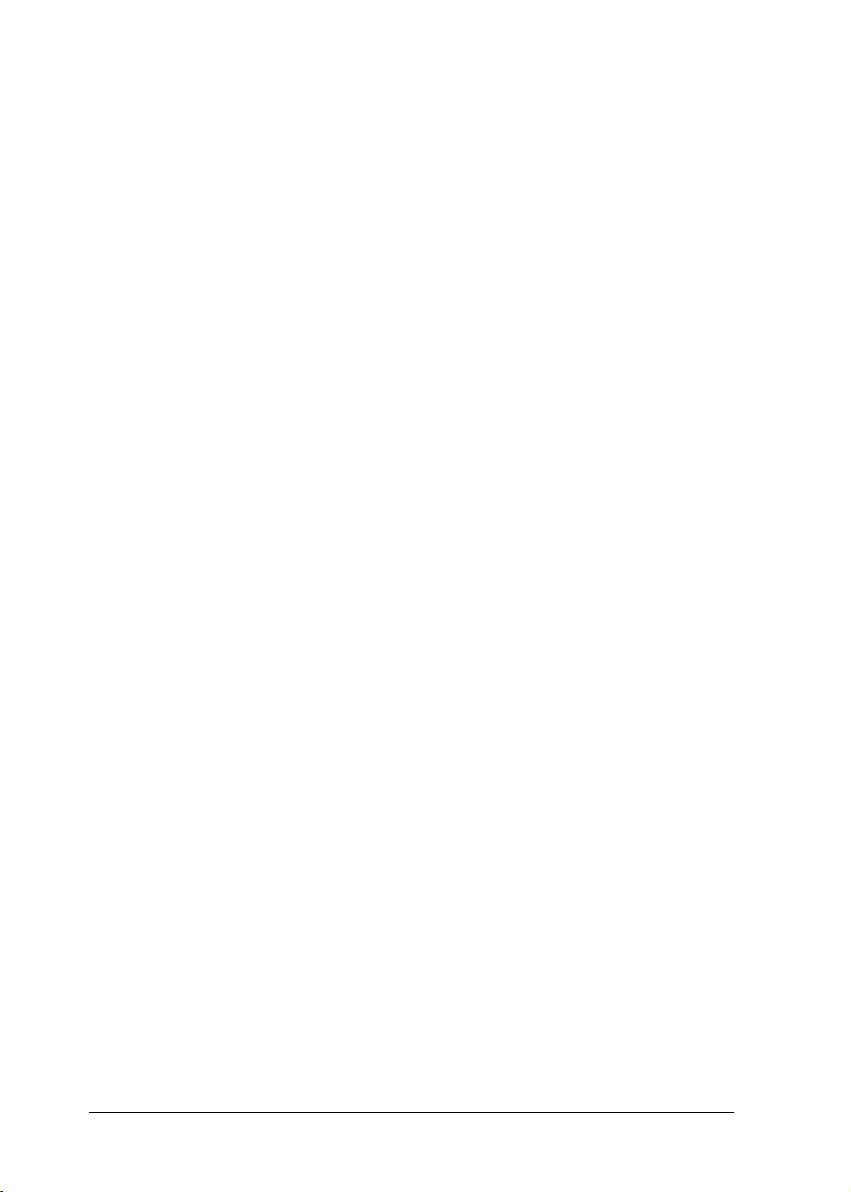
Déclaration de conformité FCC (Commission Fédérale des Communications)
Pour les utilisateurs européens
Ce produit est conforme aux exigences de la communauté européenne, en accord avec la
Directive CE 89/336/CEE.
ii
Page 3

Table des matières
Introduction
Contenu du produit . . . . . . . . . . . . . . . . . . . . . . . . . . . . . . . . . . . . . 2
Fonctionnalité de la carte d’interface . . . . . . . . . . . . . . . . . . . . . . . 3
Imprimantes EPSON supportant la carte d’interface. . . . . . . . . . 3
A propos des logiciels . . . . . . . . . . . . . . . . . . . . . . . . . . . . . . . . . . . . 4
Environnement de fonctionnement . . . . . . . . . . . . . . . . . . . . . . . . 6
Configuration de la carte d’interface . . . . . . . . . . . . . . . . . . . . . . . 7
Les messages "Attention", "Important" et "Remarque" . . . . . . . . 8
Chapitre 1 Installation
Fonctionnement de la carte d’interface . . . . . . . . . . . . . . . . . . . . . 1-1
Voyants d’état . . . . . . . . . . . . . . . . . . . . . . . . . . . . . . . . . . . . . .1-2
Bouton Feuille d’état . . . . . . . . . . . . . . . . . . . . . . . . . . . . . . . . 1-2
Connecteurs réseau . . . . . . . . . . . . . . . . . . . . . . . . . . . . . . . . . 1-3
Connexion au réseau. . . . . . . . . . . . . . . . . . . . . . . . . . . . . . . . . . . . . 1-4
Initialisation de la carte d’interface. . . . . . . . . . . . . . . . . . . . . . . . . 1-6
Chapitre 2 Paramétrage de l’adresse IP
Paramétrage de l’adresse IP à l’aide de EpsonNet
WinAssist/MacAssist. . . . . . . . . . . . . . . . . . . . . . . . . . . . . . . . . . 2-2
Paramétrage de l’adresse IP à l’aide des commandes arp/ping 2-7
Modification de l’adresse IP à l’aide de EpsonNet WebAssist. . 2-10
Chapitre 3 Paramétrages pour NetWare
Présentation générale . . . . . . . . . . . . . . . . . . . . . . . . . . . . . . . . . . . . 3-1
Configuration nécessaire. . . . . . . . . . . . . . . . . . . . . . . . . . . . . 3-1
A propos des modes. . . . . . . . . . . . . . . . . . . . . . . . . . . . . . . . . 3-2
Instructions pour l’utilisation de NetWare. . . . . . . . . . . . . . 3-3
iii
Page 4
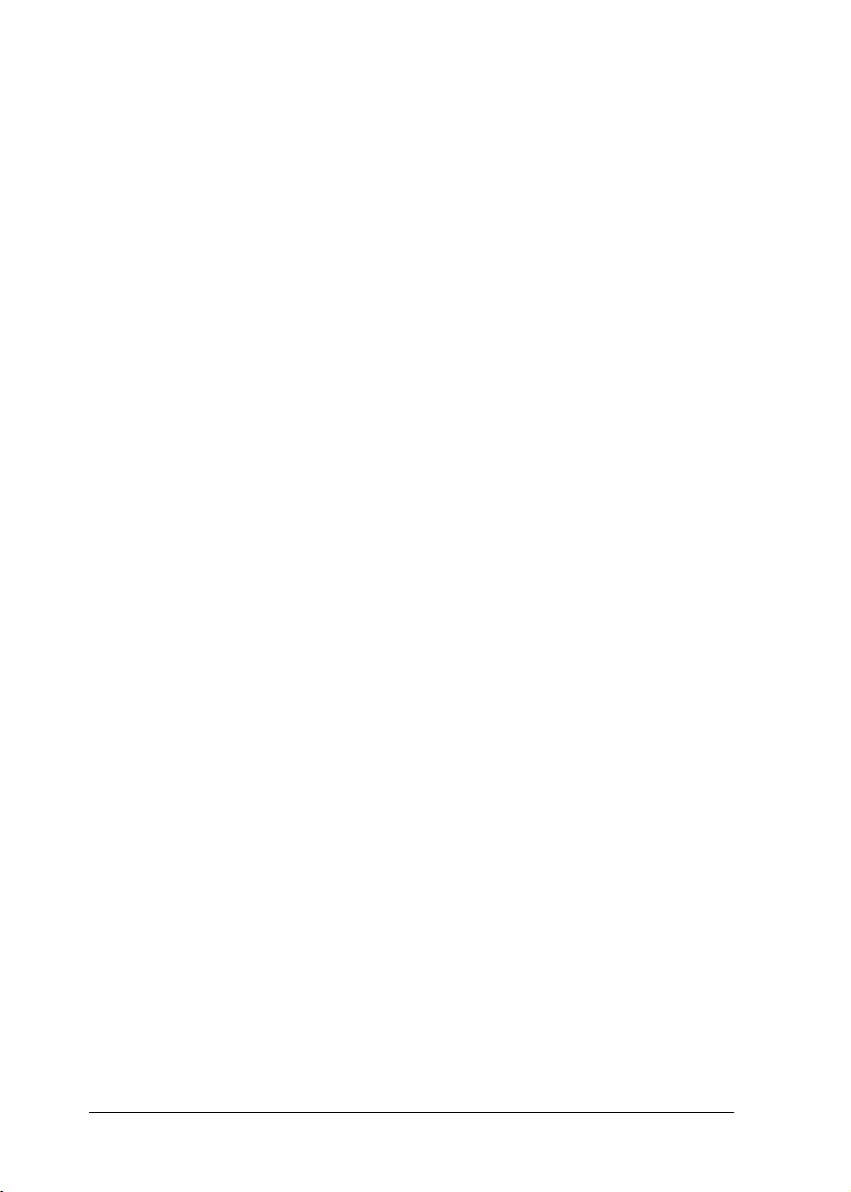
Utilisation du Serveur d’impression en mode Bindery
(NetWare 3.1x/4.1x) . . . . . . . . . . . . . . . . . . . . . . . . . . . . . . . . . . 3-5
Configuration pour NetWare à l’aide de EpsonNet
WinAssist . . . . . . . . . . . . . . . . . . . . . . . . . . . . . . . . . . . . . . . 3-5
Utilisation en mode Serveur d’impression NDS
(NetWare 4.1x/5) . . . . . . . . . . . . . . . . . . . . . . . . . . . . . . . . . . . . . 3-11
Configuration pour NetWare à l’aide de EpsonNet
WinAssist . . . . . . . . . . . . . . . . . . . . . . . . . . . . . . . . . . . . . . . 3-11
Utilisation du mode Imprimante distante
(NetWare 3.1x/4.1x/5) . . . . . . . . . . . . . . . . . . . . . . . . . . . . . . . . 3-18
Création d’un environnement imprimante à l’aide de
PCONSOLE . . . . . . . . . . . . . . . . . . . . . . . . . . . . . . . . . . . . . 3-19
Création d’un environnement imprimante à l’aide du
mode Bindery . . . . . . . . . . . . . . . . . . . . . . . . . . . . . . . . . . . 3-23
Création d’un environnement imprimante à l’aide du
mode NDS . . . . . . . . . . . . . . . . . . . . . . . . . . . . . . . . . . . . . . 3-26
Configuration pour NetWare à l’aide de EpsonNet
WinAssist . . . . . . . . . . . . . . . . . . . . . . . . . . . . . . . . . . . . . . . 3-31
Passerelle EpsonNet NDPS . . . . . . . . . . . . . . . . . . . . . . . . . . . . . . . 3-35
Caractéristiques de la passerelle EpsonNet NDPS. . . . . . . 3-36
Guide d’installation et d’utilisation . . . . . . . . . . . . . . . . . . . 3-37
Utilisation de la passerelle Novell NDPS (NetWare 5). . . . . . . . 3-38
Présentation générale des paramétrages . . . . . . . . . . . . . . . 3-38
Création d’un environnement imprimante . . . . . . . . . . . . . 3-39
Création d’un Gestionnaire NDPS . . . . . . . . . . . . . . . . . . . . 3-40
Création d’un Agent imprimante . . . . . . . . . . . . . . . . . . . . . 3-41
Configuration pour NetWare à l’aide de EpsonNet
WinAssist . . . . . . . . . . . . . . . . . . . . . . . . . . . . . . . . . . . . . . 3-44
Configuration de l’imprimante sur un poste de travail
client . . . . . . . . . . . . . . . . . . . . . . . . . . . . . . . . . . . . . . . . . . . 3-47
Configuration pour NetWare à l’aide de EpsonNet WebAssist 3-49
Instructions d’utilisation d’un réseau commuté . . . . . . . . . . . . . 3-52
Utilisation d’un réseau commuté dans chaque mode . . . . 3-53
Lorsque le destinataire des appels est un serveur
principal . . . . . . . . . . . . . . . . . . . . . . . . . . . . . . . . . . . . . . . . 3-54
iv
Page 5
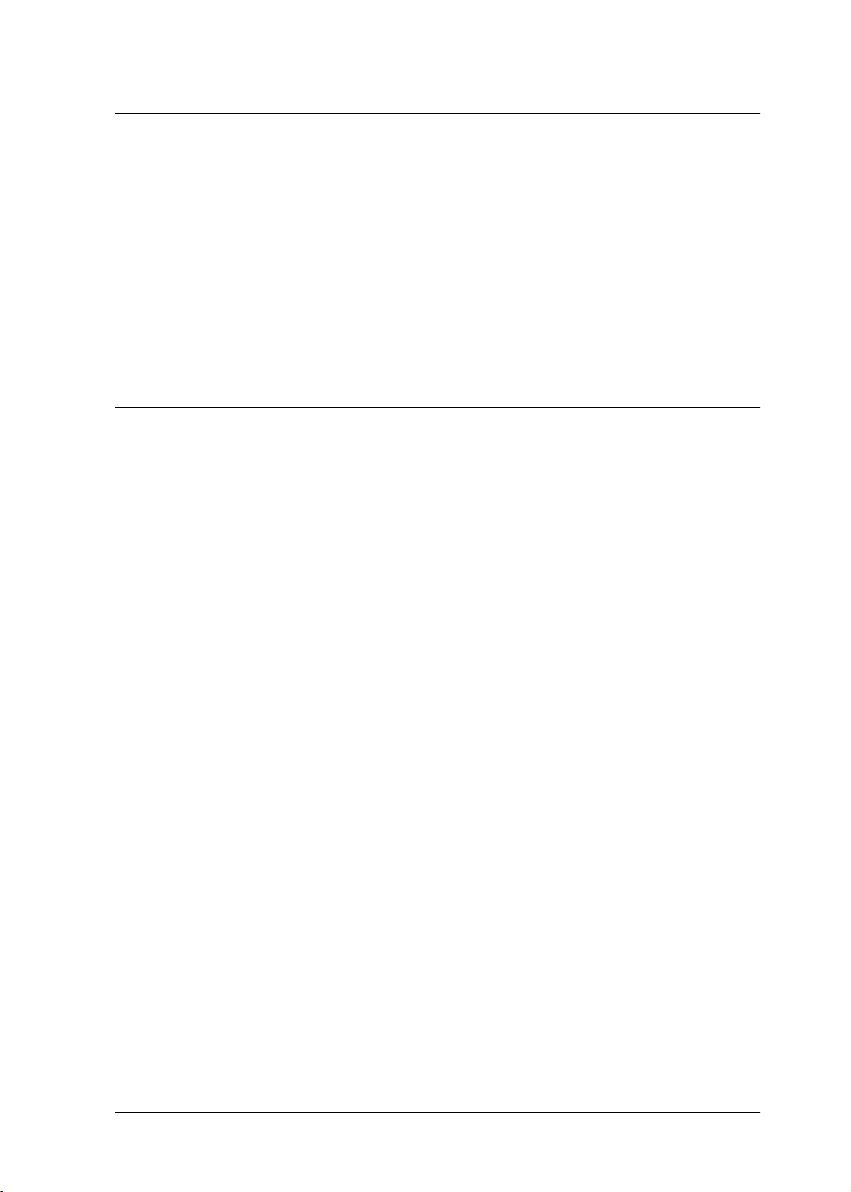
Chapitre 4 Paramétrages sous Windows 98/95
Systèmes supportés . . . . . . . . . . . . . . . . . . . . . . . . . . . . . . . . . . . . . . 4-1
Impression avec TCP/IP via EpsonNet Direct Print . . . . . . . . . . 4-1
Impression avec NetBEUI . . . . . . . . . . . . . . . . . . . . . . . . . . . . . . . . 4-2
Configuration pour une impression NetBEUI à l’aide
de EpsonNet WinAssist . . . . . . . . . . . . . . . . . . . . . . . . . . .4-2
Configuration pour une impression NetBEUI à l’aide
de EpsonNet WebAssist . . . . . . . . . . . . . . . . . . . . . . . . . . .4-5
Configuration de l’imprimante . . . . . . . . . . . . . . . . . . . . . . . 4-9
Chapitre 5 Paramétrages pour Windows 2000/NT
Systèmes supportés . . . . . . . . . . . . . . . . . . . . . . . . . . . . . . . . . . . . . . 5-1
Impression à l’aide de TCP/IP . . . . . . . . . . . . . . . . . . . . . . . . . . . . 5-2
Impression via le port standard TCP/IP
sous Windows 2000 . . . . . . . . . . . . . . . . . . . . . . . . . . . . . . . 5-2
Impression via le port LPR sous Windows NT 4.0. . . . . . . 5-6
Impression via le port LPR sous Windows NT 3.51 . . . . . . 5-7
Impression à l’aide de NetBEUI . . . . . . . . . . . . . . . . . . . . . . . . . . .5-11
Configuration pour une impression NetBEUI à l’aide
de EpsonNet WinAssist . . . . . . . . . . . . . . . . . . . . . . . . . . .5-11
Configuration pour une impression NetBEUI à l’aide
de EpsonNet WebAssist . . . . . . . . . . . . . . . . . . . . . . . . . . .5-14
Configuration de l’imprimante . . . . . . . . . . . . . . . . . . . . . . . 5-18
Utilisation de la commande NET USE . . . . . . . . . . . . . . . . .5-19
Impression à l’aide de IPP (Windows 2000 uniquement) . . . . . .5-22
Configuration pour une impression IPP à l’aide de
EpsonNet WebAssist . . . . . . . . . . . . . . . . . . . . . . . . . . . . . . 5-22
Configuration de l’imprimante . . . . . . . . . . . . . . . . . . . . . . . 5-24
v
Page 6
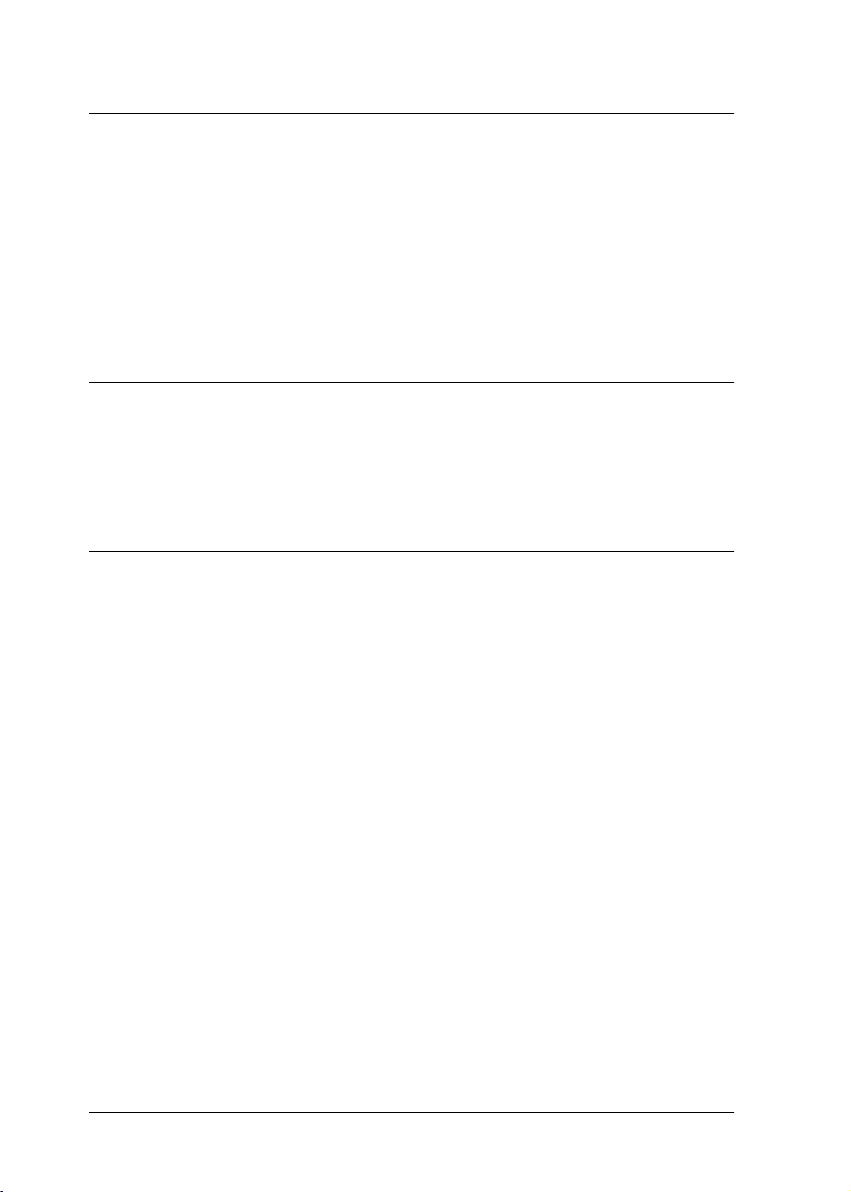
Chapitre 6 Paramétrages pour Macintosh
Systèmes supportés . . . . . . . . . . . . . . . . . . . . . . . . . . . . . . . . . . . . . 6-1
Configuration pour une impression AppleTalk à l’aide
de EpsonNet MacAssist . . . . . . . . . . . . . . . . . . . . . . . . . . . . . . . 6-2
Configuration pour une impression AppleTalk à l’aide
de EpsonNet WinAssist . . . . . . . . . . . . . . . . . . . . . . . . . . . . . . . 6-5
Configuration pour une impression AppleTalk à l’aide
de EpsonNet WebAssist . . . . . . . . . . . . . . . . . . . . . . . . . . . . . . . 6-10
Chapitre 7 Paramétrages pour OS/2
Système supportés . . . . . . . . . . . . . . . . . . . . . . . . . . . . . . . . . . . . . . 7-1
Impression avec TCP/IP . . . . . . . . . . . . . . . . . . . . . . . . . . . . . . . . . 7-2
Impression avec NetBEUI . . . . . . . . . . . . . . . . . . . . . . . . . . . . . . . . 7-6
Chapitre 8 Paramétrages pour UNIX
Filtres lpr . . . . . . . . . . . . . . . . . . . . . . . . . . . . . . . . . . . . . . . . . . . . . . 8-1
Configuration de différentes versions d’UNIX à l’aide de la
commande lpr. . . . . . . . . . . . . . . . . . . . . . . . . . . . . . . . . . . . . . . . 8-3
Configuration sous SunSoft Solaris 2.4 ou version
ultérieure . . . . . . . . . . . . . . . . . . . . . . . . . . . . . . . . . . . . . . . 8-3
Configuration sous SunOS 4.1.4 ou version ultérieure . . . 8-4
Configuration sous IBM AIX 3.2.5 ou version ultérieure
et 4.1.3 ou version ultérieure. . . . . . . . . . . . . . . . . . . . . . . 8-5
Configuration sous HP-UX 9.05 ou version ultérieure . . . 8-6
Configuration sous SCO UNIX 4.2 ou version
ultérieure (Open Server) . . . . . . . . . . . . . . . . . . . . . . . . . . 8-7
vi
Page 7
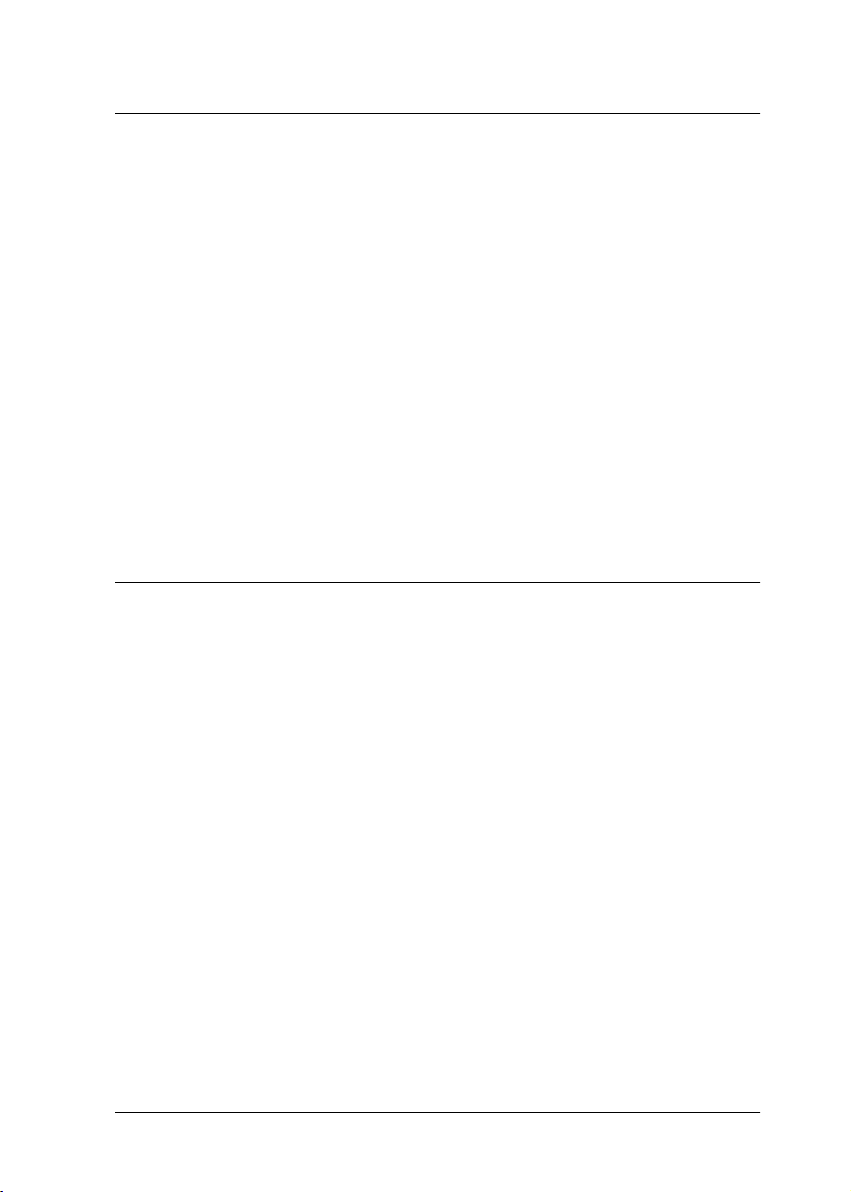
Chapitre 9 Utilitaire de configuration EpsonNet
EpsonNet WinAssist . . . . . . . . . . . . . . . . . . . . . . . . . . . . . . . . . . . . . 9-1
Barre de menus . . . . . . . . . . . . . . . . . . . . . . . . . . . . . . . . . . . . . 9-3
Paramètres optionnels . . . . . . . . . . . . . . . . . . . . . . . . . . . . . . . 9-4
Menus Configuration . . . . . . . . . . . . . . . . . . . . . . . . . . . . . . . . 9-8
EpsonNet MacAssist . . . . . . . . . . . . . . . . . . . . . . . . . . . . . . . . . . . . . 9-19
Boîte de dialogue EpsonNet MacAssist . . . . . . . . . . . . . . . .9-19
Menus Configuration . . . . . . . . . . . . . . . . . . . . . . . . . . . . . . . . 9-21
EpsonNet WebAssist. . . . . . . . . . . . . . . . . . . . . . . . . . . . . . . . . . . . . 9-24
Ecran d’ouverture. . . . . . . . . . . . . . . . . . . . . . . . . . . . . . . . . . .9-24
Ecrans d’informations . . . . . . . . . . . . . . . . . . . . . . . . . . . . . . .9-27
Ecrans de configuration. . . . . . . . . . . . . . . . . . . . . . . . . . . . . . 9-28
Ecrans optionnels . . . . . . . . . . . . . . . . . . . . . . . . . . . . . . . . . . .9-34
Désinstallation de EpsonNet WinAssist . . . . . . . . . . . . . . . . . . . . 9-36
Sous Windows 98/95/2000/NT 4.0 . . . . . . . . . . . . . . . . . . . 9-36
Sous Windows NT3.51. . . . . . . . . . . . . . . . . . . . . . . . . . . . . . . 9-37
Chapitre 10 Utilitaire EpsonNet Direct Print
Environnement . . . . . . . . . . . . . . . . . . . . . . . . . . . . . . . . . . . . . . . . . 10-1
Installation de EpsonNet Direct Print . . . . . . . . . . . . . . . . . . . . . . 10-2
Configuration de l’imprimante . . . . . . . . . . . . . . . . . . . . . . . . . . . . 10-3
Ajout d’une imprimante située sur le même segment . . . . 10-4
Ajout d’une imprimante située au-delà d’un routeur. . . . . 10-6
Ajout d’une imprimante depuis le dossier Imprimantes . .10-8
Configuration du port d’impression . . . . . . . . . . . . . . . . . . . . . . . 10-10
Windows 98/95/NT 4.0 . . . . . . . . . . . . . . . . . . . . . . . . . . . . . 10-10
Windows 2000 . . . . . . . . . . . . . . . . . . . . . . . . . . . . . . . . . . . . . .10-13
Désinstallation de EpsonNet Direct Print . . . . . . . . . . . . . . . . . . . 10-15
vii
Page 8

Chapitre 11 EPSON Status Monitor 2 (Windows uniquement)
Environnement nécessaire à EPSON Status Monitor 2. . . . . . . . 11-2
Installation de EPSON Status Monitor 2 . . . . . . . . . . . . . . . . . . . . 11-7
Sélection d’une imprimante à contrôler . . . . . . . . . . . . . . . . . . . . 11-10
Paramétrages relatifs à Status Monitor . . . . . . . . . . . . . . . . . . . . . 11-11
Démarrage de EPSON Status Monitor 2 . . . . . . . . . . . . . . . . . . . . 11-12
Sous Windows 98/95/2000/NT 4.0 . . . . . . . . . . . . . . . . . . . 11-12
Sous Windows NT 3.51. . . . . . . . . . . . . . . . . . . . . . . . . . . . . . 11-12
Fonctions de base . . . . . . . . . . . . . . . . . . . . . . . . . . . . . . . . . . . . . . . 11-13
Fenêtre principale . . . . . . . . . . . . . . . . . . . . . . . . . . . . . . . . . . 11-16
Ajout d’imprimantes réseau non installées . . . . . . . . . . . . . 11-21
Informations détaillées sur l’état de l’imprimante . . . . . . . 11-22
Paramétrage des Préférences du contrôle . . . . . . . . . . . . . . 11-27
Icône de contrôle en arrière-plan et fenêtre d’Alerte d’état . . . . 11-28
Icône de contrôle en arrière-plan . . . . . . . . . . . . . . . . . . . . . 11-28
Fenêtre d’Alerte d’état . . . . . . . . . . . . . . . . . . . . . . . . . . . . . . 11-30
Arrêt du contrôle . . . . . . . . . . . . . . . . . . . . . . . . . . . . . . . . . . . . . . . 11-31
Désinstallation de EPSON Status Monitor 2 . . . . . . . . . . . . . . . . 11-33
Sous Windows 98/95/2000/NT 4.0 . . . . . . . . . . . . . . . . . . . 11-33
Sous Windows NT 3.51. . . . . . . . . . . . . . . . . . . . . . . . . . . . . . 11-34
Conseils pratiques pour l’utilisation de
EPSON Status Monitor 2. . . . . . . . . . . . . . . . . . . . . . . . . . . . . . . 11-35
Contrôle du trafic par paquets sur le réseau . . . . . . . . . . . . 11-35
Contrôle des imprimantes au-delà des routeurs . . . . . . . . 11-35
A propos des imprimantes réseau non installées . . . . . . . . 11-36
Chapitre 12 Utilitaire EpsonNet Internet Print
Environnement . . . . . . . . . . . . . . . . . . . . . . . . . . . . . . . . . . . . . . . . . 12-2
Installation de EpsonNet Internet Print . . . . . . . . . . . . . . . . . . . . 12-2
Configuration de l’imprimante à l’aide de EpsonNet
Internet Print. . . . . . . . . . . . . . . . . . . . . . . . . . . . . . . . . . . . . . . . . 12-3
Sous Windows 98/95 . . . . . . . . . . . . . . . . . . . . . . . . . . . . . . . 12-3
Windows NT 4.0 . . . . . . . . . . . . . . . . . . . . . . . . . . . . . . . . . . . 12-8
Fenêtre Alerte d’état. . . . . . . . . . . . . . . . . . . . . . . . . . . . . . . . . . . . . 12-12
Désinstallation de EpsonNet Internet Print . . . . . . . . . . . . . . . . . 12-13
viii
Page 9
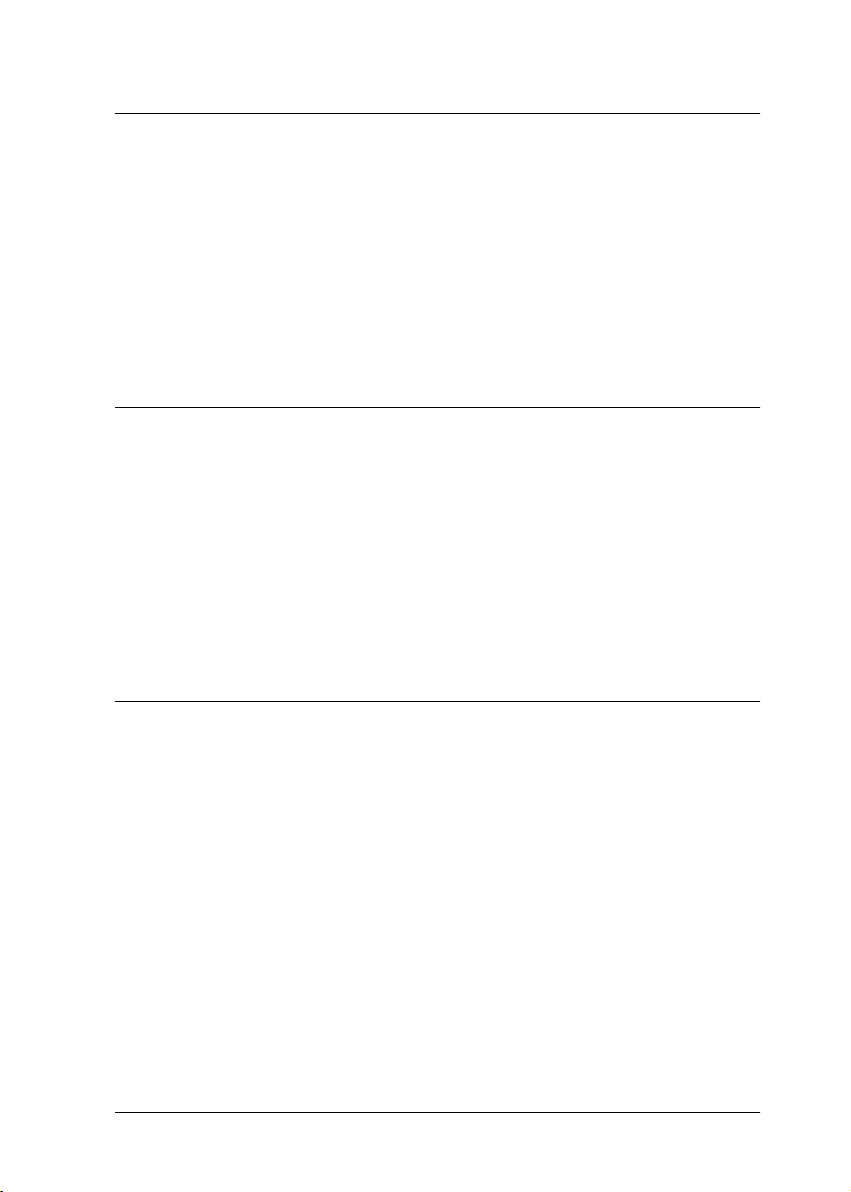
Chapitre 13 Utilitaire Printer Status Page
Environnement . . . . . . . . . . . . . . . . . . . . . . . . . . . . . . . . . . . . . . . . . 13-2
Configuration de l’imprimante . . . . . . . . . . . . . . . . . . . . . . . . . . . . 13-3
Gestion des imprimantes depuis un navigateur. . . . . . . . . . . . . . 13-5
Accès à la Page du serveur d’impression . . . . . . . . . . . . . . . 13-5
Page de la file d’impression . . . . . . . . . . . . . . . . . . . . . . . . . . 13-7
Page d’état de l’imprimante . . . . . . . . . . . . . . . . . . . . . . . . . . . . . . .13-8
Menu Summary (Résumé) . . . . . . . . . . . . . . . . . . . . . . . . . . .13-10
Menu Network (Réseau) . . . . . . . . . . . . . . . . . . . . . . . . . . . . . 13-12
Chapitre 14 Dépannage
Problèmes généraux . . . . . . . . . . . . . . . . . . . . . . . . . . . . . . . . . . . . . 14-1
Problèmes liés à votre environnement réseau. . . . . . . . . . . . . . . . 14-6
Environnement NetWare . . . . . . . . . . . . . . . . . . . . . . . . . . . . 14-6
Environnement Macintosh . . . . . . . . . . . . . . . . . . . . . . . . . . . 14-9
Environnement Windows 98/95 . . . . . . . . . . . . . . . . . . . . . . 14-10
Environnement Windows NT . . . . . . . . . . . . . . . . . . . . . . . . 14-11
Problèmes liés à l’utilisation de EPSON Status
Monitor 2 . . . . . . . . . . . . . . . . . . . . . . . . . . . . . . . . . . . . . . . . . . . . 14-13
Annexe A Installation des protocoles
Installation des protocoles TCP/IP sous Windows . . . . . . . . . . . A-1
Sous Windows 98/95. . . . . . . . . . . . . . . . . . . . . . . . . . . . . . . . A-1
Sous Windows 2000 . . . . . . . . . . . . . . . . . . . . . . . . . . . . . . . . . A-4
Sous Windows NT 4.0 . . . . . . . . . . . . . . . . . . . . . . . . . . . . . . . A-6
Sous Windows NT 3.51 . . . . . . . . . . . . . . . . . . . . . . . . . . . . . . A-8
Sous Macintosh (avec Transport ouvert) . . . . . . . . . . . . . . . A-10
Sous Macintosh (sans Transport ouvert) . . . . . . . . . . . . . . .A-10
Installation du protocole NetBEUI . . . . . . . . . . . . . . . . . . . . . . . . . A-11
Sous Windows 98/95. . . . . . . . . . . . . . . . . . . . . . . . . . . . . . . . A-11
Sous Windows 2000 . . . . . . . . . . . . . . . . . . . . . . . . . . . . . . . . . A-12
Sous Windows NT 4.0 . . . . . . . . . . . . . . . . . . . . . . . . . . . . . . . A-13
Sous Windows NT 3.51 . . . . . . . . . . . . . . . . . . . . . . . . . . . . . . A-14
ix
Page 10

Annexe B Caractéristiques techniques
Environnement . . . . . . . . . . . . . . . . . . . . . . . . . . . . . . . . . . . . . . . . . B-1
Logiciel réseau . . . . . . . . . . . . . . . . . . . . . . . . . . . . . . . . . . . . . . . . . B-1
Caractéristiques relatives à l’interface. . . . . . . . . . . . . . . . . . . . . . B-2
Normes. . . . . . . . . . . . . . . . . . . . . . . . . . . . . . . . . . . . . . . . . . . . . . . . B-2
Fiabilité. . . . . . . . . . . . . . . . . . . . . . . . . . . . . . . . . . . . . . . . . . . . . . . . B-2
Index
x
Page 11

Introduction
Le Serveur d’impres sion Interne EpsonNet 10/100 Base Tx est une
combinaison de matériel et de logiciels permettant de connecter
directement au réseau une imprimante EPSON équipée d’une
d’un port d’interface optionnel. Il suffit d’insérer la carte
d’interface dans ce port (consultez la documentation de
l’imprimante ou contactez un revendeur EPSON pour connaître
les modèles concernés), puis de connecter celle-ci n’importe où
sur le réseau.
Remarques :
Ce manuel est conçu pour les administrateurs résea u: de
❏
nombreuses étapes décrites ici requièrent une connaissance
approfondie des réseaux et des droits d’administrateur. Le terme
« administrateur résea u» se réfère à la personne responsable de la
maintenance du réseau client.
Dans ce manuel, le terme « carte d’interface » s’applique au Serveur
❏
d’impression Interne EpsonNet 10/100 Base Tx référencé C82384
Quand elle se connecte au réseau, la carte d’interface sélectionne
automatiquement l’interface appropriée. Elle supporte de plus les
protocoles réseau IEEE 802.2, IEEE 802.3, Ethernet II et Ethernet
SNAP.
✽
.
Etant donné que la carte d’interface supporte de multiples
protocoles et détecte automatiquement celui de votre réseau, il
vous est possible d’imprimer depuis les applications Microsoft
Windows
L e l og ic ie l E ps on Ne t Wi nA ss is t o u M ac As si st , fo ur ni a ve c l a c ar te
d’interface, permet de configurer facilement et rapidement
l’imprimante pour une utilisation avec des protocoles autres que
TCP/IP tels que IPX/SPX™, TCP/IP, EtherTalk
NetBIOS.
®
, Apple® Macintosh®, UNIX et IBM® OS/2.
®
, NetBEUI et
Introduction
®
1
Page 12
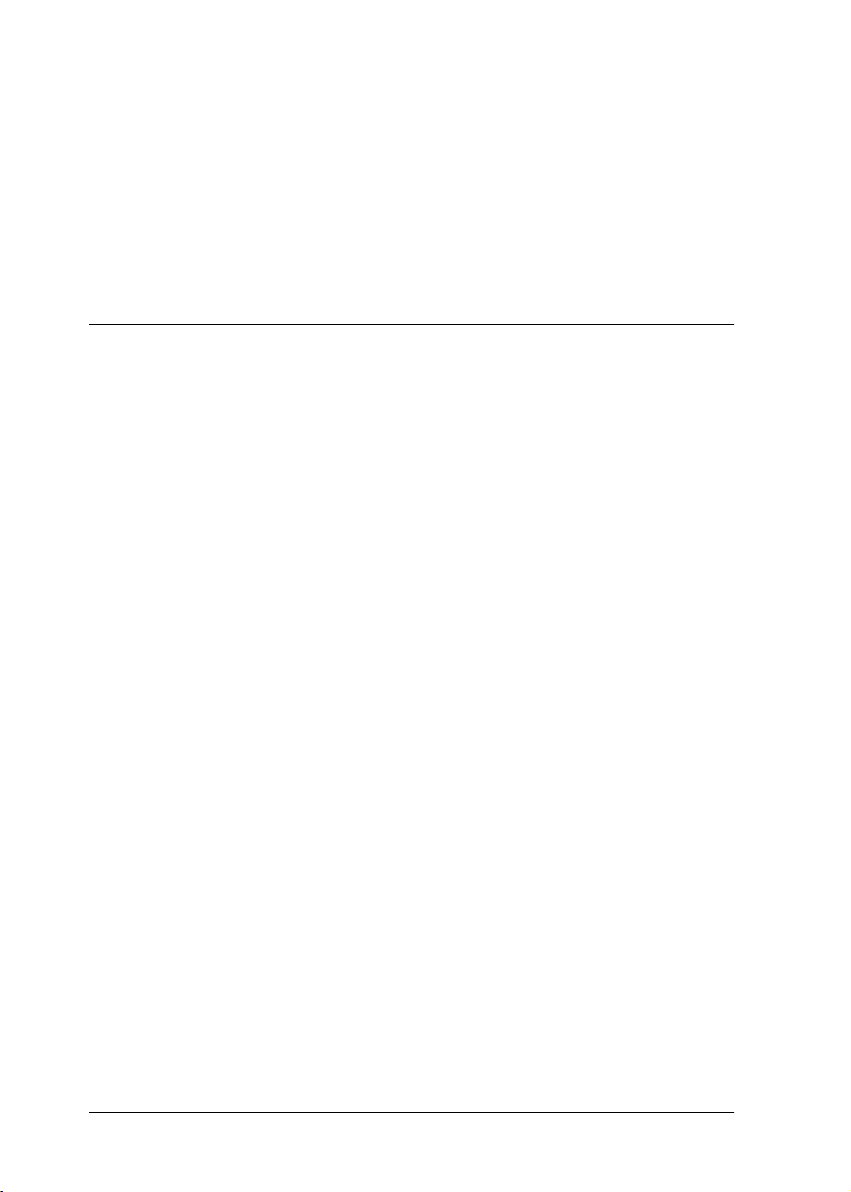
Remarque :
Le logiciel de configuration prépare la carte d’interface à fonctionner
uniquement avec les protocoles qui existent sur votre réseau. Cela
n’implique cependant pas que vous puissiez utiliser tous les protocoles
mentionnés ci-dessus dans votre réseau ou système d’exploitation. Les
protocoles utilisés par la carte d’interface dépendent des systèmes
d’exploitation et de la configuration du réseau.
Contenu du produit
L’emballage de votre carte d’interface doit contenir les éléments
suivants :
La carte d’interface C82384✽ (l’utilitaire EpsonNet WebAssist
❏
est pré-installé)
Le CD-ROM des logiciels, comprenant :
❏
-- EpsonNet WinAssist
-- EpsonNet MacAssist
-- EpsonNet WebAssist
-- EpsonNet Direct Print
-- EpsonNet Internet Print
-- EpsonNet WebManager
-- EPSON Status Monitor 2
-- Le Manuel de l’Administrateur (en PDF)
-- Acrobat Reader
2
Important
c
Introduction
Pour utiliser la carte d’interface avec une imprimante EPSON
hôte, une connexion au réseau est nécessaire. Pour ce faire,
utilisez un câble blindé à paire torsadée Catégorie 5.
:
Page 13
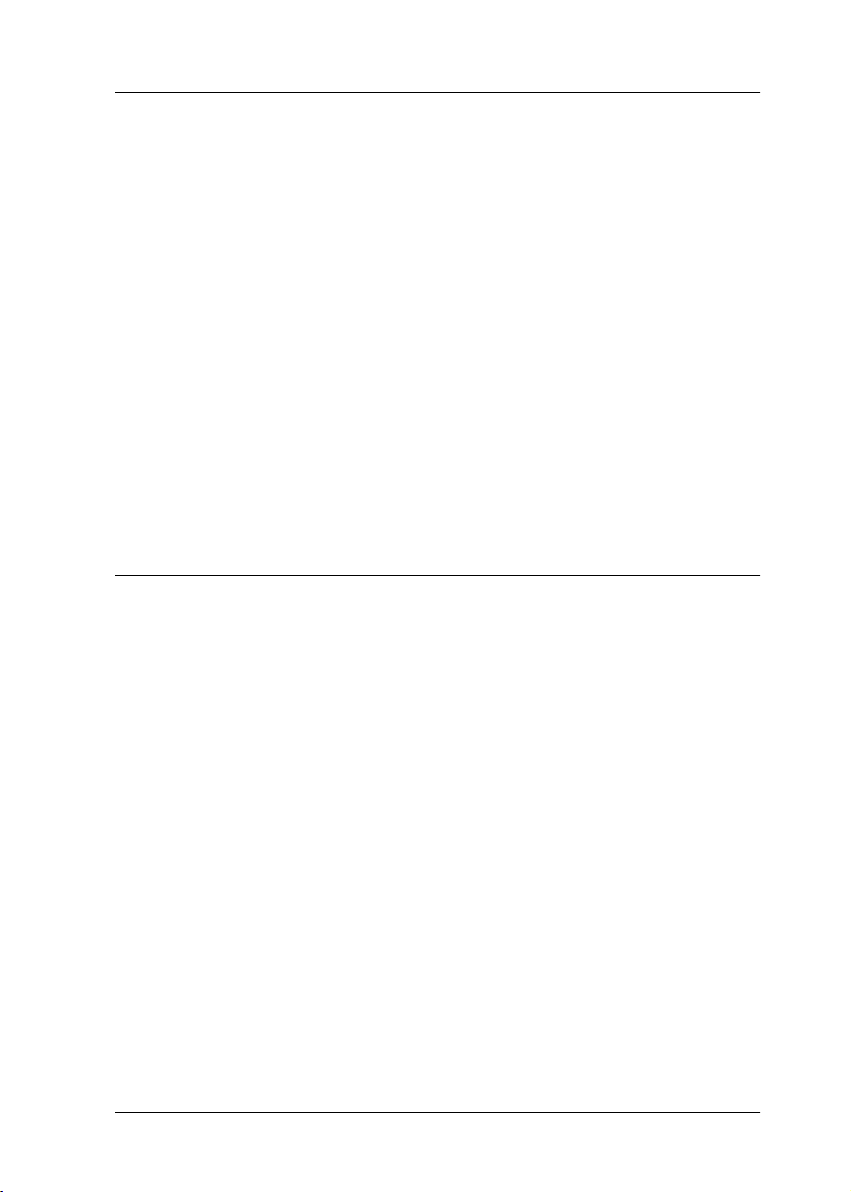
Fonctionnalité de la carte d’interface
L’installation de la carte d’interface sur le port d’interface
❏
optionnel de votre imprimante vous permet de réaliser des
impressions via le réseau.
La carte d’interface sélectionne automatiquement le mode
❏
10BaseT ou le mode 100BaseTX lorsqu’elle est connectée à un
réseau.
La carte d’interface supporte le protocole IPP (Internet
❏
Printing Protocol).
Comme la carte d’interface supporte le serveur proxy de la
❏
MIB imprimante, les paramètres SNMP tels que la
communauté SNMP, l’interruption IP et l’interruption IPX
sont disponibles via le logiciel Epson WebAssist.
Imprimantes EPSON supportant la carte d’interface
La carte d’interface peut être installée sur les imprimantes EPSON
suivantes (le modèle de juin 2000 inclus).
Imprimantes par page :
❏
EPL-5700/N1200/N1600/N1610/N2000/N2010/N2050/
N2700/N2750/N4000/N4000+/C8000/C8200
Imprimantes à jet d’encre :
❏
Stylus 1500
Stylus COLOR 900/1520/3000
Stylus Pro 5000/7000/9000
Introduction
3
Page 14
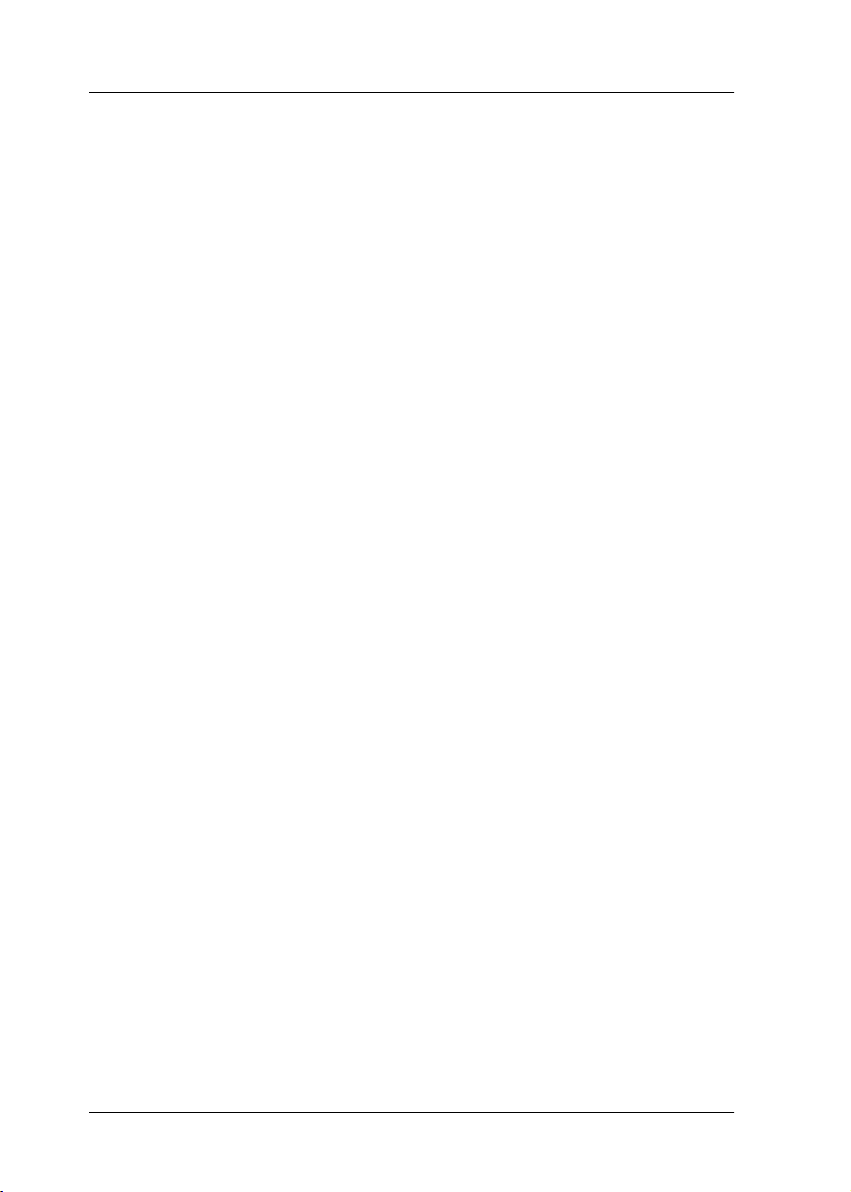
A propos des logiciels
EpsonNet WinAssist
❏
Logiciel de configuration pour les administrateurs sous
Windows vous permettant de configurer la carte d’interface
pour une impression TCP/IP, NetWare, NetBEUI,
AppleTalk.
EpsonNet MacAssist
❏
Logiciel de configuration pour les administrateurs sous
Macintosh permettant de configurer la carte d’interface pour
une impression TCP/IP et AppleTalk.
EpsonNet WebAssist
❏
Il s’agit d’un logiciel fonctionnant sur un navigateur Web
vous permettant de configurer la carte d’interface pour une
impression TCP/IP, NetWare, NetBEUI, AppleTalk, IPP, et
SNMP. Vous pouvez démarrer EpsonNet WebAssist à partir
du logiciel EpsonNet WinAssist ou MacAssist, ou en
saisissant l’adresse IP de la carte d’interface comme pour
l’URL dans votre explorateur.
EpsonNet WebManager
❏
Logiciel fonctionnant sur un navigateur Web permettant aux
administrateurs réseau de contrôler facilement les
périphériques réseau.
4
EpsonNet Direct Print
❏
Logiciel permettant des impressions TCP/IP sous Windows
98/95/2000/NT 4.0.
EpsonNet Internet Print
❏
Logiciel permettant l’impression via Internet en utilisant le
protocole IPP (Internet Printing Protocol) sous Windows
98/95/NT 4.0.
EPSON Status Monitor 2
❏
Logiciel livré avec votre pilote d’impression. Il vous fournit
des informations sur l’état courant de votre imprimante.
Introduction
Page 15

Printer Status Page (Page d’état de l’imprimante)
❏
Un ensemble de pages Web personnalisées pour des
impressions Internet sous Windows 2000. Il est livré avec
votre pilote d’impression pour Windows 2000.
Introduction
5
Page 16
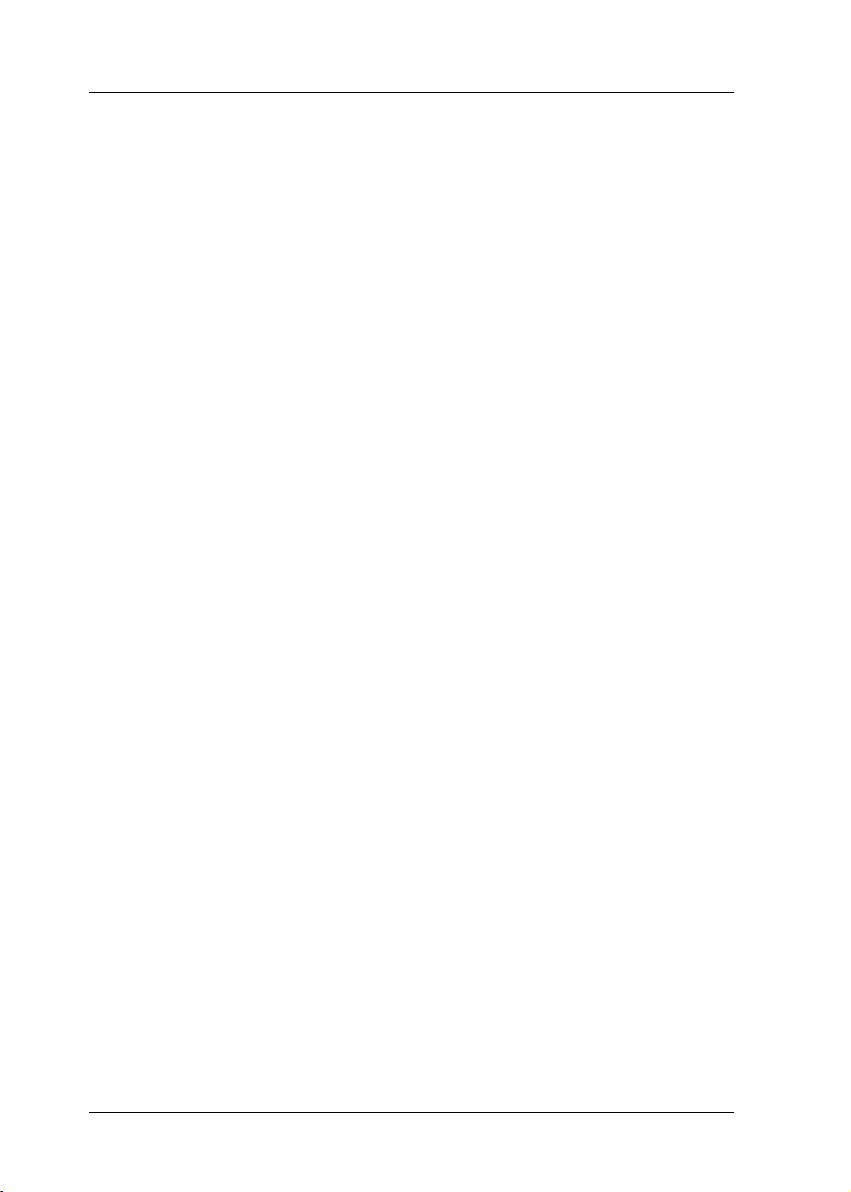
Environnement de fonctionnement
Pour obtenir de plus amples informations, reportez-vous aux
chapitres énumérés ci-dessous :
NetWare 3.1x / 4.1x / 5
❏
r
Chapitre 3
Mode Bindery pour NetWare 3.1x
NDS et le mode d’émulation Bindery pour NetWare 4.1x et
IntranetWare
NDS, Système basé sur les files d’attente, et NDPS pour
NetWare 5
Windows 98/95
❏
r
Chapitre 4
TCP/IP (Impression via EpsonNet Direct Print)
NetBEUI
IPP
Windows 2000/NT 4.0/3.51
❏
r
Chapitre 5
TCP/IP (LPR)
NetBEUI
IPP (sauf Windows NT 3.51)
Macintosh
❏
r
Chapitre 6
Mac OS 9.x, 8.x, 7.6.x, Système 7.5.x
AppleTalk
OS/2Warp 3 / 4 (OS/2Warp Connect
❏
et OS/2Warp Server)
r
Chapitre 7
TCP/IP (lprportd)
NetBEUI
6
UNIX
❏
Sun OS 4.1.4 ou ultérieur : SPARC
SunSoft Solaris 2.4 ou ultérieur : SPARC et x86
SCO UNIX 4.2 ou ultérieur
SCO UnixWare 2.01 ou ultérieur
HP/UX 9.05 ou ultérieur
IBM AIX 3.2.5 ou ultérieur et 4.1.3 ou ultérieur
lpr, ftp: Filtrage (TCP/IP)
Introduction
r
Chapitre 8
Page 17

Configuration de la carte d’interface
Pour configurer la carte d’interface, vous devez suivre les étapes
ci-dessous. Pour obtenir de plus amples informations,
reportez-vous à la documentation indiquée.
1. Installez la carte d’interface dans votre imprimante et
connectez-la au réseau. Reportez-vous au Chapitre 1.
2. Installez EpsonNet WinAssist ou MacAssist. Consultez le
complément d’informations fourni avec le CD-ROM.
3. Définissez l’adresse IP de la carte d’interface. Pour plus de
détails, reportez-vous au Chapitre 2.
4. Configurez la carte d’interface à l’aide des logiciels EpsonNet
WinAssist, MacAssist ou WebAssist et préparez
l’imprimante. Voir le chapitre correspondant à votre
environnement réseau.
5. Utilisez EpsonNet Direct Print pour obtenir une impression
TCP/IP. Pour plus de détails, reportez-vous au Chapitre 10.
6. Utilisez EPSON Status Monitor 2 pour contrôler l’état de
l’imprimante. Pour plus de détails, reportez-vous au
Chapitre 11.
7. Utilisez EpsonNet Internet Print pour imprimer avec IPP
(Internet Printing Protocol). Pour plus de détails,
reportez-vous au Chapitre 12.
8. Utilisez Printer Status Page pour contrôler l’état de
l’imprimante via Internet. Pour plus de détails, reportez-vous
au Chapitre 13.
Introduction
7
Page 18

Les messages "Attention", "Important" et "Remarque"
Les messages
w
c
Les messages
et des conseils utiles sur le fonctionnement de votre carte d’interface.
d’éviter tout accident corporel.
Les messages
d’endommager votre matériel.
Remarque(s)
Attention
Important
doivent être suivis attentivement afin
doivent être suivis pour éviter
contiennent des informations importantes
8
Introduction
Page 19

Chapitre 1
Installation
Ce chapitre explique comment installer et utiliser la carte
d’interface.
Fonctionnement de la carte d’interface
Les voyants et la feuille d’état fournissent des informations
importantes sur le fonctionnement et sur la configuration de la
carte d’interface.
Connecteur RJ-45
bouton Feuille d’état
1
voyant d’état
voyant des données
Installation
1-1
Page 20
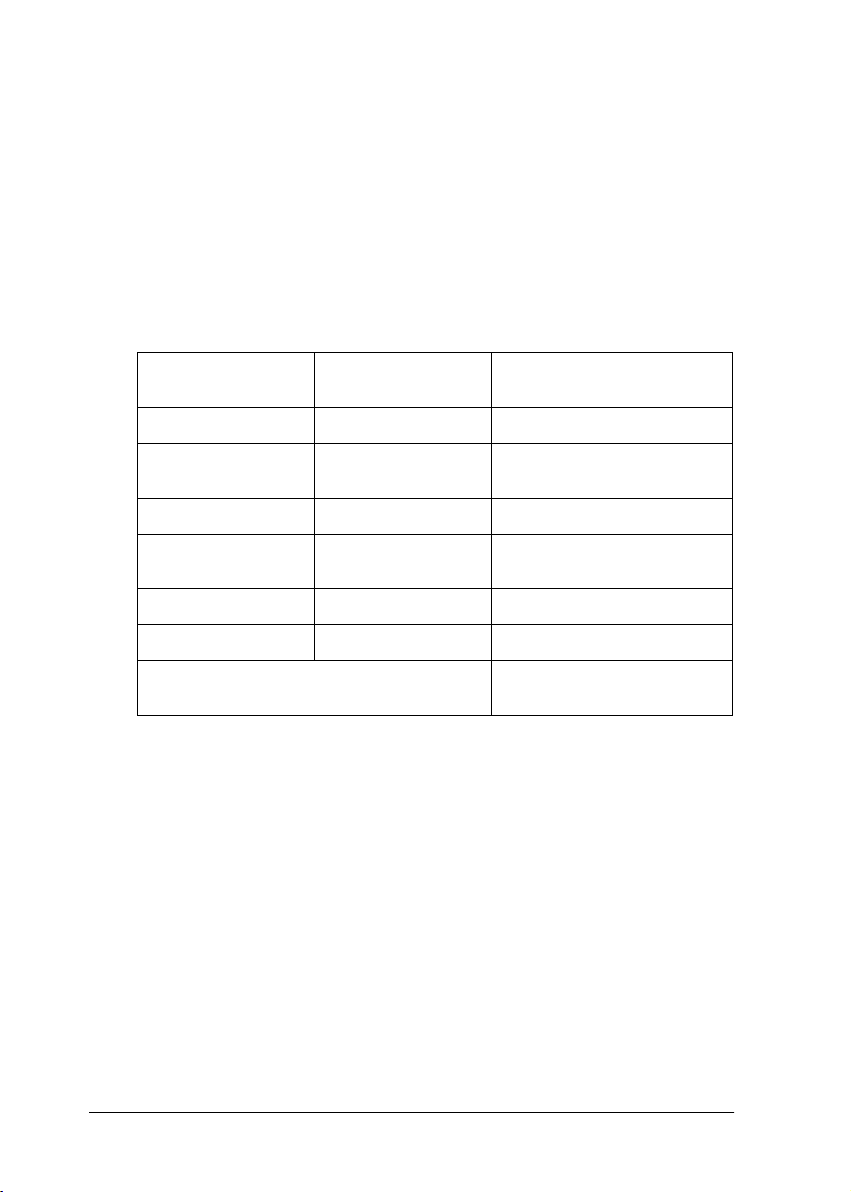
Voyants d’état
La carte d’interface possède deux voyants d’état qui indiquent
son état courant lorsque vous mettez l’imprimante sous tension
pour la première fois, lors de son fonctionnement normal, et
lorsque des erreurs surviennent. Ces deux voyants sont de
couleur rouge et verte. Lorsqu’ils clignotent simultanément, ils
sont orange. Le voyant relatif aux Données est de couleur verte.
Les voyants d’état vous donne les indications suivantes :
Etat du voyant Voyant des
Données
Vert Allumé Connexion 10M
Vert Clignotant Réception de données
Orange Allumé Connexion 100M
Orange Clignotant Réception de données
Rouge Allumé Initialisation
Rouge clignotant Allumé Erreur
Rouge et vert clignotant en alternance Mode de mise à jour du
Etat
via la connexion 10M
via la connexion 100M
microprogramme
Bouton Feuille d’état
Pour initialiser la carte d’interface lors de sa première utilisation,
après l’avoir installée ou réinstallée, mettez l’imprimante sous
tension en maintenant le bouton Feuille d’état enfoncé pendant
environ vingt secondes. Ce laps de temps dépend du modèle
d’imprimante utilisée. Pour obtenir de plus amples informations,
reportez-vous au Guide de l’utilisateur.
1-2
Installation
Page 21

Avant de configurer la carte d’interface, veillez à appuyer sur le
bouton Feuille d’état et à le maintenir enfoncé pour imprimer une
feuille d’état. Celle-ci contient des informations importantes
relatives à la configuration actuelle, au numéro de série, et à
l’adresse MAC par exemple. Ces informations vous seront utiles
pour configurer la carte d’interface.
Il vous est impossible d’imprimer une feuille d’état si
l’imprimante est en cours d’impression, si elle est hors ligne, ou
si elle n’est pas prête à imprimer.
Remarque :
Si la feuille d’état ne s’imprime pas, assurez-vous que l’imprimante est
en ligne et qu’aucun travail d’impression n’est en cours, puis attendez
une minute. Si celle-ci ne s’imprime toujours pas, mettez l’imprimante
hors tension et attendez que les voyants d’état s’éteignent avant de la
remettre sous tension.
Important :
c
Après avoir mis votre imprimante hors tension, attendez que les
voyants d’état s’éteignent avant de la remettre sous tension ;
sinon la carte d’interface risque de ne pas fonctionner
correctement.
1
Connecteurs réseau
La carte d’interface peut détecter le type de câble qui lui est relié.
Aucun réglage matériel ou logiciel n’est donc nécessaire pour
spécifier le type de câble.
Connecteur RJ-45 :
Connectez un câble blindé à paire torsadée Catégorie 5 au
connecteur RJ-45 de la carte d’interface. Vous pouvez utiliser ce
câble pour une connexion aux réseaux 10BaseT et 100BaseTX.
Installation
1-3
Page 22
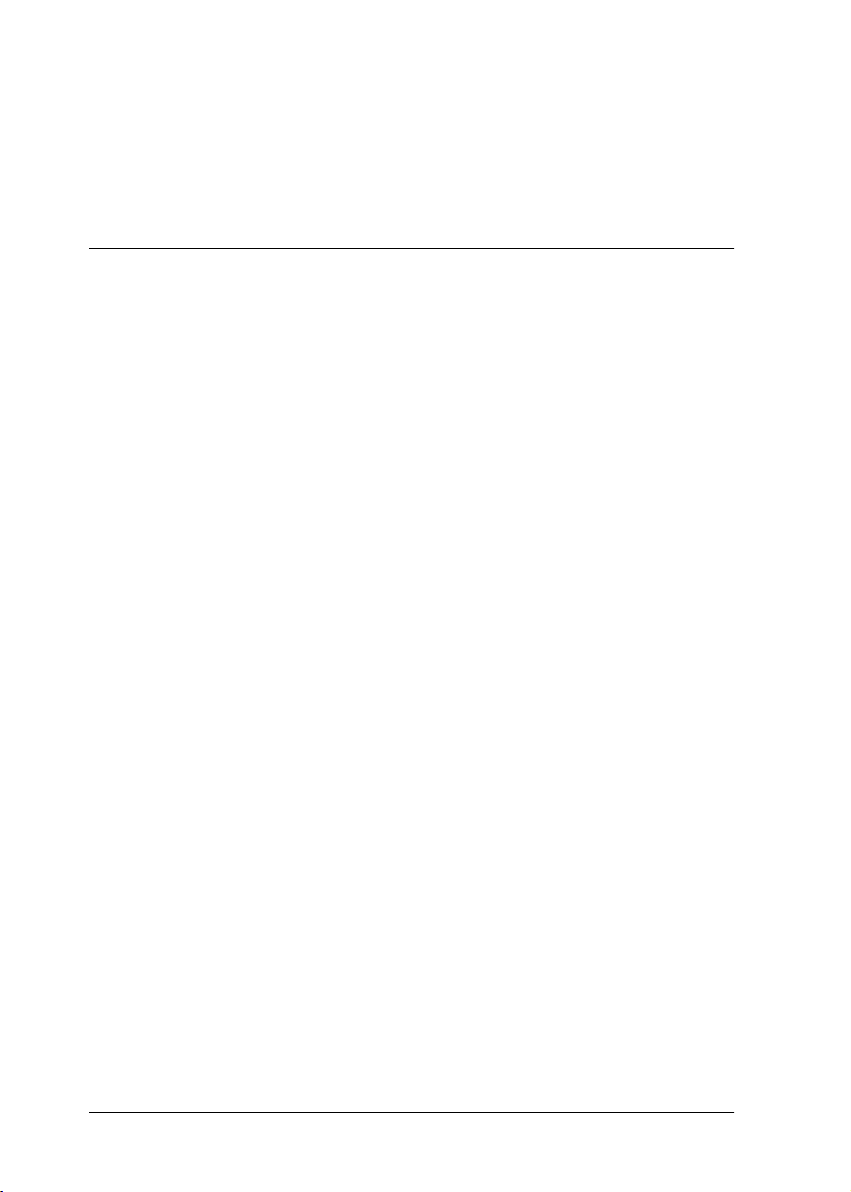
Important :
c
Pour éviter tout dysfonctionnement et pour connecter la carte
d’interface, vous devez utiliser un câble blindé à paire torsadée
Catégorie 5.
Connexion au réseau
Pour installer la carte d’interface dans votre imprimante,
procédez comme indiqué ci-dessous.
1. Vérifiez que l’imprimante est hors tension.
2. Insérez l’une des extrémités du câble réseau au connecteur
RJ-45 de la carte d’interface et l’autre extrémité au réseau.
Important :
c
Remarques :
❏
Pour éviter tout dysfonctionnement et pour connecter la
carte d’interface, vous devez utiliser un câble blindé à paire
torsadée Catégorie 5.
L’adresse IP de la carte d’interface est définie par défaut sur
"192.168.192.168". Cette adresse privée peut toutefois être
source de conflits sur le réseau. Avant de connecter la carte
d’interface au réseau et pour éviter ces conflits, vous devez vous
assurer que cette adresse IP n’est pas déjà utilisée sur le réseau.
Dans le cas contraire, mettez hors tension le périphérique
possédant la même adresse, puis modifiez l’adresse par défaut
de la carte d’interface. Pour obtenir de plus amples informations
sur le paramétrage de l’adresse IP, reportez-vous au chapitre 3.
Veillez à ne pas connecter ni à déconnecter le câble réseau
❏
lorsque l’imprimante est hors tension.
Assurez-vous d’utiliser un HUB pour connecter la carte
❏
d’interface au réseau.
3. Mettez l’imprimante sous tension.
1-4
Installation
Page 23

4. Depuis le Panneau de contrôle de l’imprimante, effectuez les
paramétrages d’impression.
Pour certaines imprimantes EPSON, la sélection de la carte
d’interface à utiliser se fait à partir du Panneau de contrôle.
Reportez-vous à la documentation de votre imprimante pour
obtenir de plus amples instructions sur les paramétrages
d’interface à effectuer. Si votre imprimante sélectionne
automatiquement la carte d’interface et est réglée en mode
Auto, il n’est pas nécessaire d’effectuer ces paramétrages.
5. Pour initialiser la carte d’interface lors de sa première
utilisation, après l’avoir installée ou réinstallée, mettez
l’imprimante sous tension en maintenant le bouton Feuille
d’état enfoncé pendant environ vingt secondes.
Remarque :
Certaines imprimantes requièrent plus de 30 secondes pour
initialiser la carte d’interface après son installation.
6. Pour imprimer une feuille d’état, appuyez sur le bouton
Feuille d’état et maintenez-le enfoncé.
1
c
Important :
Après avoir mis votre imprimante hors tension, attendez que
les voyants d’état s’éteignent avant de la remettre sous
tension ou de retirer la carte d’interface de l’imprimante ;
sinon celle-ci risque de ne pas fonctionner correctement.
Installation
1-5
Page 24
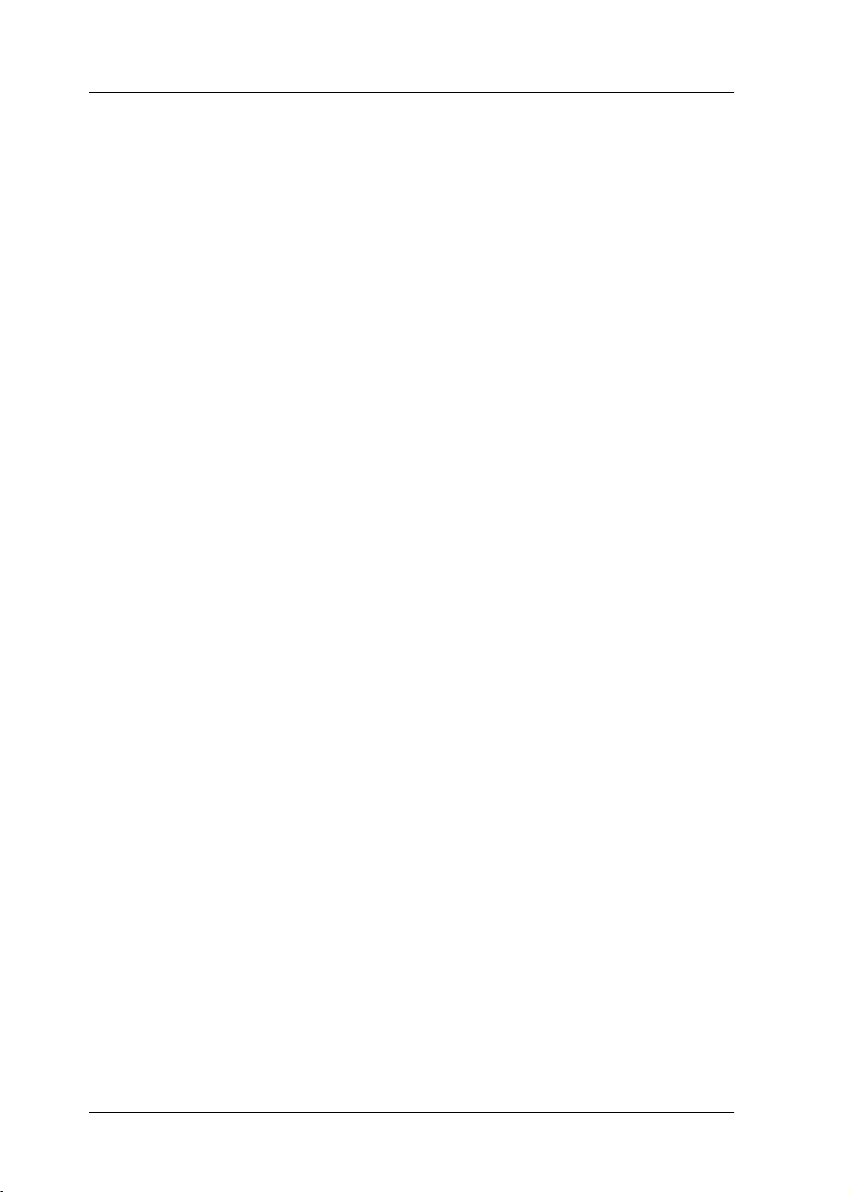
Initialisation de la carte d’interface
L’initialisation de la carte d’interface doit être effectuée dans les
cas suivants :
A la première mise sous tension de l’imprimante, une fois la
❏
carte d’interface installée.
Lorsque le logiciel ne reconnaît pas la carte d’interface du fait
❏
d’un conflit causé par une mauvaise configuration sur le
réseau.
Si vous avez oublié le mot de passe du logiciel de
❏
configuration.
Pour initialiser la carte d’interface, procédez comme indiqué
ci-dessous :
1. Assurez-vous que l’imprimante équipée de la carte
d’interface est hors tension.
2. En maintenant le bouton Feuille d’état enfoncé, mettez
l’imprimante sous tension.
3. Maint enez ce bouton enfoncé pendant environ v ingt secondes
jusqu’à ce que le voyant d’état rouge et le voyant vert des
données s’allument. Ces voyants indiquent que la carte
d’interface est en cours d’initialisation.
4. Une fois l’initialisation terminée, appuyez sur le bouton
Feuille d’état pour imprimer une feuille d’état. Contrôlez les
informations fournies sur cette feuille.
1-6
Installation
Page 25

Chapitre 2
Paramétrage de l’adresse IP
Pour utiliser la carte d’interface avec le protocole TCP/IP, vous
devez lui affecter une adresse IP à l’aide du logiciel EpsonNet
W in Assi st ou E ps onN et Ma cA ssis t, ou de s c om ma nd es ar p/ pi ng.
L’adresse IP doit être définie dans les cas suivants :
Pour configurer la carte d’interface à l’aide de EpsonNet
❏
WebAssist (le logiciel pré-installé dans la carte d’interface)
Pour utiliser une imprimante distante (LPR sur IP) depuis
❏
NetWare 5
Pour imprimer sur TCP/IP (via EpsonNet Direct Print)
❏
depuis Windows 98/95/2000/NT 4.0
Pour imprimer sur TCP/IP (port lpr) depuis
❏
Windows 2000/NT 4.0/NT 3.51
Pour imprimer sur TCP/IP (port lpr) depuis OS/2 Warp
❏
ou UNIX
2
Pour imprimer sur Internet à l’aide du logiciel EpsonNet
❏
Internet Print depuis Windows 98/95/NT 4.0
Pour imprimer sur Internet depuis Windows 2000
❏
Pour gérer les imprimantes par TCP/IP à l’aide du logiciel
❏
EpsonNet WebManager
Paramétrage de l’adresse IP
2-1
Page 26

Paramétrage de l’adresse IP à l’aide de EpsonNet WinAssist/MacAssist
Cette section vous explique comment définir l’adresse IP de la
carte d’interface à l’aide de EpsonNet WinAssist ou MacAssist.
Remarques :
Vérifiez que les protocoles TCP/IP sont installés dans votre
❏
ordinateur. Pour obtenir de plus amples informations,
reportez-vous à la section “Installation des protocoles TCP/IP sous
Windows”, page A-1.
L’adresse IP de la carte d’interface est définie par défaut sur
❏
"192.168.192.168". Cette adresse privée peut toutefois être source
de conflits sur le réseau. Avant de connecter la carte d’interface au
réseau et pour éviter ces conflits, vous devez vous assurer que cette
adresse IP n’est pas déjà utilisée sur le réseau. Dans le cas contraire,
mettez hors tension le périphérique possédant la même adresse, puis
modifiez l’adresse par défaut de la carte d’interface. Demandez à
l’Administrateur réseau qu’il vous indique l’adresse IP, le masque
de sous-réseau et la passerelle par défaut.
Pour définir l’adresse IP sous OS/2 et UNIX, utilisez les
❏
commandes arp et ping. Pour de plus amples détails, reportez-vous
à la section “Paramétrage de l’adresse IP à l’aide des commandes
arp/ping”, page 2-7.
Pour définir l’adresse IP, procédez comme indiqué ci-dessous.
Les copies d’écran utilisées dans cette section représentent le
système d’exploitation Windows 95 fonctionnant avec le logiciel
EpsonNet WinAssist. Elles peuvent donc être différentes pour
d’autres systèmes d’exploitation, toutefois les instructions sont
les mêmes, sauf avis contraire.
1. Assurez-vous que les protocoles nécessaires sont installés sur
votre ordinateur.
2-2
Paramétrage de l’adresse IP
Page 27

Si vous utilisez Windows 98/95/2000/NT, le protocole
TCP/IP doit être installé. Si vous utilisez Macintosh,
AppleTalk doit être installé.
2. Mettez sous tension l’imprimante équipée de la carte
d’interface.
3. Démarrez EpsonNet WinAssist ou MacAssist.
Sous Windows 98/95/2000/NT 4.0 :
pointez sur
cliquez ensuite sur
Programmes
EpsonNet WinAssist
, puis sur
Cliquez sur
EpsonNet WinAssist
.
Démarrer
, et
2
,
Sous Windows NT 3.51 :
EpsonNet WinAssist
Sous Macintosh :
MacAssist
4. Sélectionnez l’imprimante pour laquelle vous souhaitez
définir l’adresse IP, puis cliquez sur
double-cliquez sur l’imprimante.
Remarques :
Si vous avez connecté au réseau plusieurs imprimantes, vous
❏
pouvez les différencier par leur adresse MAC en consultant la
feuille d’état.
.
Double-cliquez sur l’icône
Double-cliquez sur l’icône
dans le groupe EpsonNet WinAssist.
EpsonNet
Configuration
ou
Paramétrage de l’adresse IP
2-3
Page 28

Vous pouvez rechercher des imprimantes sur d’autres segments
❏
à l’aide de l’option
recherche)
Search Options (Options de
du menu Outils de EpsonNet WinAssist. Pour
de plus amples informations, reportez-vous à la section
“Paramètres optionnels”, page 9-4.
5. Cliquez sur l’onglet
TCP/IP
pour afficher le menu
correspondant.
Remarque :
L’Administrateur réseau doit confirmer toutes les modifications
apportées lors du paramétrage de l’adresse IP.
6. Pour définir l’adresse IP, sélectionnez
Manuel)
(
sélection du mode
comme mode d’acquisition de l’adresse IP. La
Auto
active l’option DHCP. Si vous
Auto
ou
Manual
souhaitez définir l’adresse IP manuellement, sélectionnez
Manual (Manuel
).
2-4
Paramétrage de l’adresse IP
Page 29

Remarques :
Le mode par défaut est
❏
l’option DHCP. Pour utiliser le serveur DHCP, celui-ci doit
être installé sur votre ordinateur et être correctement
paramétré. Pour obtenir des instructions détaillées, consultez
l’aide en ligne de votre système d’exploitation.
Si aucun serveur DHCP n’est installé dans votre ordinateur ou
❏
sur le réseau, la carte d’interface utilise l’adresse
"192.168.192.168" comme adresse IP par défaut.
Auto
. La sélection du mode
Auto
active
2
Si le mode
❏
Obtenir une adresse IP),
(
paramétrage du port de l’imprimante à chaque mise sous tension
de celle-ci. Pour l’impression sous TCP/IP, nous vous
recommandons de sélectionner
définir l’adresse IP manuellement.
7. Lorsque vous sélectionnez le mode
définissez l’adresse IP, le masque de sous-réseau et la
passerelle par défaut. Assurez-vous de ne pas définir une
adresse susceptible d’entrer en conflit avec d’autres
périphériques du réseau.
Remarques :
Les valeurs par défaut de l’adresse IP, du masque de sous-réseau
❏
et de la passerelle par défaut sont respectivement
192.168.192.168, 255.255.255.0 et 255.255.255.255.
Si un serveur ou un routeur fait usage de passerelle, entrez
❏
l’adresse IP du serveur ou du routeur comme adresse de la
passerelle. Dans le cas contraire, conservez les valeurs par
défaut.
La case à cocher
❏
active. Pour définir l’adresse IP à l’aide des commandes arp et
ping, conservez les valeurs par défaut.
Auto
est
sélectionné dans
vous devez modifier le
Set by PING (Définir par Ping)
Get IP address
Manual (Manuel)
Manual (Manuel
et de
),
n’est pas
Paramétrage de l’adresse IP
2-5
Page 30

8. Dès que ces paramétrages ont été effectués, cliquez sur OK.
La boîte de dialogue Mot de passe s’ouvre.
9. Saisissez votre mot de passe (20 caractères maximum), puis
cliquez sur OK pour enregistrer votre saisie. Si vous le
saisissez pour la première fois, cliquez d’abord sur
Modifier
(
informations sur les mots de passe, reportez-vous à la section
“A propos des mots de passe”, page 9-8 pour EpsonNet
WinAssist ou à la section “A propos des mots de passe”, page
9-21 pour EpsonNet MacAssist.
Suivez les instructions fournies à l’écran. Une fois la mise à
jour terminée, réactivez la configuration en sélectionnant
Refresh (Actualiser)
WinAssist), ou en quittant puis en redémarrant MacAssist
(pour MacAssist).
c
), puis saisissez-le. Pour obtenir de plus amples
dans le menu Affichage (pour
Important :
Deux ou trois minutes sont nécessaires pour l’envoi de
nouveaux paramètres vers la carte d’interface. Ne mettez
l’imprimante hors tension que lorsqu’un message vous le
demandant s’affiche sur l’écran.
Change
10. Imprimez une feuille d’état pour vérifier la nouvelle adresse
IP.
2-6
Paramétrage de l’adresse IP
Page 31
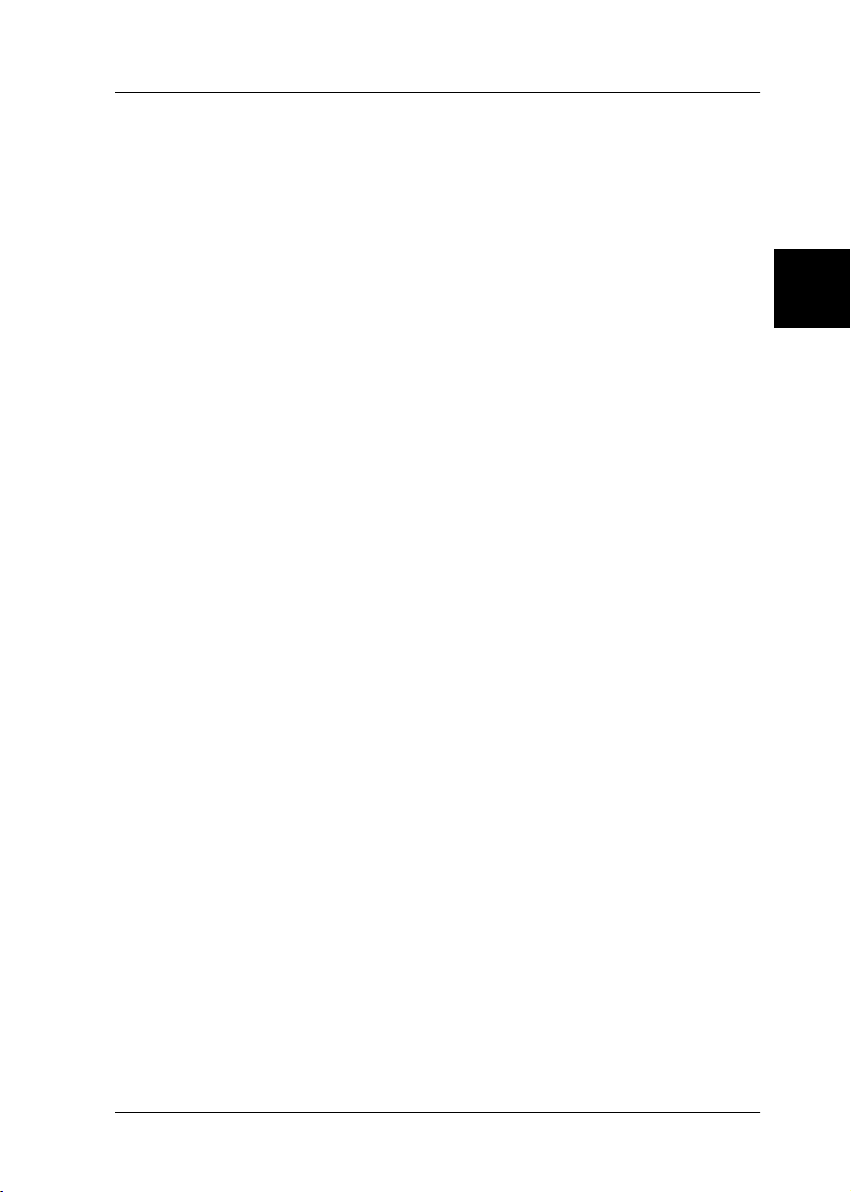
Paramétrage de l’adresse IP à l’aide des commandes arp/ping
Sous UNIX ou OS/2, utilisez la commande arp pour définir
l’adresse IP de la carte d’interface et la commande ping pour
vérifier que vous l’avez correctement paramétrée. Ces
commandes existent également sous Windows 98/ 95/2000/NT,
si le protocole de communication TCP/IP a été correctement
installé.
Pour définir l’adresse IP de la carte d’interface à l’aide de ces deux
commandes, sélectionnez l’adresse IP par défaut
(192.168.192.168) et vérifiez que la carte d’interface figure sur le
même segment que l’ordinateur hôte.
Avant de poursuivre, relevez les informations suivantes pour
connaître les paramètres nécessaires au paramétrage :
Une adresse IP valide pour la carte d’interface. Assurez-vous
❏
auprès de l’Administrateur de votre réseau que l’adresse IP
ne crée de conflit avec un autre périphérique du réseau. Si
vous êtes l’Administrateur, choisissez une adresse non
conflictuelle dans votre sous-réseau.
2
L’adresse MAC (matériel Ethernet) de la carte d’interface. Il
❏
s’agit du numéro de série de la carte d’interface, immuable et
vérifiable sur la feuille d’état.
Vérification du réseau local (LAN)
Il faut d’abord vérifier que la carte d’interface est accessible
depuis l’hôte.
1. Définissez la passerelle par défaut de l’hôte depuis lequel
vous allez configurer la carte d’interface.
Si un serveur ou un routeur fait usage de passerelle, saisissez
son adresse. Dans le cas contraire, saisissez l’adresse IP de
votre ordinateur en guise d’adresse de passerelle.
Paramétrage de l’adresse IP
2-7
Page 32

2. L’adresse IP par défaut de la carte d’interface est
"192.168.192.168". Vérifiez que la carte d’interface est
accessible depuis la ligne de commande en procédant à un
test :
ping 192.168.192.168
3. Si la carte d’interface est accessible, vous devez obtenir un
résultat proche du suivant (le message exact varie selon le
système d’exploitation et le paramètre Time peut être
différent) :
64 bytes from 192:168:192:168:icmp_seq=0. Time=34.ms
4. Si la carte d’interface est inaccessible, vous obtiendrez un
message proche de celui-ci :
PING 192:168:192:168:56 data bytes
jusqu’à ce que vous appuyiez sur
message suivant risque d’apparaître :
192:168:192:168 PING Statistics
3 packets transmitted, 0 packets received,
100% packet loss
Là aussi, la teneur exacte du message peut varier selon le
système d’exploitation. Si vous ne parvenez pas à contrôler
l’adresse IP de la carte d’interface, vérifiez les points
suivants :
L’adresse dans la commande ping est correcte.
❏
La connexion Ethernet entre la carte d’interface et l’hôte
❏
est correcte et tous les hubs, routeurs, etc. sont activés.
La carte d’interface fonctionne normalement (voyant
❏
rouge éteint, voyant vert ou orange allumé).
Ctrl-C
, auquel cas le
2-8
Paramétrage de l’adresse IP
Page 33

Paramétrage et contrôle de la nouvelle adresse IP
Pour définir la nouvelle adresse IP communiquée par votre
Administrateur réseau, utilisez la commande arp, suivie de
l’indicateur -s (création d’une entrée ARP).
Remarque :
Dans l’exemple qui suit, nous supposerons que l’adresse MAC de la carte
d’interface est 00:00:48:93:00:00 (hexadécimale) et que l’adresse IP
d’affectation est 192.168.100.201 (décimale). Lorsque vous procéderez à
votre propre saisie, remplacez les données de l’exemple par les vôtres.
1. Sur la ligne de commande, saisissez :
Exemple :
2. Contrôlez la nouvelle adresse IP en procédant à un test :
Exemple :
3. La carte d’interface devrait désormais répondre à cette
commande. Si ce n’est pas le cas, il s’agit peut-être d’une
erreur de frappe. Vérifiez-le et procédez à une nouvelle
tentative. Si toutes les tentatives échouent, réinitialisez la carte
d’interface et essayez à nouveau.
4. Imprimez une feuille d’état pour vérifier que la nouvelle
adresse IP a bien été affectée à la carte d’interface.
arp -s 192.168.100.201 00-00-48-93-00-00
ping 192.168.100.201
2
Remarque :
Lorsque vous paramétrez ainsi l’adresse IP, vous ne pouvez modifier
les paramètres du masque de sous-réseau où de la passerelle. Pour
changer ces paramètres, vous devez utiliser EpsonNet WinAssist
sous Windows (98,95, 2000 ou NT) ou EpsonNetMacAssist sous
Macintosh ou encore EpsonNet WebAssist.
Paramétrage de l’adresse IP
2-9
Page 34

Modification de l’adresse IP à l’aide de EpsonNet WebAssist
Après avoir configuré la carte d’interface pour TCP/IP à l’aide de
EpsonNet WinAssist, MacAssist ou des commandes
arp/ping, vous pouvez modifier l’adresse IP ou d’autres
paramètres à l’aide de EpsonNet WebAssist (l’utilitaire
fonctionnant sur votre navigateur).
Remarques :
Votre ordinateur doit être équipé d’un navigateur Web.
❏
Le protocole TCP/IP doit être correctement installé sur votre
❏
ordinateur et sur la carte d’interface.
N’utilisez pas simultanément EpsonNet WinAssist/MacAssist et
❏
EpsonNet WebAssist.
L’utilisation de certains caractères dépend de votre navigateur. Pour
❏
de plus amples informations, consultez la documentation du
navigateur ou de votre système d’exploitation.
Pour modifier l’adresse IP à l’aide de EpsonNet WebAssist,
procédez comme indiqué ci-dessous :
1. Mettez sous tension l’imprimante équipée de la carte
d’interface.
2. Démarrez EpsonNet WebAssist selon l’une des deux
méthodes suivantes :
Démarrez EpsonNet WinAssist ou EpsonNet MacAssist.
❏
Dans la liste qui apparaît, cliquez sur l’imprimante à
Launch Browser
2-10
configurer, puis sur le bouton
(EpsonNet WebAssist)
Paramétrage de l’adresse IP
.
Page 35

Sans démarrer EpsonNet WinAssist ou MacAssist,
❏
ouvrez le navigateur et saisissez directement l’adresse IP
de la carte d’interface.
//
http:
Exemple :
3. Cliquez sur
dans le menu Configuration pour afficher les paramètres
TCP/IP sur l’écran.
Remarque :
L’Administrateur réseau doit confirmer toutes les modifications
apportées lors du paramétrage de l’adresse IP.
adresse IP de la carte d’interface
http: //192.168.100.201/
TCP/IP
situé sous le critère Network (Réseau)
/
2
4. Pour définir l’adresse IP, sélectionnez
Manuel)
(
sélection du mode
souhaitez définir l’adresse IP manuellement, sélectionnez
Manual (Manuel)
Remarque :
Pour utiliser le serveur DHCP, celui-ci doit être installé sur votre
ordinateur et correctement paramétré. Pour obtenir des instructions
détaillées, consultez l’aide en ligne de votre système d’exploitation.
comme mode d’acquisition de l’adresse IP. La
Auto
active l’option DHCP. Si vous
.
Paramétrage de l’adresse IP
Auto
ou
Manual
2-11
Page 36

5. Lorsque vous sélectionnez le mode
Manual
, définissez
l’adresse IP, le masque de sous-réseau et la passerelle par
défaut. Assurez-vous de ne pas définir une adresse
susceptible d’entrer en conflit avec d’autres périphériques du
réseau.
Remarques :
Les valeurs par défaut du masque de sous-réseau et de la
❏
passerelle par défaut sont respectivement 255.255.255.0 et
255.255.255.255.
Si un serveur ou un routeur fait usage de passerelle, entrez
❏
l’adresse IP du serveur ou du routeur comme adresse de la
passerelle. Dans le cas contraire, conservez les valeurs par
défaut.
6. Cliquez sur le bouton
SUBMIT
(Envoyer)
et entrez le mot de
passe pour mettre à jour les paramètres. Utilisez le même mot
de passe pour EpsonNet WinAssist, MacAssist et WebAssist.
Pour obtenir de plus amples informations sur les mots de
passe, reportez-vous à la section “Mot de passe”, page 9-35.
7. Avant de quitter le navigateur ou d’envoyer des travaux
d’impression, attendez que le message "Configuration change
is complete" ("Configuration terminée!") apparaisse, puis
suivez les instructions fournies à l’écran pour réinitialiser
l’imprimante.
Remarque :
La nouvelle adresse IP ne sera disponible qu’après avoir réinitialisé
l’imprimante. Saisissez l’adresse IP, puis redémarrez EpsonNet
WebAssist.
2-12
Paramétrage de l’adresse IP
Page 37

Chapitre 3
Paramétrages pour NetWare
Ce chapitre vous fournit les explications nécessaires à la
configuration de la carte d’interface sous NetWare. Vous devez
préalablement configurer votre imprimante pour un
environnement NetWare, puis configurer la carte d’interface à
l’aide de EpsonNet WinAssist.
Présentation générale
Configuration nécessaire
Environnement serveur
❏
NetWare 3.1/3.11/3.12 (Bindery)
NetWare 4.1/4.11 (NDS, émulation de Bindery)
IntranetWare (NDS, émulation de Bindery)
NetWare 5 (NDS, Système de file d’attente, Passerelle
®
NDPS
2.0)
3
Environnement client
❏
L’environnement client doit être reconnu par NetWare.
Les clients peuvent ainsi utiliser le pilote d’impression installé
sur la carte d’interface.
Paramétrages pour NetWare
3-1
Page 38

A propos des modes
Vous pouvez choisir l’un des modes suivants : Serveur
d’impression, Imprimante distante ou Veille. Nous vous
recommandons le mode Serveur d’impression, sauf si le nombre
d’utilisateurs connectés dépasse le nombre de connexions
autorisées.
Les caractéristiques des modes sont décrites ci-dessous.
Mode Serveur d’impression (NDS/Serveur d’impression de
Bindery) :
Impression directe à grande vitesse
❏
Utilisation du compte utilisateur NetWare
❏
Possibilité de connecter simultanément jusqu’à 8 serveurs
❏
de fichiers
Possibilité d’enregistrer jusqu’à 32 files d’attente
❏
d’impression
Mode Imprimante distante :
3-2
Un compte utilisateur NetWare non requis.
❏
Un serveur d’impression requis pour le contrôle de
❏
l’imprimante distante.
Possibilité de connecter jusqu’à 16 imprimantes pour
❏
NetWare 3.1x et jusqu’à 255 imprimantes pour NetWare
4.1x, IntranetWare et NetWare 5.
Remarque :
Lorsque vous mettez l’imprimante sous tension, l’accès au compte
utilisateur se fait temporairement en mode Imprimante distante. Si
aucun accès au compte utilisateur n’est disponible, mettez
l’imprimante sous tension avant que le client ne se connecte au
réseau.
Paramétrages pour NetWare
Page 39

Mode Veille (mode par défaut/paramètre usine) :
Le mode Veille est le mode par défaut. Avec ce mode, toutes
les fonctions relatives à NetWare sont arrêtées. Vous devez le
choisir lorsque vous n’utilisez pas la carte d’interface dans un
environnement NetWare.
Instructions pour l’utilisation de NetWare
Impression d’un fichier texte
En fonction de l’environnement client, un problème de
conversion, de réacheminement ou d’espace entre les
caractères apparaît lorsque vous imprimez un fichier texte en
utilisant la commande NPRINT sous NetWare ou DOS.
Limites de PCONSOLE
Lorsque vous utilisez la carte d’interface en mode Serveur
d’impression, l’écran d’état du serveur d’impression n’est pas
disponible avec PCONSOLE .
Bindery et NDS
Le chemin du contexte Bindery peut être confirmé à partir de
❏
la console du serveur grâce à la commande SET BINDERY
CONTEXT.
S’il n’a pas été défini, ou si vous souhaitez utiliser
❏
l’environnement d’impression d’un autre contexte depuis un
client non-NDS, vous devez obligatoirement spécifier le
contexte Bindery. Utilisez la commande SET BINDERY
CONTEXT dans le fichier AUTOEXEC.NCF pour le définir.
3
Paramétrages pour NetWare
3-3
Page 40

Si vous utilisez le client Novell pour Windows 95/98 version
❏
3.00 ou le client Novell pour Windows NT version 4.50, vous
ne pouvez pas utiliser le mode Serveur d’impression de
bindery avec EpsonNet WinAssist. Pour configurer la carte
d’interface en mode Bindery, utilisez le client Novell
IntranetWare ou EpsonNet WebAssist.
Consultez la documentation pour NetWare 4.1x ou NetWare 5
pour obtenir de plus amples informations.
Protocole de routage IPX "NLSP"
Il est possible de sélectionner le protocole de routage IPX
"NLSP" à l’aide de NetWare 4.1x ou ultérieur ; toutefois, la
carte d’interface ne reconnaissant pas le protocole "NLSP", les
communications sont gérées par le protocole RIP/SAP.
Vous pouvez sélectionner le protocole de routage à partir de
a) NLSP avec compatibilité RIP/SAP ou b) uniquement
RIP/SAP. Si vous supprimez la liaison RIP ou SAP lorsque
NLSP avec compatibilité RIP/SAP est sélectionné, la carte
d’interface ne pourra communiquer avec le ser veur de fichiers
et NDS. (Reportez-vous au sections “Protocoles” et
“Liaisons” de l’utilitaire INETCFG de NetWare.)
Délai de reconnaissance de la carte d’interface
Après avoir mis l’imprimante sous tension, il faut deux
minutes environ au serveur NetWare pour reconnaître la
carte d’interface. Une feuille d’état imprimée pendant ce délai
indiquerait des informations erronées.
Type de trame
Le même type de trame doit être utilisé pour le serveur
NetWare et le routeur IPX d’un même réseau. Si vous utilisez
plusieurs types de trame sur un même réseau, liez-les aux
serveurs NetWare et aux routeurs IPX.
3-4
Paramétrages pour NetWare
Page 41

Pour NetWare 5
Le protocole IPX doit être installé (lié) sur le serveur
NetWare 5.
A propos des modes
Si le mode dans lequel vous êtes connecté est différent du
mode défini pour la carte d’interface, un message apparaît
lorsque vous essayez de le configurer pour NetWare. Si vous
ne souhaitez pas modifier les paramètres existants, cliquez
Cancel (Annuler
sur
la carte d’interface.
) e t co n ne c t e z -v o u s a u m od e d éf i n i p o ur
Utilisation du Serveur d’impression en mode Bindery (NetWare 3.1x/4.1x)
Cette section contient les instructions nécessaires à l’utilisation de
la carte d’interface en mode Serveur d’impression sous
NetWare 3.1x/4.1x/IntranetWare avec émulation de Bindery.
3
Configuration pour NetWare à l’aide de EpsonNet WinAssist
Configurez la carte d’interface à l’aide de EpsonNet WinAssist.
Remarque :
Les clients Novell 32 bits ou IntranetWare doivent être installés sur
votre ordinateur. N’utilisez pas le client Novell pour Windows 95/98
version 3.00 ni le client Novell pour Windows NT version 4.50.
1. Mettez sous tension l’imprimante équipée de la carte
d’interface.
2. A partir de n’importe quel client NetWare, connectez-vous au
serveur NetWare cible avec les droits d’Administrateur via la
connexion de Bindery.
Paramétrages pour NetWare
3-5
Page 42

3. Démarrez EpsonNet WinAssist depuis le menu Démarrer.
4. Cliquez sur
IPX
. Sélectionnez dans la liste l’imprimante que
vous souhaitez configurer, puis cliquez sur
Remarques :
Si vous avez connecté plusieurs imprimantes sur un même
❏
réseau, vous pouvez les différencier grâce à leur adresse MAC
en consultant la feuille d’état.
Si l’adresse IP est définie comme adresse IP par défaut, il se peut
❏
que le modèle de l’imprimante n’apparaisse pas.
Si aucune imprimante n’apparaît dans le groupe IPX, vérifiez
❏
que l’imprimante est bien sous tension. Si c’est le cas, vérifiez
qu’elle se trouve bien dans le même segment que l’ordinateur.
Configuration
.
Vous pouvez rechercher des imprimantes dans d’autres
❏
segments à l’aide de l’option
de recherche) (IPX))
WinAssist. Pour plus d’informations, reportez-vous à la section
“Search Options-IPX (Options de recherche-IPX)”, page 9-7.
5. Cliquez sur l’onglet
paramétrages.
3-6
Paramétrages pour NetWare
dans le menu Outils de EpsonNet
NetWare
Search Options (IPX) (Options
pour effectuer les
Page 43
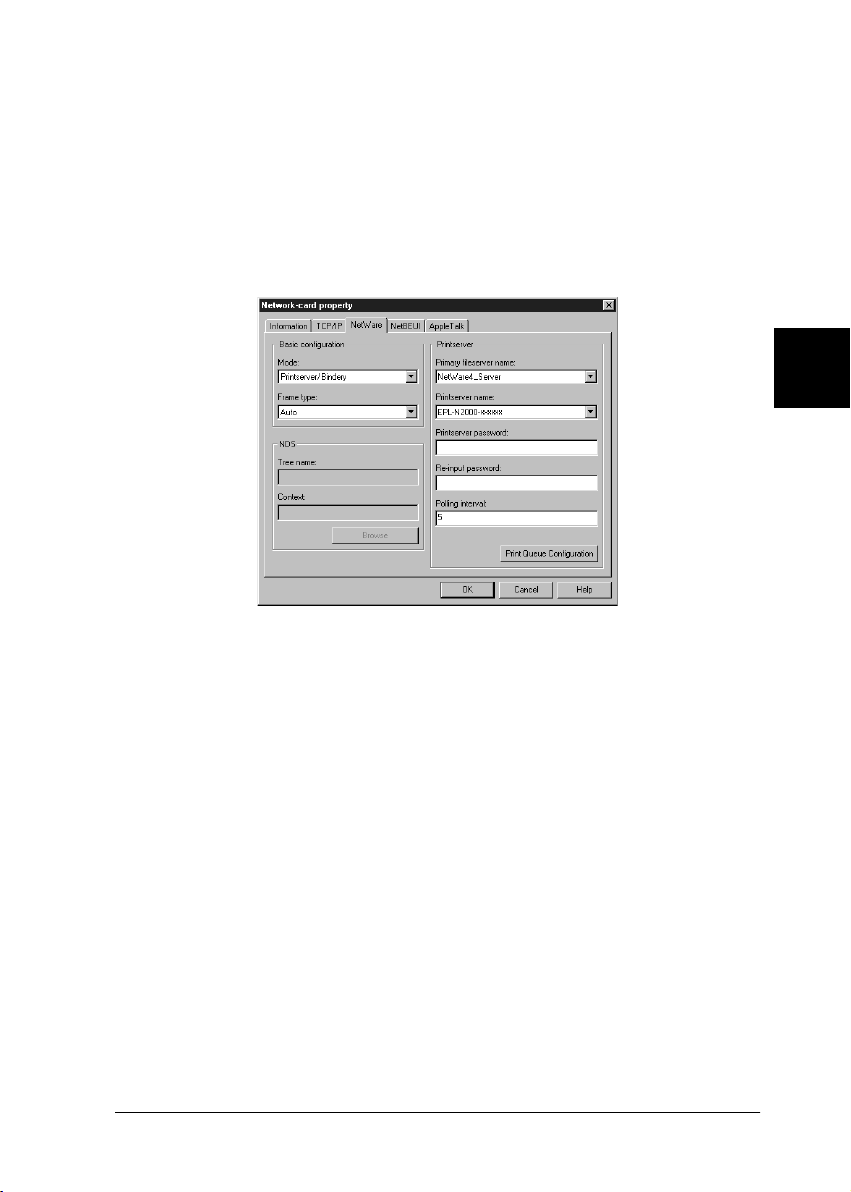
Remarque :
Si l’environnement sur lequel vous êtes connecté est différent de la
configuration actuelle de la carte d’interface, un message apparaît.
Suivez les instructions fournies à l’écran.
6. Effectuez les paramétrages suivants pour définir le mode
Serveur d’impression/Bindery.
Mode :
Sélectionnez
Bindery)
Printserver/Bindery (Serveur d’impression/
.
3
Frame type (Type de trame) :
Sélectionnez
Tree name (Nom de l’arborescence) :
Laissez en l’état.
Context (Contexte) :
Laissez en l’état.
Primary fileserver name (Nom du serveur de fichiers
principal) :
Sélectionnez le serveur de fichiers auquel se connecte le
serveur d’impression.
Auto
. N’en sélectionnez pas d’autres.
Paramétrages pour NetWare
3-7
Page 44
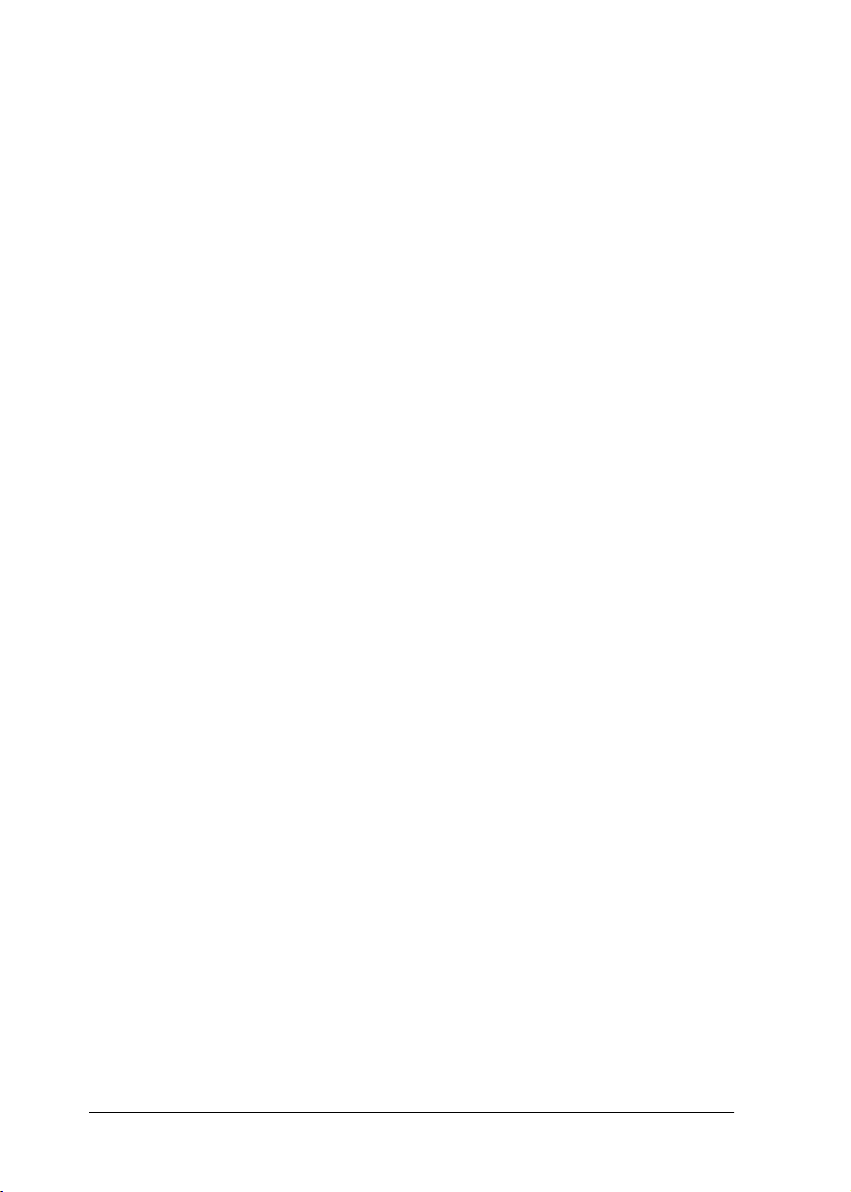
Printserver name (Nom du serveur d’impression) :
Sélectionnez le serveur d’impression. Vous pouvez
également créer un nouveau serveur d’impression en entrant
un nom (47 caractères maximum).
Printserver password (Mot de passe du serveur
d’impression) :
Tapez un mot de passe, de 20 caractères au plus, que vous
utiliserez lors d’une connexion de la carte d’interface au
serveur d’impression. Pour obtenir de plus amples détails sur
la saisie d’un mot de passe, consultez la documentation de
NetWare. La saisie d’un mot de passe n’est habituellement
pas nécessaire.
Re-input password (Confirmation du mot de passe) :
Saisissez à nouveau le mot de passe.
Polling interval (Fréquence d’interrogation) :
Paramétrez la fréquence d’interrogation entre 5 et 90
secondes. Consultez la documentation de NetWare pour
obtenir de plus amples informations sur le paramétrage de la
fréquence d’interrogation. Vous n’avez pas, en général, à
modifier cette fréquence.
Bouton Print Queue Configuration (Configuration de la file
d’attente d’impression) :
Définissez la file d’attente d’impression. Reportez-vous à
l’étape suivante pour obtenir de plus amples détails. Si vous
avez déjà affecté la file d’attente avec PCONSOLE,
NWADMIN, ou EPSON Net!2 (une version antérieure de
l’utilitaire de configuration), vous devrez à ce stade l’affecter
de nouveau.
7. Effectuez les paramétrages suivants pour la configuration de
la file d’attente d’impression.
3-8
Paramétrages pour NetWare
Page 45

Vous pouvez sélectionner ou créer une file d’attente
d’impression à assigner à la carte d’interface. La boîte de
dialogue suivante s’ouvre lorsque vous cliquez sur
Configuration de la file d’attente d’impression
menu Serveur d’impression.
Queue name (Nom de la file d’attente) :
A l’aide du bouton Parcourir, vous pouvez afficher le nom de
la file d’attente affectée à la carte d’interface.
Browse (Parcourir) :
Affiche la hiérarchie des serveurs de fichiers connectés. Vous
pouvez sélectionner, créer, ou supprimer des files d’attente.
dans le
3
Sélection d’une file d’attente :
❏
Cliquez sur la file d’attente, puis cliquez sur
sélectionner.
Création d’une file d’attente :
❏
Cliquez avec le bouton droit de la souris sur le serveur de
fichiers pour lequel vous souhaitez créer une file
d’attente, puis sélectionnez
d’attente)
caractères maximum).
. Saisissez le nom de la file d’attente (47
Create Queue (Créer file
Paramétrages pour NetWare
OK
pour la
3-9
Page 46

Suppression d’une file d’attente :
❏
A l’aide du bouton droit de la souris sélectionnez la file
d’attente d’impression que vous souhaitez supprimer,
puis sélectionnez
d’attente)
Queue list box (Liste des files d’attente) :
Liste des files d’attente affectées au serveur d’impression.
Bouton Add (Ajouter) :
Permet d’ajouter une file d’attente au serveur d’impression.
Sélectionnez la file d’attente à l’aide du bouton
puis cliquez sur le bouton
Bouton Remove (Supprimer) :
Supprime une file d’attente de la liste.
8. Une fois ces paramétrages effectués, cliquez sur
de dialogue Mot de passe s’ouvre.
9. Saisissez votre mot de passe (20 caractères maximum) puis
cliquez sur OK pour enregistrer les paramètres. Si vous
saisissez un mot de passe pour la première fois, cliquez sur
Change (Modifier
amples informations, reportez-vous à la section “A propos
des mots de passe”, page 9-8.
Delete Queue (Supprimer file
.
Add (Ajouter)
) et saisissez-le. Pour obtenir de plus
.
Parcourir
OK
. La boîte
,
3-10
Suivez les instructions fournies à l’écran. Une fois la mise à
jour terminée, réactivez la configuration en sélectionnant
Refresh (Actualiser)
Important :
c
Paramétrages pour NetWare
Deux ou trois minutes sont nécessaires pour l’envoi de
nouveaux paramètres vers la carte d’interface. Ne mettez
l’imprimante hors tension que lorsqu’un message vous le
demandant s’affiche sur l’écran.
dans le menu Affichage.
Page 47

Remarque :
Les objets imprimantes (PRO) sont automatiquement créés
lors de la sauvegarde des paramètres à l’aide de EpsonNet
WinAssist. Pour modifier le nom de l’imprimante, utilisez
PCONSOLE ou NWADMIN.
Utilisation en mode Serveur d’impression NDS (NetWare 4.1x/5)
Cette section fournit des instructions relatives à l’utilisation de la
carte d’interface en mode Serveur d’impression sous
NetWare 4.1x, IntranetWare ou NetWare 5 en mode NDS.
Configuration pour NetWare à l’aide de EpsonNet WinAssist
Configurez la carte d’interface à l’aide de EpsonNet WinAssist.
Remarque :
Assurez-vous que l’un des clients suivants est installé sur votre
ordinateur : client 32 Novell, client IntranetWare Novell ou client
Novell.
1. Mettez sous tension l’imprimante équipée de la carte
d’interface.
2. A partir de n’importe quel client NetWare, connectez-vous en
tant qu’Administrateur dans le contexte cible de
l’arborescence NDS.
3. Démarrez EpsonNet WinAssist depuis le menu Démarrer.
3
Paramétrages pour NetWare
3-11
Page 48
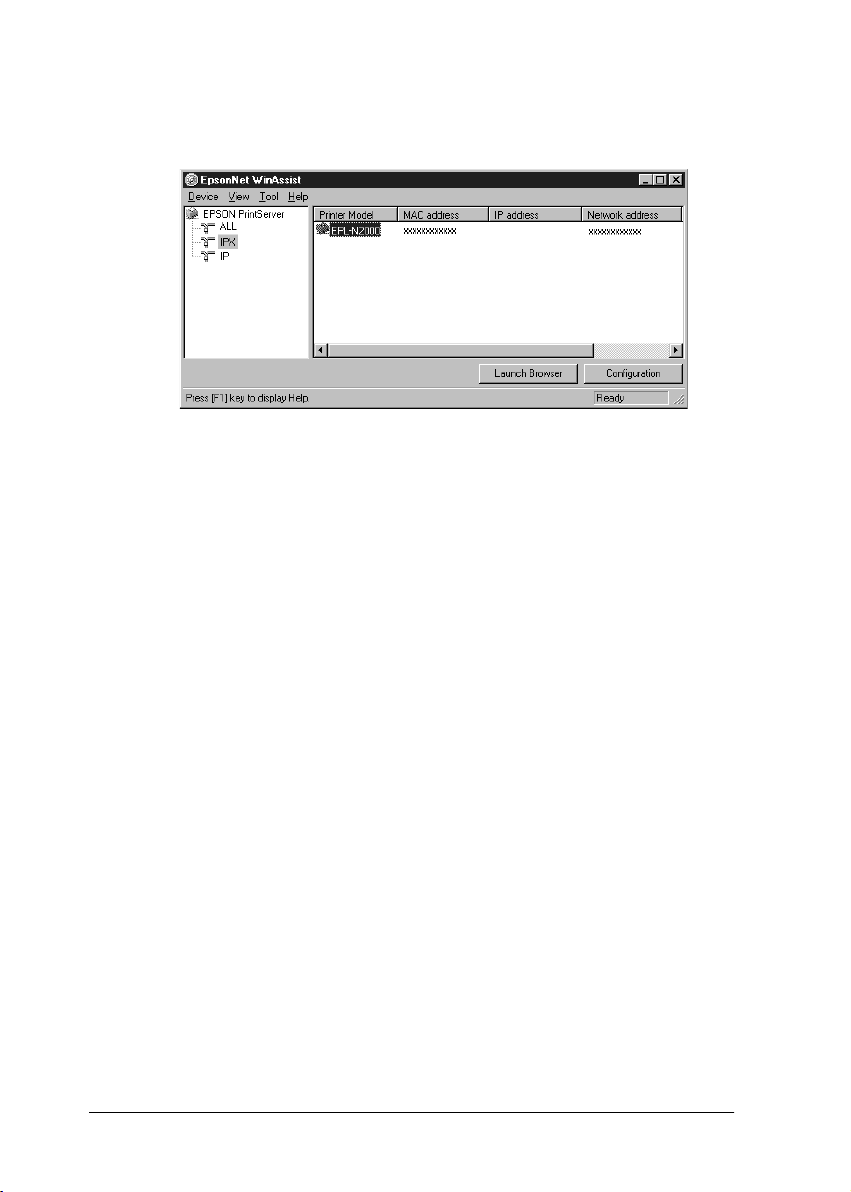
4. Cliquez sur
l’imprimante à configurer, puis cliquez sur
Remarques :
Si vous avez connecté au réseau plusieurs imprimantes, vous
❏
pouvez les différencier par leur adresse MAC en consultant la
feuille d’état.
Si l’adresse IP est définie comme adresse par défaut, il se peut
❏
que le modèle de l’imprimante n’apparaisse pas.
Si aucune imprimante n’apparaît dans le groupe IPX, vérifiez
❏
que l’imprimante est sous tension. Si c’est le cas, vérifiez que
l’imprimante se trouve dans le même segment que l’ordinateur.
IPX
. Dans la liste qui s’affiche, sélectionnez
Configuration
.
Vous pouvez rechercher des imprimantes sur d’autres segments
❏
en paramétrant l’option
recherche (IPX))
Pour de plus amples informations, reportez-vous à la section
“Search Options-IPX (Options de recherche-IPX)”, page 9-7.
5. Cliquez sur l’onglet
paramétrages.
Remarque :
Si l’environnement sur lequel vous êtes connecté diffère de la
configuration courante de la carte d’interface, un message apparaît.
Suivez les instructions fournies à l’écran.
3-12
Paramétrages pour NetWare
Search Options (IPX) (Options de
du menu Outils de EpsonNet WinAssist.
NetWare
pour effectuer les
Page 49

6. Effectuez les paramétrages du mode Serveur d’impression
NDS énumérés ci-dessous.
Mode :
Sélectionnez
Frame type (Type de trame) :
Sélectionnez
Printserver/NDS (Serveur d’impression/NDS
Auto
uniquement.
3
).
Remarques pour NDS :
Avant d’effectuer les paramétrages du serveur d’impression
❏
dans la partie droite de l’écran, vous devez indiquer le nom de
l’arborescence et du contexte.
Avant d’effectuer le paramétrage NDS, assurez-vous que le
❏
client Novell est installé sur l’ordinateur.
Consultez la documentation de NetWare pour connaître le
❏
nombre de caractères pouvant être définis et leur disponibilité.
Tree name (Nom de l’arborescence) :
Cliquez sur
NDS.
Browse (Parcourir)
Paramétrages pour NetWare
et sélectionnez l’arborescence
3-13
Page 50

Context (Contexte) :
Cliquez sur
NDS.
Bouton Browse (Parcourir) :
Affiche toute l’arborescence NDS. Sélectionnez le contexte
NDS. Le contexte ainsi sélectionné et le nom de son
arborescence apparaissent dans la boîte de texte
correspondante. Les différents éléments du serveur
d’impression restent en grisé tant que l’arborescence et le
contexte n’ont pas été sélectionnés.
Primary fileserver name (Nom du serveur de fichiers
principal) :
Laisser en l’état.
Printserver name (Nom du serveur d’impression) :
Les serveurs d’impression appartenant au contexte spécifié
apparaissent dans la liste. Sélectionnez le vôtre. Vous pouvez
également créer un nouveau serveur d’impression en
saisissant un nom (47 caractères maximum).
Printserver password (Mot de passe du serveur
d’impression :
Entrez un mot de passe (20 caractères maximum) à utiliser
lorsque la carte d’interface se connecte au serveur
d’impression. Pour obtenir de plus amples détails sur la saisie
d’un mot de passe, consultez la documentation de NetWare.
La saisie d’un mot de passe n’est habituellement pas
nécessaire.
Browse (Parcourir)
et sélectionnez le contexte
3-14
Re-input password (Confirmation du mot de passe) :
Saisissez à nouveau le mot de passe.
Polling interval (Fréquence d’interrogation) :
Paramétrez la fréquence d’interrogation entre 5 et 90
secondes. Consultez la documentation de NetWare pour
obtenir de plus amples informations sur le paramétrage de la
fréquence d’interrogation. Vous n’avez pas en général à
modifier cette fréquence.
Paramétrages pour NetWare
Page 51
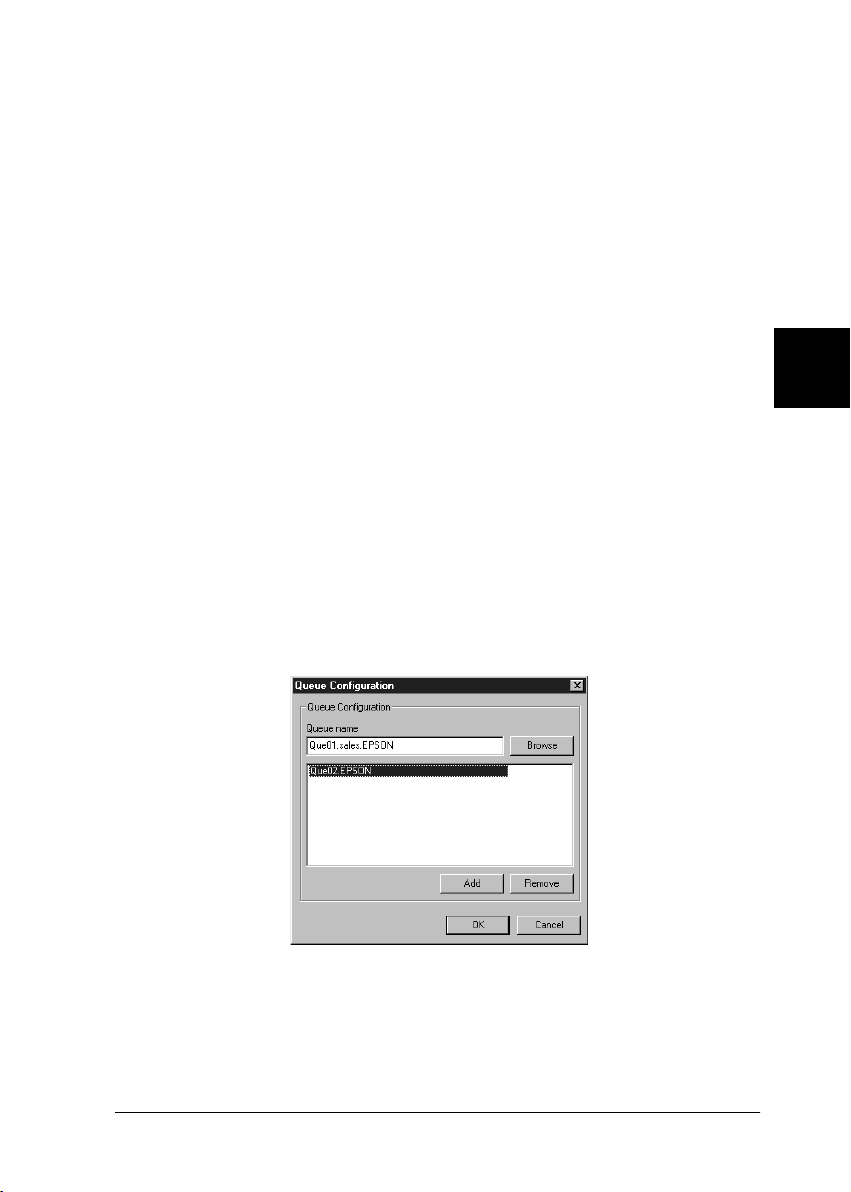
Bouton Print Queue Configuration (Configuration de file
d’attente d’impression) :
Définissez la file d’attente d’impression en fonction des
informations de la section suivante. Si vous avez déjà affecté
la file à l’aide de PCONSOLE, NWADMIN ou EPSON Net!2
(version antérieure de l’utilitaire de configuration), vous
devez recommencer l’opération.
7. Effectuez les paramétrages de configuration de la file
d’attente d’impression suivants :
Vous pouvez sélectionner ou créer une file d’attente à affecter
à la carte d’interface. La boîte de dialogue suivante s’ouvre
lorsque vous cliquez sur le bouton
Configuration (Configuration de la file d’attente)
Remarque :
Vous pouvez également effectuer les paramétrages de file d’attente
pour un contexte supérieur à celui spécifié dans la boîte de texte
NDS Context (Contexte NDS). Vous devez pour cela posséder des
droits d’accès Administrateur pour le contexte dans lequel vous
souhaitez créer la file d’attente.
Print Queue
.
3
Paramétrages pour NetWare
3-15
Page 52
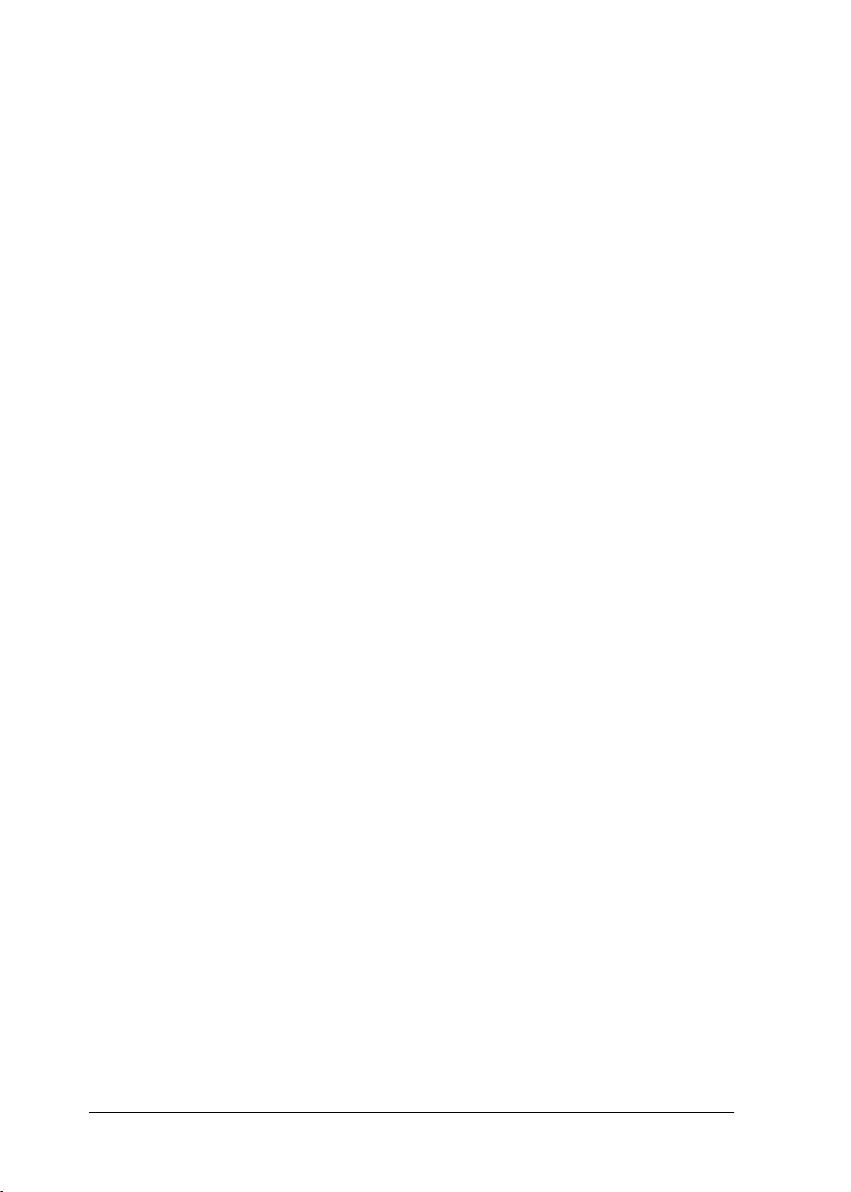
Queue name (Nom de la file d’attente) :
A l’a ide du bouton Parc ourir, v ous pouvez afficher l e nom de
la file d’attente affectée à la carte d’interface.
Format :
organisationnelle et O pour l’organisation)
Browse (Parcourir) :
Affiche l’arborescence NDS spécifiée dans le paramètre NDS.
Vous pouvez sélectionner, créer ou supprimer des files
d’attente.
❏
❏
nom de la file d’attente.OU.O
Sélection d’une file d’attente
Cliquez sur la file d’attente puis sur
sélectionner.
Création d’une file d’attente
Cliquez avec le bouton droit de la souris pour sélectionner
le contexte dans lequel vous souhaitez créer une file
d’attente, puis sélectionnez
d’attente)
caractères maximum), puis sélectionnez un serveur sur
lequel créer la file d’attente. La file d’attente sera créée
dans le volume SYS du serveur de fichiers. Si vous
souhaitez créer une file d’attente dans un autre volume,
utilisez PCONSOLE ou NWADMIN.
. Saisissez le nom de la file d’attente (47
(OU pour l’unité
OK
pour la
Create Queue (Créer file
3-16
Suppression d’une file d’attente
❏
Cliquez avec le bouton droit de la souris pour sélectionner
la file d’attente que vous souhaitez supprimer, puis
sélectionnez
Queue list box (Liste des files d’attente) :
Liste les files d’attente affectées au serveur d’impression.
Bouton Add (Ajouter) :
Permet d’ajouter une file d’attente au serveur d’impression.
Sélectionnez la file d’attente, puis cliquez sur le bouton
(Ajouter)
Paramétrages pour NetWare
.
Delete Queue (Supprimer file d’attente)
Add
.
Page 53

Bouton Remove (Supprimer) :
Supprime une file d’attente de la liste.
OK
8. Une fois ces paramétrages effectués, cliquez sur
de dialogue Mot de passe s’ouvre.
9. Saisissez votre mot de passe (20 caractères maximum) puis
cliquez sur OK pour enregistrer les paramètres. Si vous
saisissez un mot de passe pour la première fois, cliquez sur
Change (Modifier
amples informations, reportez-vous à la section “A propos
des mots de passe”, page 9-8.
Suivez les instructions fournies à l’écran. Une fois la mise à
jour terminée, réactivez la configuration en sélectionnant
Refresh (Actualiser)
Important :
c
Remarques :
❏
Deux ou trois minutes sont nécessaires pour l’envoi de
nouveaux paramètres vers la carte d’interface. Ne mettez
l’imprimante hors tension que lorsqu’un message vous le
demandant s’affiche sur l’écran.
Etant donné que les nouveaux paramètres sont envoyés vers la
carte d’interface, vous devez attendre l’affichage du message
pour mettre l’imprimante hors tension.
) et saisissez-le. Pour obtenir de plus
dans le menu Affichage.
. La boîte
3
Lors de la sauvegarde des paramètres à l’aide de EpsonNet
❏
WinAssist, les objets imprimantes (PRO) sont
automatiquement créés au format présenté ci-dessous. Pour
modifier le nom de l’imprimante, utilisez PCONSOLE ou
NWADMIN.
nom du serveur d’impression_ P0
Paramétrages pour NetWare
3-17
Page 54

Utilisation du mode Imprimante distante (NetWare
3.1x/4.1x/5)
Cette section contient des instructions relatives à l’utilisation
de la carte d’interface en mode Imprimante distante sous
NetWare 3.1x, 4.1x, 5 ou IntranetWare.
Vous devez tout d’abord créer un environnement imprimante à
l’aide de PCONSOLE ou NWADMIN (Outils de l’Administrateur
NetWare). Pour créer un environnement imprimante,
reportez-vous à la section correspondante.
NetWare 3.1x
❏
“Création d’un environnement imprimante à l’aide de
PCONSOLE”, page 3-19.
NetWare 4.1x/IntranetWare
❏
“Création d’un environnement imprimante à l’aide du mode
Bindery”, page 3-23.
NetWare 4.1x/IntranetWare/NetWare 5
❏
“Création d’un environnement imprimante à l’aide du mode
NDS”, page 3-26.
Remarque :
Assurez-vous que le client 32 Novell ou le client IntranetWare Novell
est installé sur votre ordinateur.
3-18
Paramétrages pour NetWare
Page 55

Création d’un environnement imprimante à l’aide de PCONSOLE
Pour créer un environnement imprimante avec PCONSOLE, les
utilisateurs de NetWare 3.1x doivent procéder comme indiqué
ci-dessous.
Création de files d’attente d’impression sur un serveur de
fichiers
1. A partir de tout logiciel client NetWare, connectez-vous sur
le réseau avec les droits Administrateur.
2. Démarrez PCONSOLE. A partir de l’écran Available Options
(Options disponibles), sélectionnez
Information (Informations sur la file d’attente
appuyez sur la touche
Entrée.
Print Queue
), puis
3
3. Appuyez sur la touche
nom de la file d’attente, puis appuyez sur
Remarque :
Informez vos clients du nom de la file d’attente que vous définissez
ici, car il leur sera nécessaire pour utiliser l’imprimante.
Inser
de votre clavier et saisissez le
Entrée
Paramétrages pour NetWare
.
3-19
Page 56

4. Dans la liste Print Queue (File d’attente d’impression),
sélectionnez la file d’attente que vous venez de spécifier et
appuyez sur
(Informations sur la file d’attente), sélectionnez
Utilisateurs de la file d’attente
(
Sélectionnez ensuite
n’apparaît pas dans la liste, appuyez sur
sélectionnez
d’attente.
Entrée
EVERYONE
. Dans la liste Print Queue Information
EVERYONE (Tous)
) et appuyez sur
. Si
Inser
dans la liste des utilisateurs de files
Création d’un serveur d’impression
1. Dans l’écran Available Options (Options disponibles),
sélectionnez
serveur d’impression
Print Server Information (Informations sur le
) et appuyez sur
Entrée
Queue Users
Entrée
EVERYONE
, puis
.
.
2. Appuyez sur la touche
nom du serveur d’impression, puis appuyez sur
Notez le nom du serveur d’impression, il vous sera utile
ultérieurement.
3-20
Paramétrages pour NetWare
Inser
de votre clavier et saisissez le
Entrée
.
Page 57

3. Dans la liste Print Server (Serveur d’impression), sélectionnez
le nom que vous avez défini, puis appuyez sur
Dans la liste Print Server Information (Informations sur le
serveur d’impression), sélectionnez
Configuration (Configuration du serveur d’impression
puis appuyez sur
Entrée
.
Print Server
Entrée
.
),
3
4. Sélectionnez
l’imprimante)
(Configuration du serveur d’impression), puis appuyez sur
Entrée
Printer Configuration (Configuration de
dans le menu Print Server Configuration
.
Paramétrages pour NetWare
3-21
Page 58
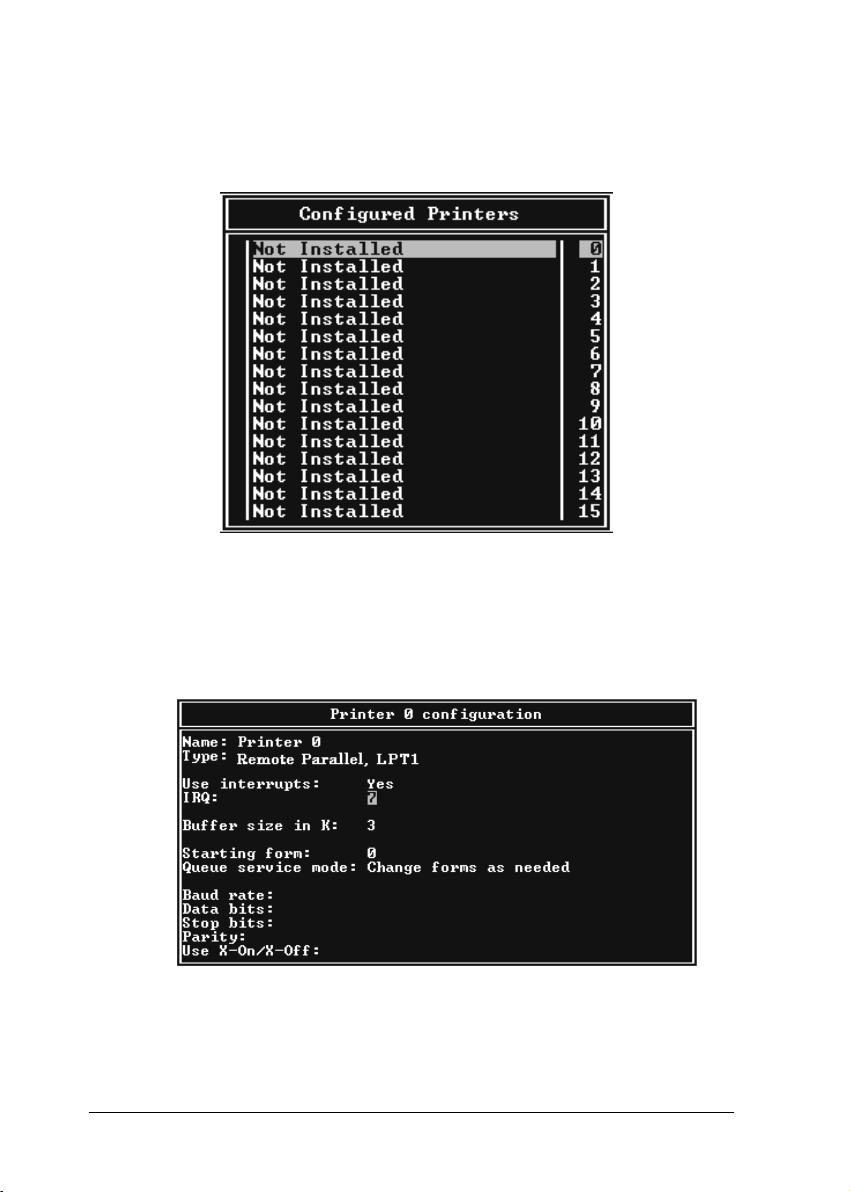
5. Dans la liste Configured Printers (Imprimantes configurées),
sélectionnez
port = 0), puis appuyez sur
6. Dans l’écran Printer configuration (Configuration de
l’imprimante), saisissez le nom de l’imprimante. Mettez en
surbrillance
Remote Parallel, LPT1
Not Installed (Non installée
Type
et appuyez sur
Entrée
pour le mode Imprimante distante.
.
Entrée
) (Numéro de
. Sélectionnez
3-22
Remarque :
Assurez-vous de sélectionner
mode d’imprimante distante.
Paramétrages pour NetWare
Remote Parallel, LPT1
pour le
Page 59

7. Appuyez sur
modifications.
Echap
, puis sur
Entrée
pour enregistrer les
8. Appuyez sur
9. Sélectionnez
desservies par l’imprimante
Configuration (Configuration du serveur d’impression), puis
appuyez sur
10. Sélectionnez l’imprimante que vous souhaitez utiliser dans la
liste Defined Printers (Imprimantes sélectionnées), puis
appuyez sur
11. Appuyez sur la touche
d’attente au port du serveur d’impression, depuis la liste
Available Queues (Files d’attente disponibles).
12. Précisez le niveau de priorité de 1 à 10 (1 représentant le
niveau de priorité le plus élevé).
Echap
Queues Serviced by Printer (Files d’attente
Entrée
Entrée
.
) dans le menu Print Server
.
.
Inser
du clavier et affectez une file
3
13. Appuyez sur
Passez maintenant à la section “Configuration pour NetWare à
l’aide de EpsonNet WinAssist”, page 3-31.
Echap
pour quitter PCONSOLE.
Création d’un environnement imprimante à l’aide du mode Bindery
Pour créer l’environnement imprimante sous NetWare 4.1x et
IntranetWare en émulation Bindery, procédez comme indiqué
ci-dessous.
Paramétrages pour NetWare
3-23
Page 60

Remarques :
Attribuez si nécessaire des droits d’administrateur aux utilisateurs.
❏
Pour définir la file d’attente et le serveur d’impression, utilisez
❏
PCONSOLE plutôt que NWAdmin.
1. Mettez l’imprimante équipée de la carte d’interface sous
tension.
2. A partir de n’importe quel client NetWare, connectez-vous au
serveur en tant que SUPERVISEUR via la connexion Bindery.
Remarque :
Si le client s’est connecté en mode NDS, appuyez sur la touche F4
pendant le lancement de PCONSOLE pour passer en mode Bindery.
3. Démarrez PCONSOLE. Dans l’écran Available Options
(Options disponibles), sélectionnez
d’attente d’impression
Appuyez sur la touche
la file d’attente, puis appuyez sur
Remarque :
Informez vos clients du nom de la file d’attente que vous définissez
ici, car il leur sera nécessaire pour utiliser l’imprimante.
), puis appuyez sur
Inser
du clavier et saisissez le nom de
Print Queues (Files
Entrée
Entrée
.
.
4. Dans la liste Print Queue (File d’attente d’impression),
sélectionnez la file d’attente que vous venez de spécifier et
Entrée
EVERYONE
. Dans la liste Print Queue Information
EVERYONE (Tous)
) et appuyez sur
. Si
Inser
dans la liste des utilisateurs de files
3-24
appuyez sur
(Informations sur la file d’attente), sélectionnez
Utilisateurs de la file d’attente
(
Sélectionnez ensuite
n’apparaît pas dans la liste, appuyez sur
sélectionnez
d’attente.
Paramétrages pour NetWare
Queue Users
Entrée
EVERYONE
, puis
.
Page 61

5. Dans l’écran Available Options (Options disponibles),
sélectionnez
appuyez sur
serveur d’impression, puis appuyez sur
Print Servers (Serveurs d’impression
Entrée
. Appuyez sur
Inser
et saisissez le nom du
Entrée
.
), puis
6. Appuyez sur
déconnecter du serveur.
7. Connectez-vous au serveur en tant qu’Administrateur, via
une connexion NDS.
8. Lancez NWAdmin.
9. Pour créer l’objet Imprimante, cliquez sur le container désigné
en tant que contexte Bindery ; sélectionnez
dans le menu Objet, puis
nom de l’imprimante, puis cliquez sur
10. Pour affecter la file d’attente, double-cliquez sur l’icône de
l’objet Imprimante (créé à l’étape 9). La boîte de dialogue
Printer (Imprimante) s’ouvre.
11. Cliquez sur
(Ajouter)
créée à l’étape 3, puis cliquez sur OK.
12. Dans la boîte de dialogue Printer (Imprimante), cliquez sur
Configuration,
menu déroulant du Printer type (Type d’imprimante).
Echap
Assignments (Affectations)
. Dans la liste des files d’attente, sélectionnez la file
pour quitter PCONSOLE et vous
Create (Créer)
Printer (Imprimante)
Create
, puis sur
puis sélectionnez
Parallel (Parallèle
. Saisissez le
.
Add
) dans le
3
13. Cliquez sur
Communication (Communication parallèle) s’ouvre.
14. Sélectionnez le port
les interruptions ; cochez ensuite
from Print Server) (Chargement manuel (Distant du
serveur d’impression
cliquez sur OK.
Communication
LPT1
; cochez la case
)) pour le type de connexion, puis
Paramétrages pour NetWare
. La boîte de dialogue Parallel
Polled (Testé
Manual load (Remote
) pour
3-25
Page 62
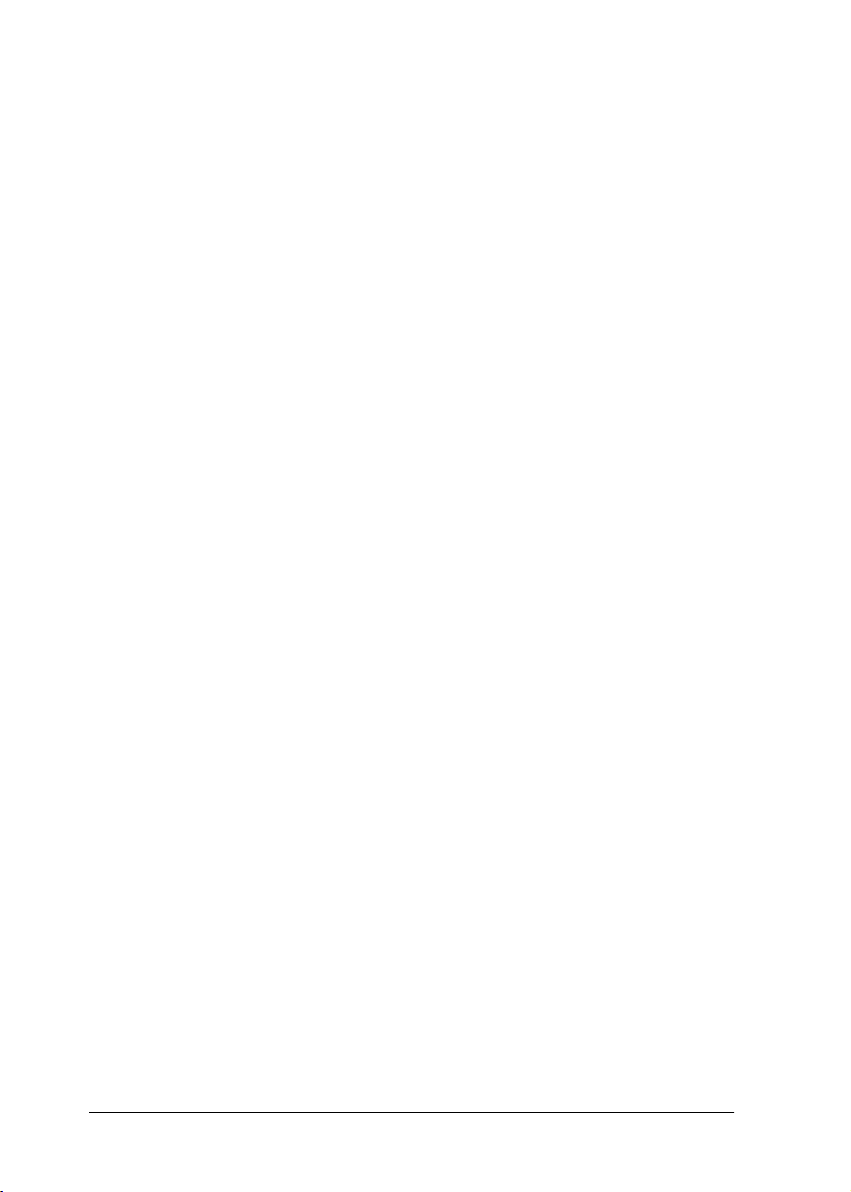
15. Cliquez sur OK dans la boîte de dialogue Printer
(Imprimante).
16. Pour affecter l’imprimante, double-cliquez sur l’icône de
l’objet Imprimante (créé à l’étape 5). La boîte de dialogue Print
Server (Serveur d’impression) s’ouvre.
17. Cliquez sur
(Ajouter)
l’objet Imprimante, créé à l’étape 9, puis cliquez sur OK.
18. Dans la boîte de dialogue du serveur d’impression,
sélectionnez l’imprimante choisie, puis cliquez sur le bouton
Printer Number (Numéro de l’imprimante
n° de l’imprimante (de 0 à 15). Cliquez sur OK.
19. Pour confirmer les objets définis, double-cliquez sur l’icône
de l’objet Serveur d’impression, puis cliquez sur
Imprimer une page de garde
(
entre le serveur d’impression, la file d’attente et l’imprimante.
Passez maintenant à la section “Configuration pour NetWare à
l’aide de EpsonNet WinAssist”, page 3-31.
Assignments (Affectations)
. Dans la liste des objets imprimante, sélectionnez
) pour vérifier la connexion
, puis sur
) pour définir le
Add
Print Layout
Création d’un environnement imprimante à l’aide du mode NDS
Pour créer un environnement Imprimante à l’aide de NWADMIN
sous NetWare 4.1x, Intranet Ware, et NetWare 5 en mode NDS,
procédez comme indiqué ci-dessous :
1. Mettez sous tension l’imprimante équipée de la carte
d’interface.
2. A partir de n’importe quel client NetWare, connectez-vous en
tant qu’Administrateur au contexte choisi de l’arborescence
NDS.
3. Démarrez Nwadmin (outil de l’Administrateur).
3-26
Paramétrages pour NetWare
Page 63

4. Créez une imprimante :
Cliquez sur l’icône du contexte et sélectionnez
(Créer)
(Imprimante)
sur
5. Créez un serveur d’impression :
Cliquez sur l’icône du contexte et sélectionnez
(Créer)
(Serveur d’impression)
d’impression, puis cliquez sur
dans le menu
Create
dans le menu
. Saisissez le nom de l’imprimante, puis cliquez
.
Object (Objet)
Object (Objet)
. Saisissez le nom du serveur
Create
, puis
, puis
.
Create
Printer
3
Create
Print Server
6. Créez une file d’attente d’impression :
Cliquez sur l’icône du contexte et sélectionnez
le menu
d’impression)
sélectionnez son volume, puis cliquez sur
Double-cliquez sur Print queue object (Objet File d’attente
d’impression) et enregistrez l’utilisateur.
Object (Objet)
. Saisissez le nom de la file d’attente et
Print Queue (File d’attente
, puis
Paramétrages pour NetWare
Create
Create
dans
.
3-27
Page 64

Remarque :
Informez vos clients du nom de la file d’attente que vous définissez
ici, car il leur sera nécessaire pour utiliser l’imprimante.
7. Double-cliquez sur l’icône de l’objet imprimante dans l’écran
NetWare Administrator (Administrateur NetWare).
3-28
Paramétrages pour NetWare
Page 65

8. La boîte de dialogue Printer (Imprimante) s’ouvre. Cliquez
Assignments (Affectations)
sur
9. Dans la liste des files d’attente, sélectionnez la file créée à
l’étape 6 puis cliquez sur OK.
puis sur
,
Add (Ajouter
).
3
10. Cliquez sur
Other/Unknown (Autre/Inconnu
Printer type (Type d’imprimante), puis cliquez sur OK.
Configuration
puis sélectionnez
,
) dans la boîte de texte
Paramétrages pour NetWare
3-29
Page 66

11. Double-cliquez sur l’icône de l’objet Serveur d’impression
dans l’écran NetWare Administrator (Administrateur
NetWare).
12. Dans la boîte de dialogue du serveur d’impression qui
s’affiche, cliquez sur
Add (Ajouter)
.
Assignments
(Affectations)
puis sur
3-30
Paramétrages pour NetWare
Page 67

13. Dans la liste des objets Imprimantes, sélectionnez l’objet
Imprimante que vous souhaitez affecter, puis cliquez sur
14. Retournez à l’écran de l’étape 12, puis cliquez sur le bouton
Printer Number (Numéro de l’imprimante
n° de l’imprimante (de 0 à 254).
15. Pour confirmer les objets, double-cliquez sur l’icône de l’objet
Serveur d’impression, puis cliquez sur
Impr imer page de garde
(
le serveur d’impression, la file d’attente et l’imprimante.
Pour de plus amples informations, consultez la documentation de
NetWare.
Passez maintenant à la section suivante “Configuration pour
NetWare à l’aide de EpsonNet WinAssist”, page 3-31.
) pour vérifier la connexion entre
) pour définir le
Print Layout
OK.
3
Configuration pour NetWare à l’aide de EpsonNet WinAssist
Pour configurer la carte d’interface à l’aide de EpsonNet
WinAssist, procédez comme indiqué ci-dessous :
1. Mettez sous tension l’imprimante équipée de la carte
d’interface.
2. De n’importe quel client NetWare, connectez-vous au serveur
NetWare choisi, en tant qu’Administrateur ou Superviseur.
Paramétrages pour NetWare
3-31
Page 68
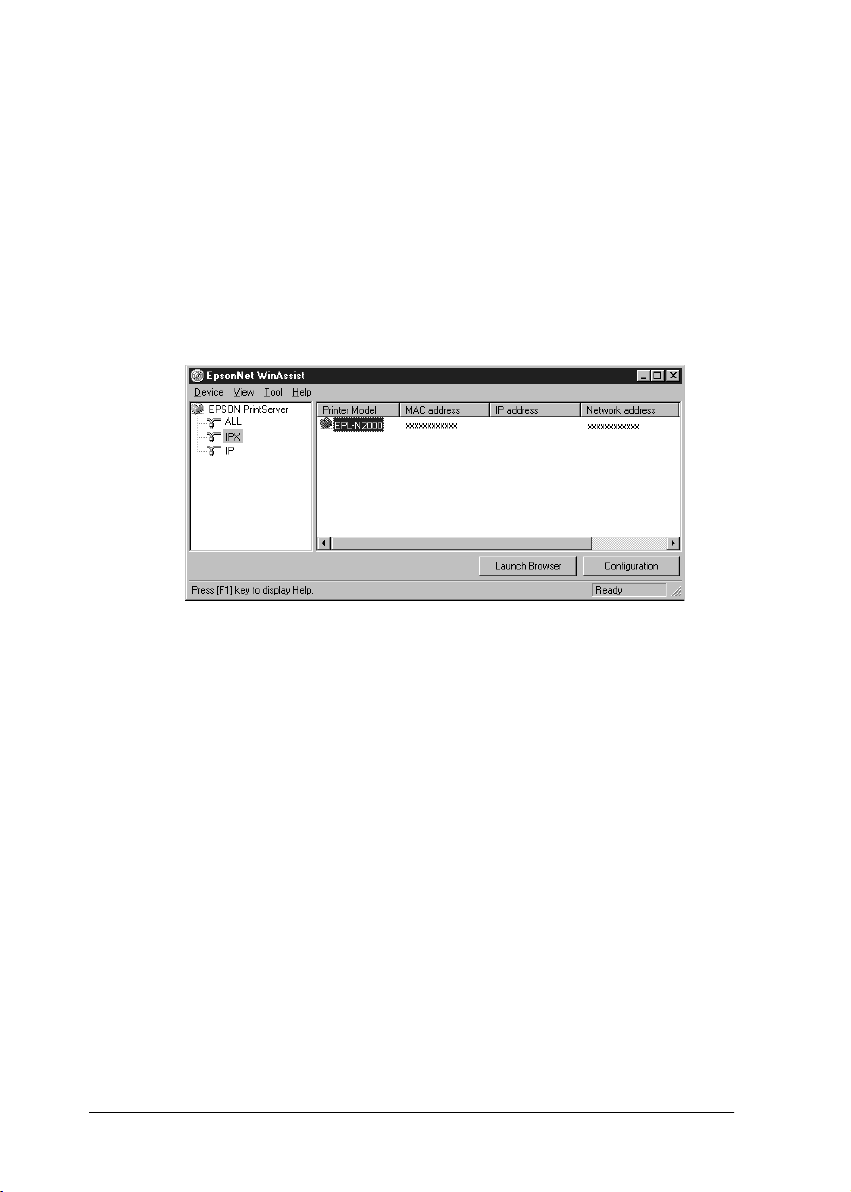
3. Chargez le serveur d’impression depuis la console du serveur
de fichiers sur lequel est défini le volume de la file
d’impression.
>LOAD PSERVER nom du serveur d’impression défini à
l’aide de PCONSOLE ou NWAdmin
4. Lancez EpsonNet WinAssist depuis le menu Démarrer.
5. Cliquez sur
l’imprimante à configurer, puis cliquez sur
Remarques :
Si vous avez connecté au réseau plusieurs imprimantes, vous
❏
pouvez les différencier par leur adresse MAC en consultant la
feuille d’état.
Si l’adresse IP est définie comme adresse IP par défaut, il se peut
❏
que le modèle de l’imprimante n’apparaisse pas.
Si aucune imprimante n’apparaît dans le groupe IPX, vérifiez
❏
que l’imprimante est sous tension. Si c’est le cas, vérifiez que
l’imprimante se trouve dans le même segment que l’ordinateur.
IPX
. Dans la liste qui s’affiche, sélectionnez
Configuration
.
3-32
Vous pouvez rechercher des imprimantes sur d’autres segments
❏
en paramétrant l’option
recherche (IPX))
Pour de plus amples informations, reportez-vous à la section
“Search Options-IPX (Options de recherche-IPX)”, page 9-7.
Paramétrages pour NetWare
Search Options (IPX) (Options de
du menu Outils de EpsonNet WinAssist.
Page 69

6. Cliquez sur l’onglet
paramétrages.
Remarque :
Si l’environnement de connexion diffère de la configuration actuelle
de la carte d’interface, un message apparaît. Suivez les instructions
fournies à l’écran.
7. Effectuez les paramétrages suivants pour le mode Remote
printer (Imprimante distante).
NetWare
pour effectuer les
E
Mode :
Sélectionnez
Frame type (Type de trame) :
Sélectionnez
Tree name (Nom de l’arborescence) :
Laissez en l’état.
Remote printer (Imprimante distante)
Auto
uniquement.
.
3
Context (Contexte) :
Laissez en l’état.
Paramétrages pour NetWare
3-33
Page 70

Primary printserver name (Nom du serveur d’impression
principal) :
Saisissez le nom du serveur d’impression créé à l’aide de
PCONSOLE ou de NWADMIN.
Printer port number (Numéro du port imprimante) :
Spécifiez le numéro de port attribué au serveur d’impression
à l’aide de PCONSOLE ou de NWADMIN.
OK
8. Une fois ces paramétrages effectués, cliquez sur
de dialogue Mot de passe s’ouvre.
9. Saisissez votre mot de passe (20 caractères maximum) puis
cliquez sur OK pour enregistrer les paramètres. Si vous
saisissez un mot de passe pour la première fois, cliquez sur
Change (Modifier
amples informations, reportez-vous à la section “A propos
des mots de passe”, page 9-8.
Suivez les instructions fournies à l’écran. Une fois la mise à
jour terminée, réactivez la configuration en sélectionnant
Refresh (Actualiser)
Important :
c
Deux ou trois minutes sont nécessaires pour l’envoi de
nouveaux paramètres vers la carte d’interface. Ne mettez
l’imprimante hors tension que lorsqu’un message vous le
demandant s’affiche sur l’écran.
) et saisissez-le. Pour obtenir de plus
dans le menu Affichage.
. La boîte
3-34
Remarque :
Etant donné que les nouveaux paramètres sont envoyés vers la carte
d’interface, vous devez attendre l’affichage du message pour mettre
l’imprimante hors tension.
Paramétrages pour NetWare
Page 71

Passerelle EpsonNet NDPS
La nouvelle architecture d’impression Novell Distributed Print
Services (NDPS) remplace le système d’impression basé sur file
d’attente de Novell, et permet de fait une prise en charge exclusive
des différentes marques d’imprimantes. Grâce à l’utilisation de
NDPS les administrateurs peuvent gérer de manière centralisée
les ressources d’impression réseau, atteindre facilement des
performances élevées et réduire la complexité des impressions
réseau pour les utilisateurs.
NDPS ajoute trois nouvelles classes d’objets au NDS : NDPS
Broker (Interrogation NDPS), NDPS Manager (Gestionnaire
NDPS) et NDPS Printer Agent (Agent Imprimante NDPS). Les
Agents Imprimantes sont le centre du NDPS, et chacun d’eux
représente une imprimante. Les Agents Imprimantes sont créés
par le NDPS Manager. Ils sont immédiatement utilisables en tant
qu’imprimantes publiques ou peuvent être configurés en tant
qu’imprimantes à accès contrôlé en les ajoutant à l’arborescence
NDS. Une imprimante publique est un agent imprimante
accessible à tous les utilisateurs du réseau. Si une imprimante
publique n’est pas enregistrée en tant qu’objet NDS, vous
n’obtiendrez pas l’intégralité des services, tel que la sécurité et les
fonctions de gestion. Une imprimante à accès contrôlé est un objet
NDS et bénéficie de tous les avantages des services réseaux.
La passerelle EpsonNet NDPS est un utilitaire permettant aux
imprimantes EPSON d’être utilisées dans un environnement
NDPS, et leur assure les fonctions d’impression et de vérification
d’état. Au cas où les imprimantes ne sont pas reconnues par le
gestionnaire NDPS, la plupart d’entre elles peuvent fournir des
informations sur leur configuration, leur état et des messages
d’alerte sur demande. Avec l’utilitaire Passerelle EpsonNet NDPS
les utilisateurs bénéficient de la plupart des avantages de NDPS.
3
Paramétrages pour NetWare
3-35
Page 72

Caractéristiques de la passerelle EpsonNet NDPS
L’utilitaire Passerelle EpsonNet NDPS possède les caractérisques
suivantes :
La passerelle EpsonNet NDPS supporte les types de
❏
connexions qui suivent
La passerelle EpsonNet NDPS, supporte les imprimantes
distantes, y compris celles utilisant la technologie basée sur
file d’attente, et celle configurées en mode RP disponible dans
un environnement IPX ou en mode LPR disponible dans un
environnement TCP/IP.
Dans ce manuel, les imprimantes utilisant la technologie
basée sur file d’attente, les imprimantes distantes configurées
en mode RP dans un environnement IPX et les imprimantes
distantes configurées en mode LPR dans un environnement
TCP/IP sont référencées Imprimantes gérées par file
d’attente, Imprimantes distantes et Imprimantes LPR.
Remarque :
La plupart des imprimantes réseau supportent le protocole
Imprimante Distante de Novell et sont appelées imprimantes RP.
LPR est un protocole d’impression sous UNIX utilisé par les
imprimantes réseau en environnement TCP/IP pour la gestion des
files d’attente des travaux à imprimer.
:
❏
❏
3-36
La passerelle EpsonNet NDPS fournit l’utilitaire de création
automatique d’un Agent Imprimante.
La création automatique d’un Agent Imprimante permet de
détecter et de configurer automatiquement les imprimantes
réseau telles que les imprimantes à accès publiques pour une
utilisation immédiate.
La passerelle EpsonNet NDPS permet l’installation
automatique du pilote d’impression à partir du poste de
travail.
Paramétrages pour NetWare
Page 73

La passerelle EpsonNet NDPS vous permet de télécharger des
pilotes d’impression vers le RMS (Resource Management
Service) service de gestion des ressources via l’outil
d’installation de pilote de EpsonNet NDPS. Une fois ce
téléchargement vers le RMS effectué, les clients peuvent
installer automatiquement les imprimantes EPSON
supportées sur leur poste de travail. Cette fonction est
supportée sous les environnements Windows 95, Windows98
et Windows NT 4.0.
La passerelleEpsonNet NDPS supporte la fonction de retour
❏
d’information bidirectionnelle.
La passerelle EpsonNet NDPS supporte la communication
bidirectionnelle entre le poste client et les imprimantes. Elle
permet l’échange d’informations en temps réel telles que l’état
des travaux et de l’imprimante, ainsi que des informations sur
la quantité, d’encre, de toner et de papier restante.
La passerelle EpsonNet NDPS assure la complète prise en
❏
charge des impressions IP et des impressions IPX.
Guide d’installation et d’utilisation
3
Consultez le manuel au format PDF ou HTML inclus dans ce
CD-ROM pour obtenir un guide complet sur l’installation et
l’utilisation de la passerelle EpsonNet NDPS.
Paramétrages pour NetWare
3-37
Page 74
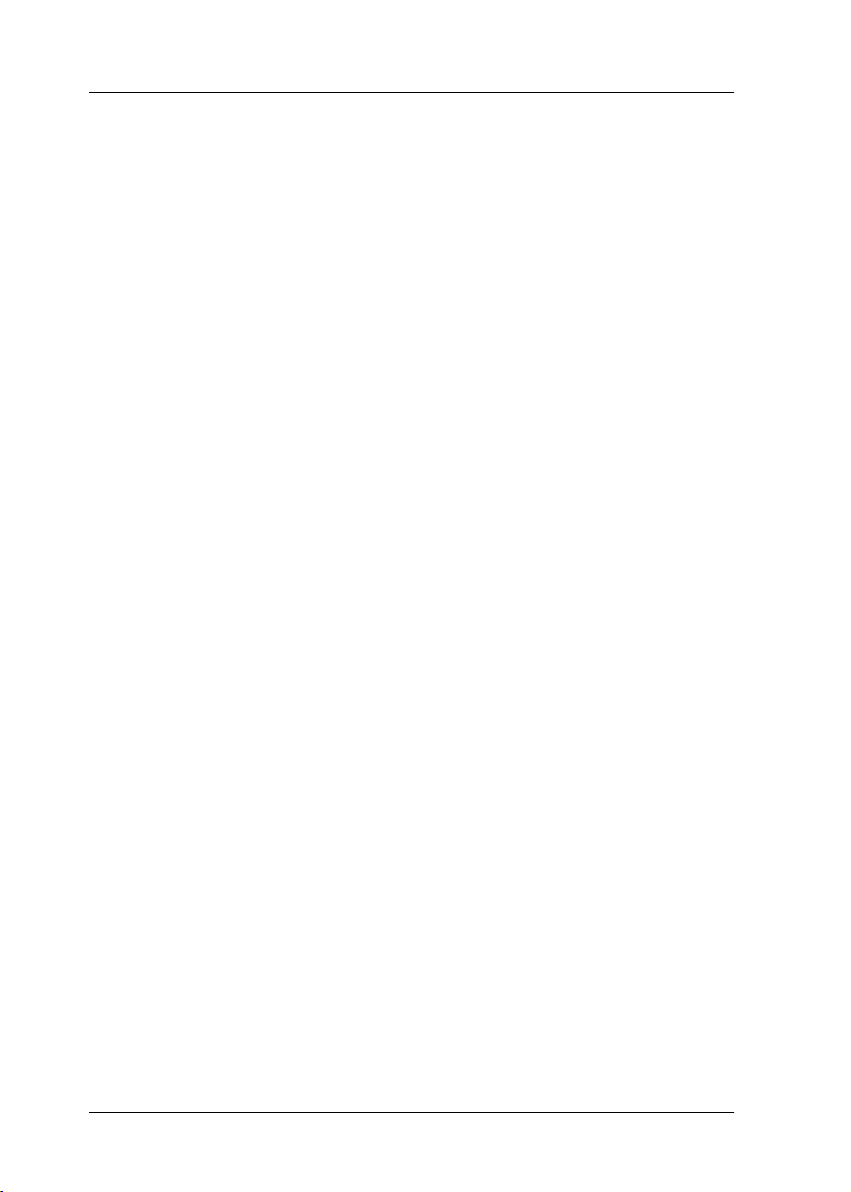
Utilisation de la passerelle Novell NDPS (NetWare 5)
Cette section contient des instructions relatives à l’impression à
®
l’aide des Services d’impressions distribuées (NDPS
®
Novell
NetWare® 5. NDPS constitue une nouvelle génération
) sous
de services d’impression pour NetWare 5.
Remarques :
L’installation automatique de NDPS n’est pas supportée.
❏
NDPS ne permet pas d’imprimer les pages bannières.
❏
L’utilitaire Status Monitor 2 ne peut pas être utilisé avec
❏
NetWare 5 sous Windows NT 4.0.
Pour obtenir des informations détaillées sur NDPS, consultez la
❏
documentation en ligne de NetWare 5.
Avant de poursuivre, vérifiez les points suivants :
Lorsque vous installez NetWare 5, installez également "IPX"
❏
("IP" est installé par défaut).
Lorsque vous utilisez la carte d’interface en mode Bindery (en
❏
mode Serveur d’impression ou en mode Imprimante
distante), vous devez utiliser PCONSOLE.EXE pour créer des
objets de liaison, tels que Serveur d’impression ou File
d’attente d’impression. PCONSOLE.EXE n’étant pas livré
avec NetWare 5, vous devez vous le procurer auprès de
Novell.
Présentation générale des paramétrages
Pour utiliser la carte d’interface avec le système d’impression
NDPS, suivez les indications de base énumérées ci-dessous. Vous
trouverez les procédures détaillées dans les sections suivantes.
1. Sélectionnez le type de connexion et créez un environnement
d’impression pour le serveur et pour les clients.
3-38
Paramétrages pour NetWare
Page 75

2. Créez un objet de gestion NDPS pour l’Administrateur
NetWare.
3. Créez un Agent imprimante pour l’Administrateur NetWare.
4. Configurez la carte d’interface à l’aide de EpsonNet
WinAssist.
5. Définissez l’imprimante sur les postes de travail clients.
L’environnement et les paramétrages effectués, ainsi que les
outils utilisés diffèrent en fonction des types de connexion et
d’imprimante choisis. Vous pouvez créer un Gestionnaire NDPS
et un Agent imprimante pour l’Administrateur NetWare, ou
partiellement via la console du serveur. Pour plus de détails,
reportez-vous à la documentation en ligne de NetWare 5.
Création d’un environnement imprimante
1. Sélectionnez un type de connexion parmi : Distante (rprinter
sur IPX), Distante (LPR sur IP) ou Basée sur File d’attente.
2. Installez (liez) les protocoles suivants sur le serveur, en
fonction du type de connexion utilisé.
3
Pour une connexion Distante (rprinter sur IPX), installez
❏
IPX
Pour une connexion Distante (LPR sur IP), installez
❏
TCP/IP
Pour une connexion basée sur File d’attente, installez IPX
❏
3. Installez les logiciels clients appropriés sur les postes de
travail clients et assurez-vous que NDPS est également
installé.
4. Installez les pilotes d’impression sur les postes de travail
clients. Consultez la documentation de l’imprimante pour
connaître la procédure d’installation.
Paramétrages pour NetWare
3-39
Page 76

Remarques :
N’installez pas de pilotes d’impression via le serveur NetWare.
❏
N’ajoutez pas d’imprimantes et n’installez pas de pilotes
❏
d’impression à l’aide de Novell Print Manager
(NWPMW32.EXE).
Création d’un Gestionnaire NDPS
1. Lancez l’Administrateur NetWare (NWADMN32.EXE) sur le
poste client.
L’écran principal de l’outil de recherche s’affiche.
2. Pour créer un Gestionnaire NDPS, cliquez sur l’icône du
contexte, puis sélectionnez
Objet.
Create (Créer
) dans le menu
3. Dans la liste, sélectionnez
NDPS
).
4. Saisissez le nom du Gestionnaire NDPS dans le champ
correspondant.
5. Parcourez le serveur résident pour choisir l’emplacement du
gestionnaire NDPS.
6. Parcourez le volume de la base de données pour choisir
l’emplacement de la base de données du Gestionnaire NDPS.
7. Cliquez sur
Le gestionnaire NDPS apparaît dans la fenêtre principale du
navigateur.
8. Saisissez
serveur, puis sélectionnez le Gestionnaire NDPS que vous
venez de créer.
3-40
Paramétrages pour NetWare
Create (Créer
LOAD NDPSM (Charger NDPSM
NDPS Manager (Gestionnaire
).
)
sur la console
Page 77

Création d’un Agent imprimante
Une fois le Gestionnaire NDPS créé, créez les Agents imprimante,
pour les imprimantes à accès public ou à accès contrôlé. La
méthode de création d’un Agent imprimante diffère selon le type
d’imprimante choisi. Les indications suivantes concernent les
imprimantes à accès public et à accès contrôlé.
Imprimantes à accès public :
❏
Ce sont les imprimantes NDPS accessibles par tous les
utilisateurs du réseau, sans lien avec un objet NDS. Les
utilisateurs peuvent choisir et lancer leurs travaux sur l’une
des imprimantes à accès public accessibles à partir de leur
poste de travail. Toutefois, ces imprimantes ne bénéficient pas
de tous les services, tels que la sécurité et la notification
d’événements sur les travaux.
Imprimantes à accès contrôlé :
❏
Ce sont les imprimantes ajoutées à l’arborescence NDS par
l’Administrateur NetWare. Elles ne sont disponibles aux
utilisateurs que via la liste des objets NDS, et bénéficient de
tous les avantages NDS, en particulier en terme de sécurité et
de fonctions de gestion.
3
1. Sélectionnez le type d’accès de l’imprimante : accès public ou
contrôlé.
2. Créez une imprimante à accès public. Passez à l’étape 3 si vous
souhaitez créer une imprimante à accès contrôlé.
Dans l’Administrateur NetWare, double-cliquez sur le
Gestionnaire NDPS que vous avez créé. Cliquez sur le bouton
Printer Agent List (Liste des Agents imprimante
New (Nouveau).
puis sélectionnez
l’imprimante Novell
OK
. Passez à l’étape 4.
3. Créez une imprimante à accès contrôlé.
Saisissez le nom de l’Agent imprimante,
Novell Printer Gateway (Passerelle de
) comme type de passerelle. Cliquez sur
Paramétrages pour NetWare
), puis sur
3-41
Page 78

Dans l’Administrateur NetWare, sélectionnez l’icône du
contexte. Dans le menu Objet, sélectionnez,
NDPS Printer (Imprimante NDPS)
puis
l’Agent imprimante, puis sélectionnez
Agent (Créer un nouvel Agent imprimante)
ensuite sur
nouvellement créé, puis
type de passerelle. Cliquez sur OK.
Create
. Sélectionnez le Gestionnaire NDPS
Novell Printer Gateway
Create (Créer
. Saisissez le nom de
Create a new Printer
, cliquez
comme
),
4. Sélectionnez
Novell Port Handler (Gestionnaire de port Novell
type de gestionnaire de port, puis cliquez sur OK.
5. Sélectionnez le type de connexion et configurez les
paramètres correspondants selon les indications suivantes :
Pour la connexion distante (rpinter sur IPX)
❏
Imprimer une feuille d’état de la carte d’interface et
configurez les paramètres correspondants (énoncés
ci-après).
Port Type (Type de port) :
SAP Name (Nom du SAP) :
d’impression principal.
Printer Number (Numéro de l’imprimante) :
numéro de l’imprimante.
Network (Réseau) :
Node (Noeud) :
Interrupt (Interruption) :
Pour la connexion distante (LPR sur IP)
❏
IP Address (Adresse IP) :
d’interface. Vous pouvez confirmer l’adresse IP en
consultant la feuille d’état.
None (Aucun)
Saisissez l’adresse réseau.
Saisissez l’adresse MAC.
pour le type d’imprimante, et
Sélectionnez
Saisissez le nom du serveur
Sélectionnez
Saisissez l’adresse IP de la carte
LPT1
.
Saisissez le
None (Aucun)
) pour le
.
3-42
Paramétrages pour NetWare
Page 79

Pour la connexion basée sur file d’attente
❏
Queue Name (Nom de la file d’attente) :
de la file d’attente utilisée par la carte d’interface lorsque
la connexion est basée sur la file d’attente (en mode
Serveur d’impression ou en mode Imprimante distante).
Queue User Name (Nom de la file d’attente de
l’utilisateur) :
possédant les droits d’accès à la file d’attente
susmentionnée.
Password (Mot de passe) :
l’utilisateur de la file d’attente utilise pour se connecter au
serveur.
Saisissez un nom pour l’utilisateur
Saisissez le mot de passe que
Saisissez le nom
3
6. Sélectionnez
7. Confirmez l’Agent imprimante que vous venez de créer.
Dans l’administrateur NetWare, double-cliquez sur NDPS
Manager object (objet de gestion NDPS), puis cliquez sur le
bouton
Vérifiez que l’état de l’Agent imprimante nouvellement créé
est "Idle" ("Inactif").
Remarque :
Si vous avez sélectionné Distante (rprinter sur IPX), configurez la
carte d’interface à l’aide de EpsonNet WinAssist, comme décrit dans
la section qui suit, puis imprimez une feuille d’état.
Passez à l’étape suivante si votre choix s’est porté sur Distante
(rpinter sur IPX).
Passez à la section “Configuration de l’imprimante sur un poste
de travail client”, page 3-47 si votre choix s’est porté sur Distante
(LPR sur IP) ou sur Basée sur file d’attente.
None (Aucun
Printer Agent List (Liste des agents imprimante
) pour le pilote d’impression.
).
Paramétrages pour NetWare
3-43
Page 80

Configuration pour NetWare à l’aide de EpsonNet WinAssist
Si l’imprimante dispose d’une connexion Distante (rprinter sur
IPX), procédez comme indiqué ci-dessous.
Remarques :
Les paramétrages suivants ne sont pas nécessaires si l’imprimante
❏
dispose d’une connexion Distante (LPR sur IP) ou d’une connexion
basée sur file d’attente.
Assurez-vous que l’un des clients suivants est installé sur votre
❏
ordinateur : Novell Client 32, Novell IntranetWare Client ou Novell
Client.
1. Mettez l’imprimante équipée de la carte d’interface sous
tension.
2. Connectez-vous en tant qu’Administrateur au serveur
NetWare cible, à partir de n’importe quel client NetWare.
3. Lancez EpsonNet WinAssist depuis le menu Démarrer.
4. Cliquez sur
l’imprimante à configurer, puis cliquez sur
3-44
Paramétrages pour NetWare
IPX
. Dans la liste qui s’affiche, sélectionnez
Configuration
.
Page 81

Remarques :
Si vous avez connecté plusieurs imprimantes sur un même
❏
réseau, vous pouvez les différencier grâce à leur adresse MAC
figurant sur la feuille d’état.
Si l’adresse IP est définie comme adresse IP par défaut, il se peut
❏
que le modèle de l’imprimante n’apparaisse pas.
Si aucune imprimante n’apparaît dans le groupe IPX, vérifiez
❏
que l’imprimante est bien sous tension. Si c’est le cas, vérifiez
qu’elle se trouve bien dans le même segment que l’ordinateur.
Vous pouvez rechercher des imprimantes dans d’autres
❏
segments à l’aide de l’option
de recherche) (IPX))
WinAssist. Pour plus d’informations, reportez-vous à la section
“Search Options-IPX (Options de recherche-IPX)”, page 9-7.
5. Cliquez sur l’onglet
paramétrages suivants.
dans le menu Outils de EpsonNet
NetWare
3
Search Options (IPX) (Options
pour effectuer les
Paramétrages pour NetWare
3-45
Page 82

Remarque :
Si l’environnement de connexion diffère de la configuration actuelle
de la carte d’interface, un message apparaît. Suivez les instructions
fournies à l’écran.
Mode :
Sélectionnez
Remote printer (Imprimante distante)
.
3-46
Frame type (Type de trame) :
Sélectionnez
Tree name (Nom de l’arborescence) :
Laissez en l’état.
Context (Contexte) :
Laissez en l’état.
Primary printserver name (Nom du serveur d’impression
principal) :
Saisissez le nom SAP (47 caractères maximum), créé selon les
indications fournies à la page 3-42.
Paramétrages pour NetWare
Auto
uniquement.
Page 83

Printer port number (Numéro du port imprimante) :
Saisissez le numéro de port attribué au serveur d’impression
(de 0 à 254), défini selon les indications fournies à la page 3-42.
6. Une fois ces paramétrages effectués, cliquez sur OK.
La boîte de dialogue Mot de passe s’ouvre.
7. Saisissez votre mot de passe (20 caractères maximum) puis
cliquez sur OK pour enregistrer les paramètres. Si vous
saisissez un mot de passe pour la première fois, cliquez sur
Change (Modifier
amples informations, reportez-vous à la section “A propos
des mots de passe”, page 9-8.
Suivez les instructions fournies à l’écran. Une fois la mise à
jour terminée, réactivez la configuration en sélectionnant
Refresh (Actualiser)
Important :
c
Deux ou trois minutes sont nécessaires pour l’envoi de
nouveaux paramètres vers la carte d’interface. Ne mettez
l’imprimante hors tension que lorsqu’un message vous le
demandant s’affiche sur l’écran.
) et saisissez-le. Pour obtenir de plus
dans le menu Affichage.
3
Configuration de l’imprimante sur un poste de travail client
Après avoir configuré la carte d’interface, vous devez paramétrer
l’imprimante sur les postes de travail clients.
Remarque :
N’ajoutez pas d’imprimantes et n’installez pas de pilotes d’impression
qui fonctionnent sous Novell Print Manager (NWPMW32.EXE).
1. Installez le pilote d’impression.
2. Dans la boîte de dialogue des propriétés de l’imprimante,
modifiez les
Ports
en spécifiant les points suivants.
Paramétrages pour NetWare
3-47
Page 84

Pour des imprimantes à accès public :
❏
L’Agent imprimante que vous avez créé dans
"Imprimantes NDPS à accès public" sous Network Group
(Groupe d’accès).
Pour des imprimantes à accès contrôlé :
❏
L’Agent imprimante que vous avez créé dans
l’arborescence NDPS.
Pour plus de détails, consultez la documentation en ligne de
Novell.
3-48
Paramétrages pour NetWare
Page 85
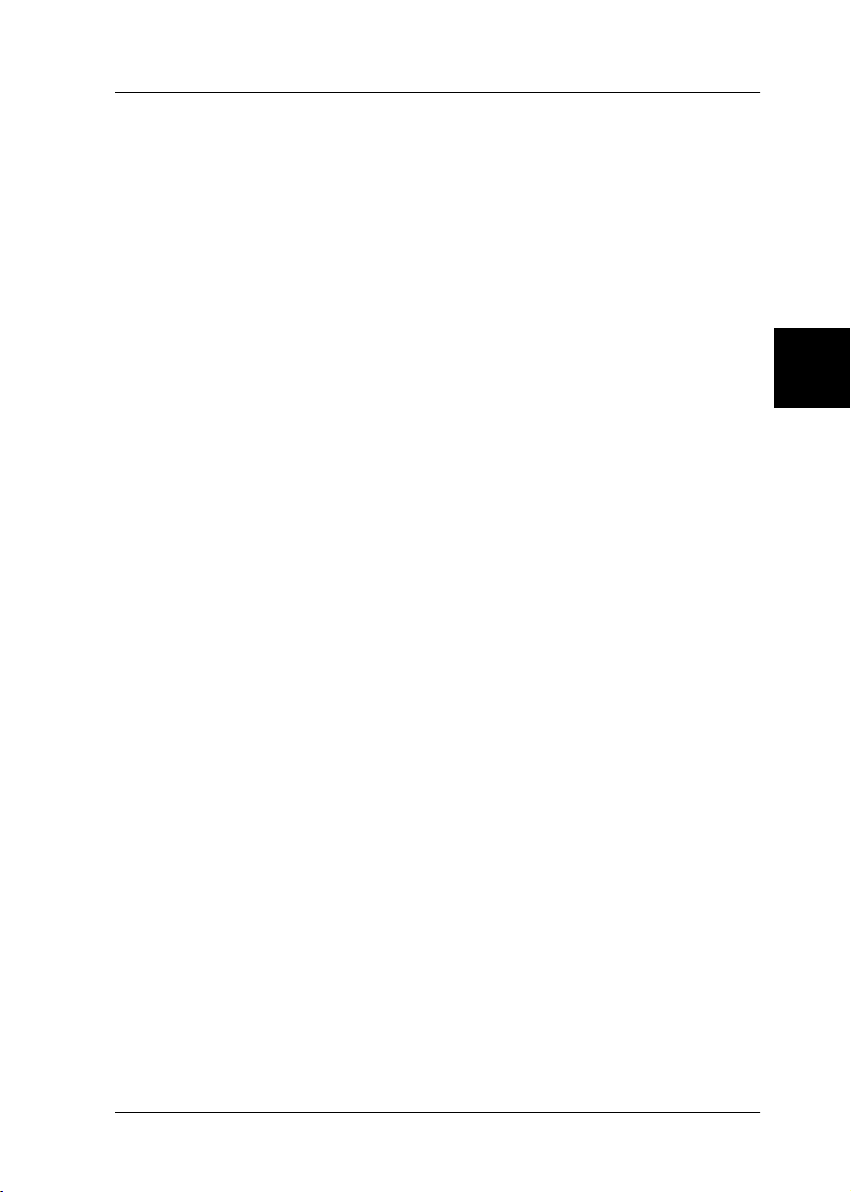
Configuration pour NetWare à l’aide de EpsonNet WebAssist
Vous pouvez configurer la carte d’interface pour NetWare à l’aide
de EpsonNet WebAssist.
Remarques :
EpsonNet WebAssist ne permet pas de créer un serveur
❏
d’impression, une file d’attente ou une imprimante. Ils doivent avoir
été créés avant l’utilisation de EpsonNet WebAssist.
Votre ordinateur doit être équipé d’un navigateur Web.
❏
TCP/IP doit être correctement configuré pour l’ordinateur et la carte
❏
d’interface.
N’utilisez pas simultanément EpsonNet WinAssist/MacAssist et
❏
EpsonNet WebAssist sur l’imprimante.
En fonction de votre navigateur, certains caractères ne peuvent être
❏
utilisés. Pour de plus amples informations, consultez les manuels
du navigateur et du système d’exploitation utilisés.
1. Mettez sous tension l’imprimante équipée de la carte
d’interface.
2. Lancez EpsonNet WebAssist selon l’une des deux méthodes
suivantes :
Démarrez EpsonNet WinAssist ou EpsonNet MacAssist.
❏
Dans la liste qui s’affiche, cliquez sur l’imprimante que
vous souhaitez configurer et cliquez sur le bouton
Launch Browser (EpsonNet WebAssist)
Sans démarrez EpsonNet WinAssist ou MacAssist,
❏
ouvrez le navigateur et saisissez directement l’adresse IP
de la carte d’interface.
.
3
http:
//
adresse IP de la carte d’interface
Paramétrages pour NetWare
/
3-49
Page 86

3. Cliquez sur
le menu Configuration, afin d’afficher l’écran relatif aux
paramètres NetWare.
NetWare
sous le critère Network (Réseau) dans
4. Pour utiliser NetWare, choisissez
Remarque :
Si l’option
liées à NetWare s’arrêtent. Sélectionnez Disable pour réduire les
coûts d’appels téléphoniques.
5. L’option
de trame).
6. Sélectionnez le Mode.
❏
❏
3-50
Paramétrages pour NetWare
Disable (Désactiver
Auto
est affichée pour le critère Frame Type (Type
Sélectionnez
NDS
) pour NetWare 4.1x ou NetWare 5 en mode NDS.
Sélectionnez
Bindery)
Bindery.
NDS Print Server (Serveur d’impression
Bindery Print Server (Serveur d’impression
pour NetWare 3.1x ou NetWare 4.1x en mode
Enable (Activer
) est affichée, toutes les fonctions
).
Page 87

Sélectionnez
❏
pour Imprimante distante sous NetWare 3.1x, NetWare
4.1x ou NetWare 5.
Remote Printer (Imprimante distante
)
Sélectionnez
❏
NetWare, ou en cas de problème lors du paramétrage de
NetWare sur Enable (Activer).
7. En mode NDS, saisissez le nom de l’arborescence NDS (31
caractères maximum) et le contexte NDS sans "." au début (255
caractères maximum). N’entrez aucune information pour ces
paramètres si vous utilisez le mode Imprimante Distante.
8. Lorsque vous sélectionnez le mode
d’impression NDS
d’impression Bindery)
serveur d’impression.
Primary fileserver Name (Nom du serveur de fichiers
principal) :
Si vous êtes en mode Serveur d’impression Bindery, saisissez
le nom du serveur de fichiers auquel se connecte le serveur
d’impression (47 caractères maximum).
Print Server Name (Nom du serveur d’impression) :
Saisissez le nom du serveur d’impression (47 caractères
maximum).
Polling interval (Fréquence d’interrogation) :
Paramétrez la fréquence d’interrogation entre 5 et 90
secondes. Vous n’avez pas en général à modifier cette
fréquence.
Standby (Attente
Bindery Print Server (Serveur
) ou
, effectuez les paramétrages relatifs au
) si vous n’utilisez pas
NDS Print Server (Serveur
3
Netware Password (Mot de passe NetWare) :
Entrez un mot de passe (20 caractères maximum) permettant
à la carte d’interface de se connecter au serveur d’impression.
Vous n’avez pas en général à modifier ce paramètre.
9. Si vous sélectionnez le mode
distante
), effectuez les paramétrages correspondants.
Remote Printer (Imprimante
Paramétrages pour NetWare
3-51
Page 88

Primary Printserver Name (Nom du serveur d’impression
principal) :
Entrez le nom du serveur d’impression (47 caractères
maximum).
Printer Port Number (Numéro du port imprimante) :
Séle ctonne z le même numéro d e port q ue celu i défin i pour le
serveur d’impression.
10. Cliquez sur
nécessaire à la mise à jour des paramètres. Le même mot de
passe est requis pour EpsonNet WinAssist, MacAssist et
WebAssist. Pour de plus amples informations concernant le
paramétrage du mot de passe, reportez-vous à la section “Mot
de passe”, page 9-35.
11. La mise à jour est terminée lorsque le message “Configuration
change is complete!” (“Configuration terminée !”) s’affiche
sur l’écran. Ne quittez pas le navigateur Web ni ne lancez
d’impression avant l’apparition de ce message. Puis, suivez
les instructions qui s’affichent à l’écran pour réinitialiser
l’imprimante.
SUBMIT (Envoyer
) et saisissez le mot de passe
Instructions d’utilisation d’un réseau commuté
Cette section fournit des explications sur l’utilisation d’un réseau
commuté.
Remarque :
Le serveur principal décrit dans ce manuel est un serveur temporel
principal qui alloue du temps aux différents postes de travail du réseau.
3-52
Paramétrages pour NetWare
Page 89

Utilisation d’un réseau commuté dans chaque mode
Mode Serveur d’impression
Vous devez utiliser une connexion dédiée.
En mode Serveur d’impression, étant donné que
l’interrogation est assurée par le serveur de fichiers, aucune
réponse indirecte du routeur n’est possible. Une connexion
commutée n’est donc pas possible dans ce cas.
Mode Imprimante distante
En mode Imprimante distante, l’utilisation d’un routeur
disposant d’une fonction de réponse indirecte permet
l’installation du serveur principal sur un réseau commuté.
Toutefois, lorsque le serveur est indisponible, des appels
inutiles sont effectués. Pour cette raison, nous recommandons
l’utilisation d’une connexion dédiée.
Pour utiliser un réseau commuté, reportez-vous aux
indications suivantes.
3
Paramétrages pour NetWare
3-53
Page 90
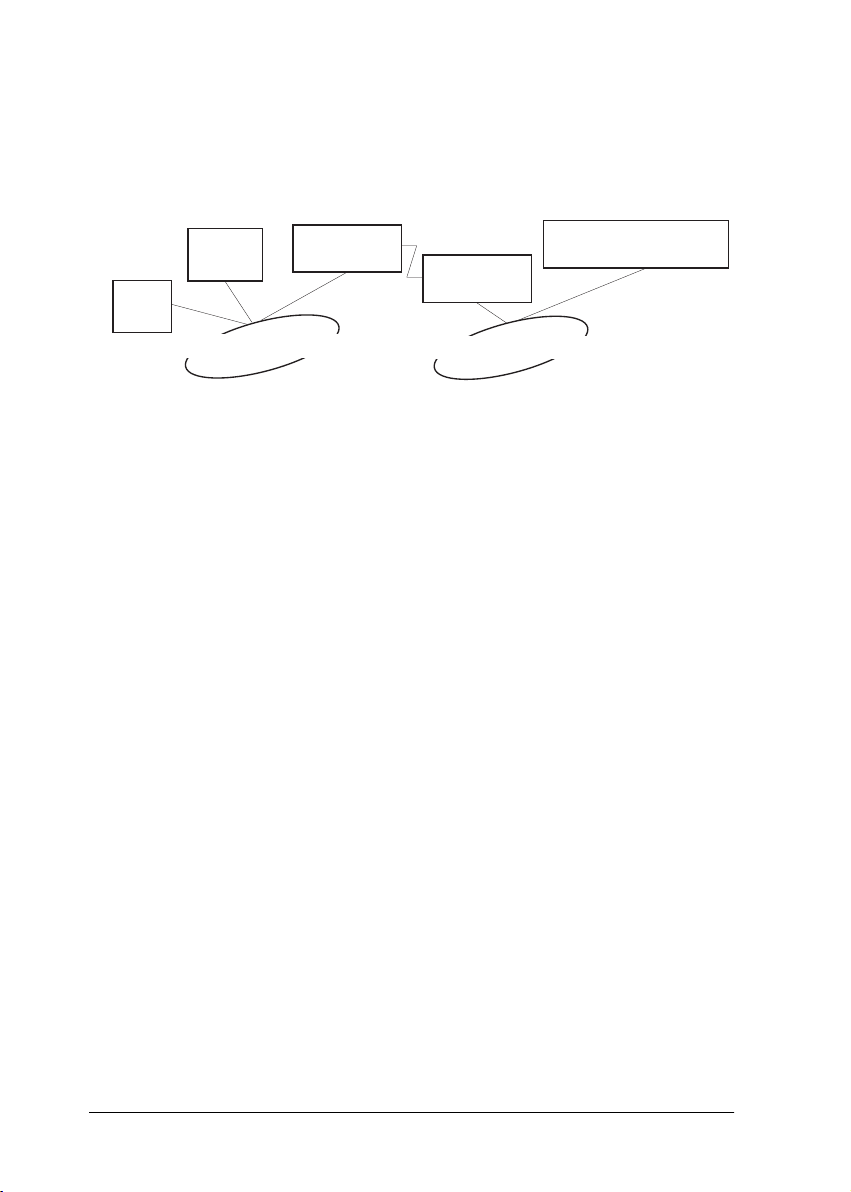
Lorsque le destinataire des appels est un serveur principal
Pour les réseaux locaux disposant de serveurs de fichiers :
File
server
Printer
Local network
A la mise sous tension
❏
Dial-up
router
Dial-up
router
Remote network
Primary file server
(primary print server)
Le serveur local de fichiers étant appelé avant le serveur
principal, une liaison commutée est générée. Cette situation
ne provoque aucun problème, puisque la liaison commutée
n’est générée que lors de la mise sous tension.
Lorsque la carte d’interface n’est pas correctement configurée
❏
Le serveur local de fichiers étant appelé avant le serveur
principal, une liaison commutée est générée. Cet appel est
répété toutes les 5 minutes environ. Pour éviter cette situation,
configurez correctement la carte d’interface.
En fonctionnement normal (en attente)
❏
❏
3-54
Un "chien de garde" SPX est envoyé, en fonction des règles du
protocole NetWare. Pour éviter les appels, utilisez un routeur
avec fonction de réponse indirecte.
En fonctionnement normal (impression)
Un appel est généré lors du transfert des données
d’impression, ce qui ne cause pas de problème puisqu’il s’agit
d’un appel spécifique au réseau commuté.
Paramétrages pour NetWare
Page 91
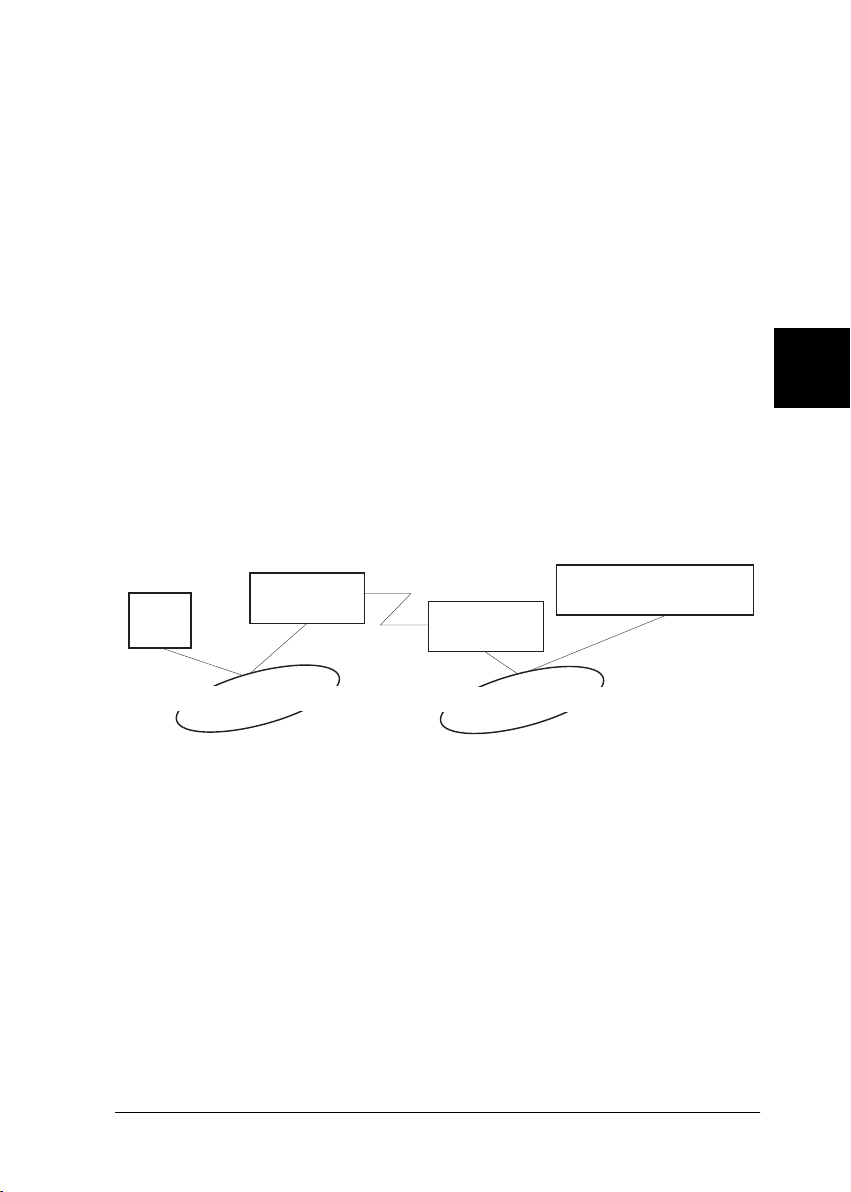
Lorsque le serveur principal est indisponible en cours de
❏
fonctionnement
Un appel est généré à chaque tentative de connexion avec le
serveur principal. Du fait que ce phénomène est attribuable à
la fonction de reconnexion automatique, mettez l’imprimante
équipée de la carte d’interface hors tension puis sous tension.
Lorsque le serveur de fichiers du réseau local est indisponible
❏
Si le serveur de fichiers du réseau local est indisponible,
NetWare peut ne pas être utilisable sur le réseau local. Dans
ce cas, le protocole NetWare pour la carte d’interface n’est pas
non plus disponible et aucun autre appel n’est généré.
Lorsque le serveur de fichiers du réseau local est à nouveau
disponible, la carte d’interface l’est automatiquement.
Pour les réseaux locaux sans serveur de fichiers :
3
Primary file server
(primary print server)
Printer
Dial-up
router
Local network
Dial-up
router
Remote network
En fonction de la configuration du routeur, le protocole NetWare
peut être utilisé sans serveur de fichiers sur le réseau local. Ce cas
de figure s’inscrit dans les possibilités décrites plus haut.
Paramétrages pour NetWare
3-55
Page 92

Pour les réseaux locaux disposant d’un serveur principal
Même lorsqu’un serveur principal est installé sur le réseau local,
il se peut, en fonction de la configuration, qu’un appel inutile soit
généré.
Les problèmes énoncés ci-dessous se produisent à la fois en mode
Serveur d’impression et en mode Imprimante distante.
Primary file server
(primary print server)
Printer
A la mise sous tension
❏
Local network
Dial-up
router
Dial-up
router
Remote network
(print server)
Aucun appel n’est généré dans la mesure où l’accès se fait
uniquement auprès du serveur principal.
Lorsque la carte d’interface n’est pas correctement configurée
❏
Aucun appel n’est généré dans la mesure où l’accès se fait
uniquement auprès du serveur principal. Toutefois, si le
serveur de fichiers/serveur d’impression distant n’est pas
correctement configuré en tant que serveur principal, un
appel non souhaité peut être généré. Pour éviter ce problème,
modifiez les paramétrages.
En fonctionnement normal (en attente/en impression)
❏
Aucun appel n’est généré dans la mesure où l’accès se fait
uniquement auprès du serveur principal.
File server
3-56
Paramétrages pour NetWare
Page 93

Si le serveur est indisponible en cours de fonctionnement
❏
Aucun appel n’est généré malgré les différentes tentatives de
connexion au serveur principal. Toutefois, si le routeur est
réglé pour transmettre des données SAP (Find Nearest
Server/Localiser le serveur le plus proche), des appels non
souhaités peuvent être générés. Pour éviter ce problème,
mettez l’imprimante hors tension puis sous tension, ou
n’autorisez pas le routeur à transmettre des données SAP
(Find Nearest Server).
3
Paramétrages pour NetWare
3-57
Page 94
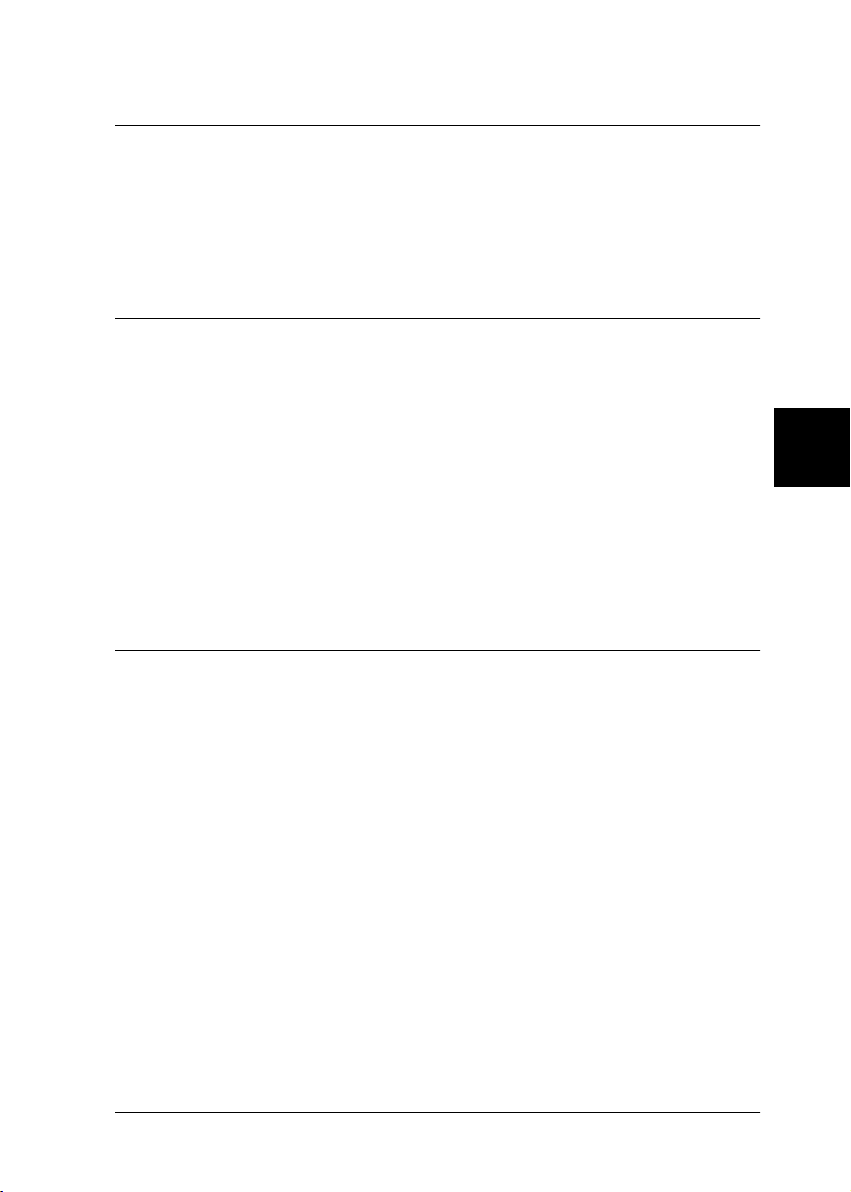
Chapitre 4
Paramétrages sous Windows 98/95
Ce chapitre vous indique comment réaliser des impressions
TCP/IP (LPR) et NetBEUI sous Windows 98 et Windows 95.
Systèmes supportés
Les systèmes supportés sont les suivants :
Impression à partir de EpsonNet Direct Print (TCP/IP)
❏
Microsoft Windows Network (NetBEUI)
❏
Internet Printing Protocol (IPP). Pour plus de détails,
❏
reportez-vous au Chapitre 12, “Utilitaire EpsonNet Internet
Print.”
Impression avec TCP/IP via EpsonNet Direct Print
4
Windows 98/95 ne supportant pas l’impression LPR,
l’impression standard TCP/IP est impossible. Toutefois,
l’impression TCP/IP devient possible à l’aide de l’utilitaire
E ps onNe t D ire ct Pr in t. Po ur o bt en ir d e p lus am ples in for ma tion s,
reportez-vous à la section Chapitre 10, “Utilitaire EpsonNet
Direct Print.”
Paramétrages sous Windows 98/95
4-1
Page 95

Impression avec NetBEUI
Cette section vous explique comment configurer la carte
d’interface pour une impression NetBEUI à l’aide de EpsonNet
WinAssist ou WebAssist.
Remarque :
Assurez-vous que le protocole NetBEUI et que Client pour les réseaux
Microsoft sont installés sur votre ordinateur. Pour obtenir de plus
amples instructions, reportez-vous à la section “Installation du
protocole NetBEUI”, page A-11.
Configuration pour une impression NetBEUI à l’aide de EpsonNet WinAssist
La carte d’interface peut être utilisée avec les valeurs par défaut
de NetBEUI. Utilisez EpsonNet WinAssist ou WebAssist pour
modifier ces valeurs. Les valeurs par défaut utilisées pour une
impression NetBEUI sont les suivantes :
Paramètres Valeur par défaut
Nom NetBIOS EPxxxxxx
Nom du groupe WORKGROUP
Nom du périphérique EPSON
Pour configurer la carte d’interface pour une impression
NetBEUI, procédez comme indiqué ci-dessous.
Remarques :
TCP/IP ou IPX doit être installé sur votre ordinateur.
❏
Avant de procéder aux étapes suivantes, vous devez paramétrer
❏
l’adresse IP de la carte d’interface ou être connecté au contexte NDS
du Serveur NetWare en tant qu’Administrateur.
4-2
Paramétrages sous Windows 98/95
Page 96

1. Mettez l’imprimante équipée de la carte d’interface sous
tension.
2. Lancez EpsonNet WinAssist à partir du menu Démarrer.
3. Dans la liste qui s’affiche, sélectionnez l’imprimante que vous
souhaitez configurer, puis cliquez sur
double-cliquez sur l’imprimante.
Remarques :
Si vous avez connecté au réseau plusieurs imprimantes, vous
❏
pouvez les différencier par leur adresse MAC en consultant la
feuille d’état.
Configuration
ou
4
Si l’adresse IP est définie comme adresse IP par défaut, le modèle
❏
de l’imprimante peut ne pas apparaître.
Vous pouvez rechercher des imprimantes sur d’autres segments
❏
en paramétrant l’option
recherche)
de plus amples informations, reportez-vous à la section
“Paramètres optionnels”, page 9-4.
du menu Outils de EpsonNet WinAssist. Pour
Search Options (Options de
Paramétrages sous Windows 98/95
4-3
Page 97
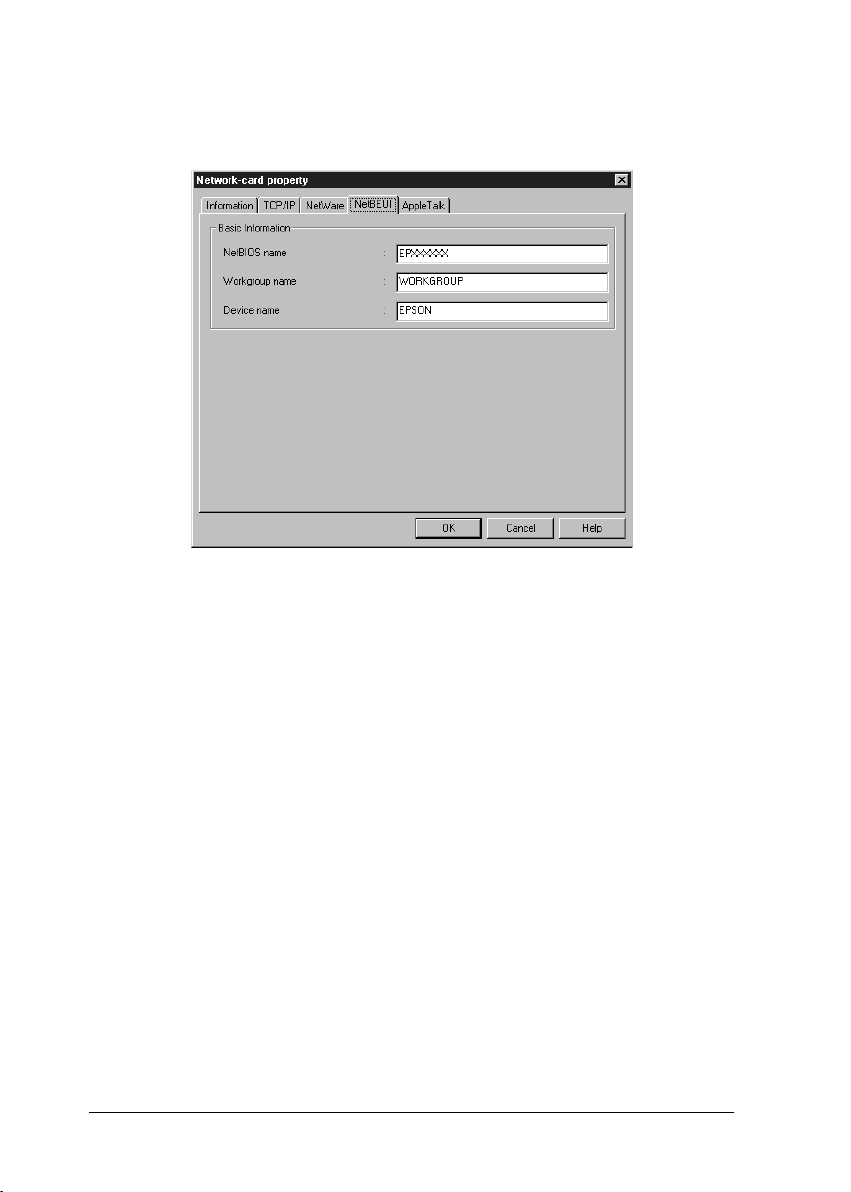
4. Cliquez sur l’onglet
NetBEUI
, puis effectuez les paramétrages
suivants.
NetBIOS name (Nom NetBIOS) :
Saisissez le nom NetBIOS de l’imprimante (15 caractères
maximum). Le nom NetBIOS est le nom de l’ordinateur sur le
réseau (nom unique). Le nom par défaut est "EPxxxxxx"
(xxxxxx sont les 6 derniers chiffres de l’adresse MAC).
Workgroup name (Nom du groupe) :
Entrez le nom du groupe de travail ou celui du domaine (15
caractères maximum) utilisé dans l’environnement réseau de
Windows.
Device name (Nom du périphérique) :
Entrez le nom de l’imprimante (12 caractères maximum).
LPT1, LPT2, LPT3 ou COM ne peuvent pas être utilisés.
5. Une fois ces paramétrages effectués, cliquez sur
de dialogue Mot de passe s’ouvre.
4-4
Paramétrages sous Windows 98/95
OK
. La boîte
Page 98

6. Saisissez votre mot de passe (20 caractères maximum), puis
cliquez sur OK pour enregistrer les paramètres. Si vous entrez
le mot de passe pour la première fois, cliquez sur
(Modifier)
amples informations sur la sélection d’un mot de passe,
reportez-vous à la section “A propos des mots de passe”, page
9-8.
Suivez les instructions fournies à l’écran. Une fois la mise à
jour terminée, réactivez la configuration en sélectionnant
Refresh (Actualiser)
c
, puis définissez un mot de passe. Pour de plus
dans le menu Affichage.
Important :
Deux ou trois minutes sont nécessaires pour l’envoi de
nouveaux paramètres vers la carte d’interface. Ne mettez
l’imprimante hors tension que lorsqu’un message vous le
demandant s’affiche sur l’écran.
Change
Configuration pour une impression NetBEUI à l’aide de EpsonNet WebAssist
Remarques :
Votre ordinateur doit être équipé d’un navigateur Web.
❏
4
TCP/IP doit être correctement configuré sur l’ordinateur et la carte
❏
d’interface.
Ne faites pas fonctionner simultanément EpsonNet WinAssist et
❏
EpsonNet WebAssist.
En fonction de votre navigateur Web, certains caractères ne doivent
❏
pas être utilisés. Pour de plus amples informations, consultez la
documentation de votre navigateur et de votre système
d’exploitation.
1. Mettez sous tension l’imprimante équipée de la carte
d’interface.
Paramétrages sous Windows 98/95
4-5
Page 99

2. Démarrez EpsonNet WebAssist en suivant l’une des deux
méthodes décrites ci-dessous :
D é m ar r e z E p so n N e t W i nA s s i s t. D a ns l a l i st e q u i ap p a ra î t ,
❏
cliquez sur l’imprimante que vous souhaitez configurer,
puis cliquez sur le bouton
WebAssist)
Sans démarrer EpsonNet WinAssist, ouvrez le navigateur
❏
et entrez directement l’adresse IP de la carte d’interface.
.
Launch Browser (EpsonNet
//
http:
3. Cliquez sur
menu Configuration pour afficher l’écran relatif aux
paramètres NetBEUI.
NetBEUI :
Sélectionnez
affiché, toutes les fonctions correspondantes de NetBEUI sont
arrêtées.
adresse IP de la carte d’interface
NetBEUI
Enable (Activer)
sous le critère Network (Réseau) du
. Si
/
Disable (Désactiver
) est
4-6
Paramétrages sous Windows 98/95
Page 100

NetBIOS Name (Nom NetBIOS) :
Saisissez le nom NetBIOS de l’imprimante (15 caractères
maximum). Le nom NetBIOS est le nom de l’ordinateur sur le
réseau (nom unique). Le nom par défaut est "EPxxxxxx"
(xxxxxx sont les 6 derniers chiffres de l’Adresse MAC).
Workgroup name (Nom du groupe) :
Saisissez le nom du groupe de travail ou du domaine (15
caractères maximum) utilisé dans l’environnement réseau de
Windows.
Device name (Nom du périphérique) :
Saisissez le nom de l’imprimante (12 caractères maximum).
LPT1, LPT2, LPT3 ou COM ne peuvent pas être utilisés.
4. Cliquez sur
pour mettre à jour les paramètres. Utilisez le même mot de
passe pour EpsonNet WinAssist, MacAssist, et WebAssist.
Pour de plus amples informations sur la sélection d’un mot
de passe, reportez-vous à la section “Mot de passe”, page 9-35.
SUBMIT (Envoyer
) et saisissez le mot de passe
4
Paramétrages sous Windows 98/95
4-7
